Page 1

HP Photosmart 3300 All-in-One series
Cover image:
replace this guideline area
with either a cropped product
photograph or a straight-on,
front-view illustration.
Page 2
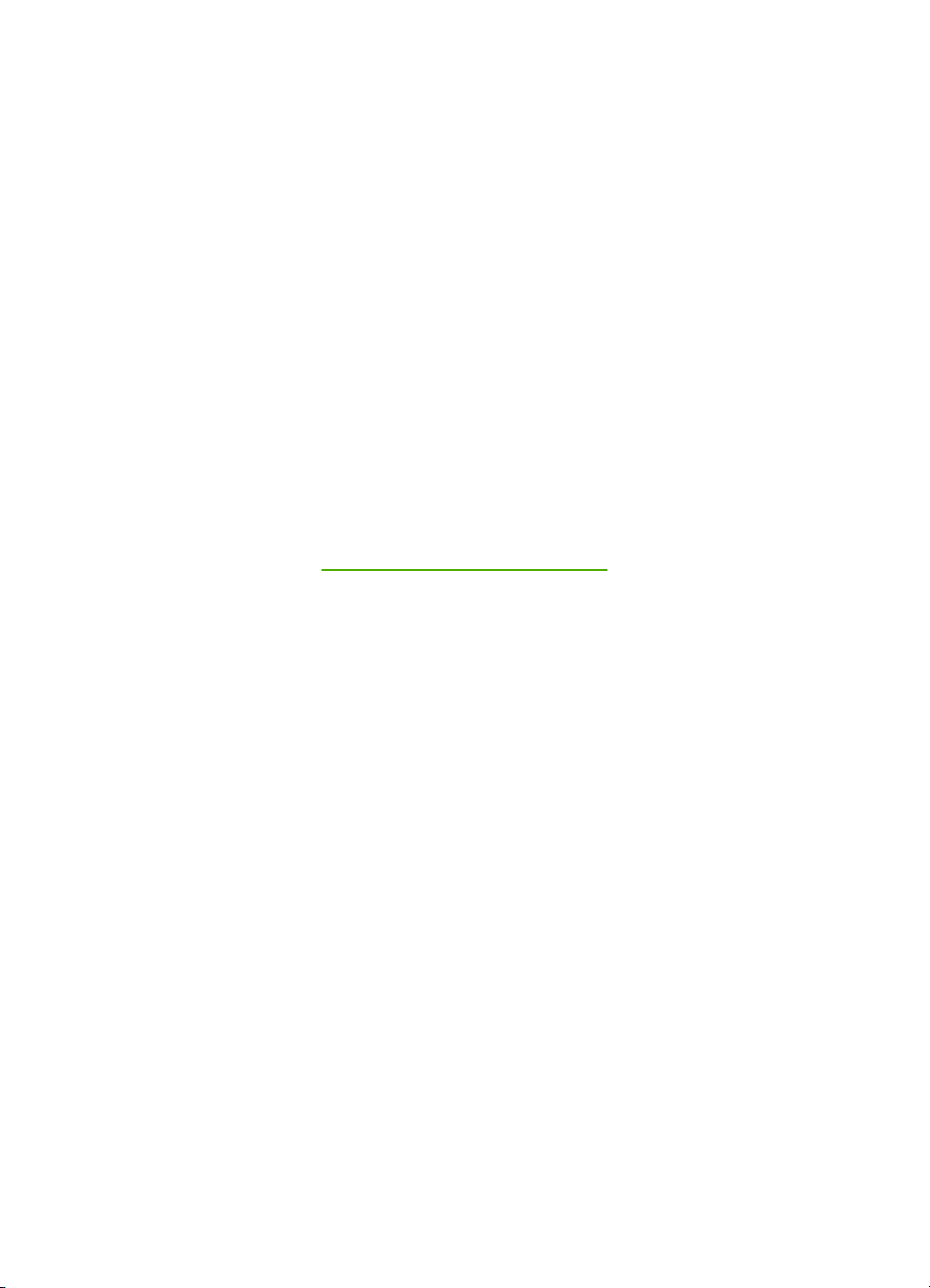
HP Photosmart 3300 All-in-One series
Руководство пользователя
Page 3
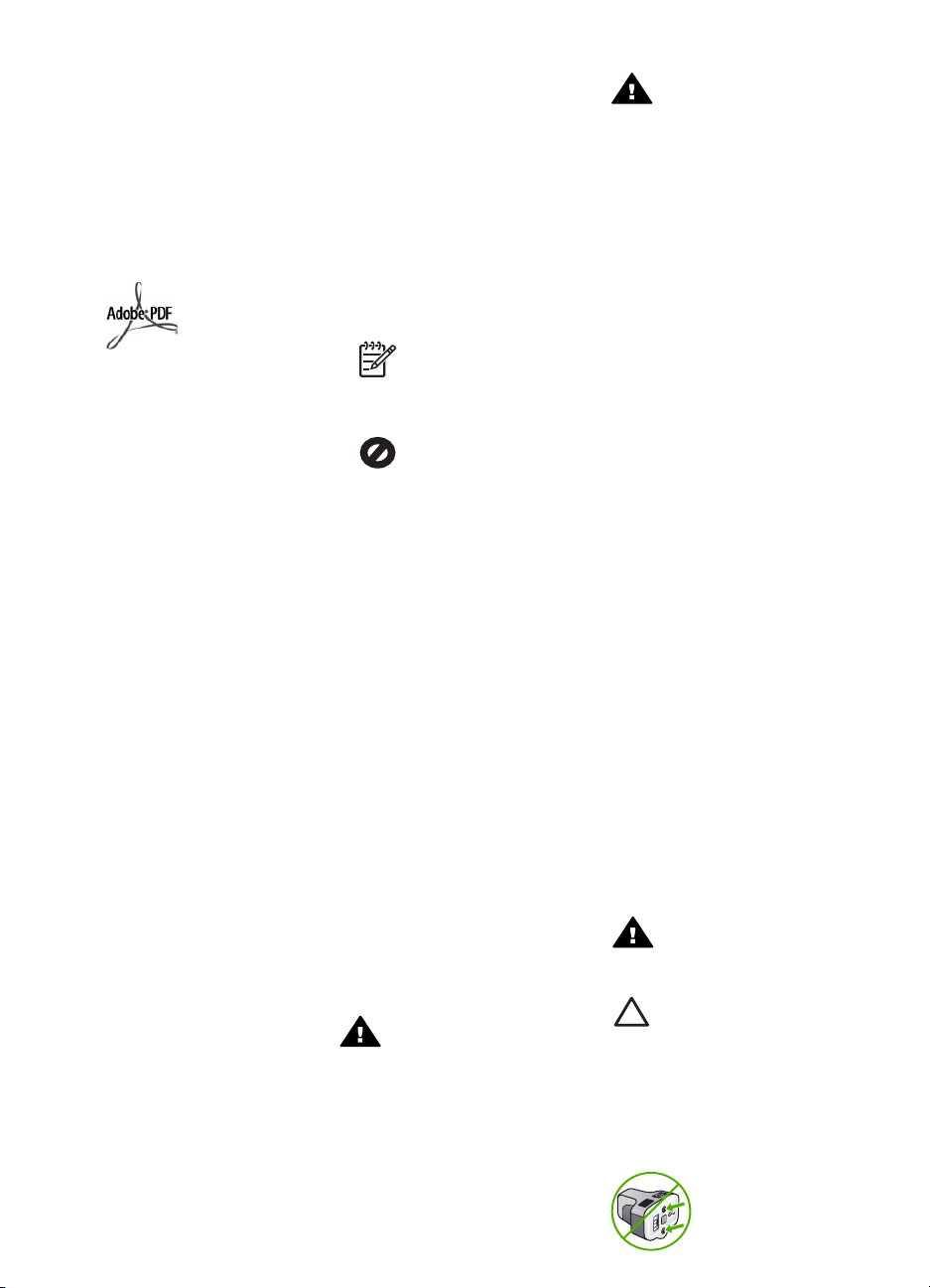
© Hewlett-Packard Development
Company, L.P., 2005 г.
Содержащаяся в настоящем
документе информация может быть
изменена без предварительного
уведомления.
Воспроизведение, переработка и
перевод без предварительного
письменного согласия запрещены и
допускаются только в соответствии
с законами об охране авторских
прав.
Adobe и эмблема Acrobat являются
зарегистрированными торговыми
марками или торговыми марками
компании Adobe Systems
Incorporated в США или других
странах.
Windows®, Windows NT®, Windows
ME®, Windows XP® и Windows
2000® являются
зарегистрированными в США
торговыми марками корпорации
Microsoft.
Intel® и Pentium® являются
зарегистрированными торговыми
марками корпорации Intel.
Energy Star® и логотип Energy
Star® являются
зарегистрированными торговыми
марками Управления по охране
окружающей среды США (U.S.
Environmental Protection Agency).
В этом продукте используется
программное обеспечение,
разработанное OpenSSL Project.
© The OpenSSL Project, 1998-2004
г. © Eric Young (eay@cryptsoft.com),
1995-1998 г. Все права защищены.
В этом продукте используется
криптографическое программное
обеспечение, созданное Eric Young
(eay@cryptsoft.com). В этом
продукте может использоваться
программное обеспечение,
созданное Tim Hudson
(tjh@cryptsoft.com).
Части программного обеспечения
защищены авторским правом.
© Thai Open Source Software Center
Ltd. и Clark Cooper, 1998, 1999,
2000 г. © Сопроводители Expat,
2001, 2002, 2003 г.
Обозначение: Q5861-90257
Издание 1-е, май 2005 г.
Уведомление
Единственными гарантиями для
продуктов и услуг HP являются
явные гарантии, прилагаемые к
таким продуктам и услугам.
Никакая содержащаяся здесь
информация не должна
истолковываться с точки зрения
предоставления дополнительной
гарантии. HP не несет
ответственности за содержащиеся
здесь технические или
редакторские ошибки или упущения.
Компания Hewlett-Packard не несет
ответственности ни за какие
косвенные либо случайные убытки,
связанные или возникшие в
результате приобретения или
использования данного документа,
а также программных средств,
описание которых приведено в
данном документе.
Примечание.
Информацию о
соответствии нормам
см. в главе Техническая
информация.
В ряде стран копирование
перечисленных ниже документов
является противозаконным. В
спорных случаях рекомендуется
получить консультацию у юриста.
● Государственные бумаги и
документы:
– Паспорта
– Иммиграционные
документы
– Документы с грифом
“для служебного
пользования”
– Именные жетоны,
удостоверения личности
и знаки различия
● Государственные марки:
– Почтовые марки
– Продовольственные
талоны
● Печати и чеки
государственных учреждений
● Банкноты, дорожные чеки или
почтовые переводы
● Депозитарные сертификаты
● Документы, охраняемые
авторским правом
Информация по технике
безопасности
Осторожно Во
избежание возгорания или
поражения электрическим
током оберегайте аппарат
от дождя и влаги.
Для исключения возможности
получения ожогов или поражения
электрическим током при
использовании данного аппарата
строго соблюдайте правила
техники безопасности.
Осторожно Опасность
поражения электрическим
током
1. Внимательно прочтите все
инструкции, приведенные в
Руководстве по установке.
2. Пользуйтесь только
заземленной электрической
розеткой при подключении
устройства к источнику
питания. Если информация о
заземлении сетевой розетки
отсутствует, обратитесь к
электрику, обладающему
надлежащим допуском.
3. Соблюдайте все
предупреждения и
инструкции, указанные на
аппарате.
4. Перед чисткой аппарата
отсоедините его от сетевой
розетки.
5. Не устанавливайте и не
используйте аппарат в
условиях повышенной
влажности; не прикасайтесь к
аппарату влажными руками.
6. Надежно установите аппарат
на устойчивом основании.
7. Не устанавливайте аппарат
в таком месте, где кабель
питания может быть
поврежден, а также где можно
споткнуться или наступить на
кабель питания.
8. Если аппарат работает
неправильно, см.
интерактивную справку
по устранению неполадок.
9. Устройство не содержит
деталей, обслуживаемых
пользователем. К
техническому обслуживанию
аппарата допускается только
квалифицированный
персонал по обслуживанию.
10. Работа аппарата допускается
только в хорошо
вентилируемом помещении.
Осторожно Данное
оборудование не будет
работать при отсутствии
электропитания.
Внимание Чернила
в картриджах могут
находиться под
давлением. Если вставить
в картридж какой-либо
посторонний предмет,
чернила могут
разбрызгаться и испачкать
одежду и окружающие
предметы.
Page 4
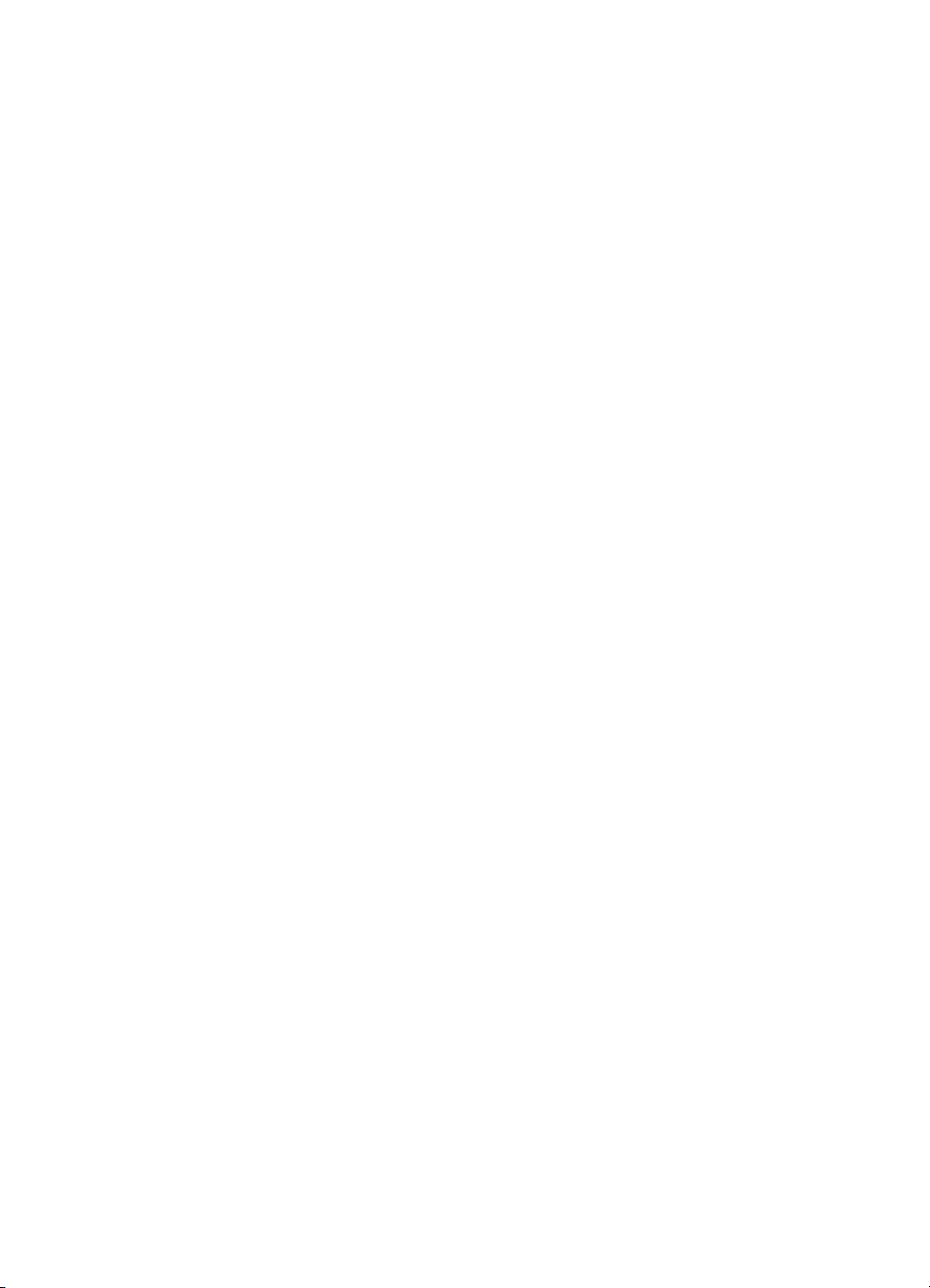
Содержание
1 Обзор HP All-in-One ...........................................................................................5
Описание HP All-in-One .......................................................................................5
Обзор панели управления ..................................................................................7
Обзор меню ........................................................................................................11
Текст и символы ................................................................................................. 15
Использование программы HP Image Zone .....................................................17
2 Источники дополнительной информации ..................................................19
Источники информации .....................................................................................19
Использование справочной системы ...............................................................21
3 Завершение настройки HP All-in-One ...........................................................29
Настройка предпочтений ...................................................................................29
Информация о подключении ............................................................................31
Настройка факса ................................................................................................38
4 Подключение к сети ........................................................................................67
Настройка беспроводной сети Infrastructure ....................................................68
Настройка беспроводной сети Ad hoc ..............................................................72
Настройка проводной сети ................................................................................78
Установка программного обеспечения для сетевого соединения .................80
Подключение к другим компьютерам в сети ....................................................82
Переход с USB-соединения аппарата HP All-in-One на сетевое
соединение .........................................................................................................82
Настройка сетевых параметров .......................................................................83
Устранение неполадок с сетью .........................................................................96
5 Загрузка оригиналов и бумаги ....................................................................103
Загрузка документов, фотографий, слайдов и негативов ............................. 103
Выбор бумаги для копирования и печати ......................................................108
Выбор входного лотка .....................................................................................109
Загрузка бумаги ...............................................................................................110
Предотвращение заторов бумаги ...................................................................117
6 Функции для работы с фото и видео .........................................................119
Установка карты памяти ..................................................................................119
Подключение цифровой фотокамеры ............................................................120
Подключение накопителя ................................................................................121
Просмотр фотографий и видеоклипов ...........................................................122
Выбор фотографий и видеоклипов ................................................................124
Редактирование фотографий .........................................................................126
Печать фотографий и видеоклипов с помощью панели управления ..........127
Задание параметров фотопечати ................................................................... 131
Сохранение фотографий на компьютере ......................................................131
Отправка фотографий друзьям и близким ....................................................132
7 Отправка изображений друзьям и близким ..............................................135
Отправка изображений другим пользователям .............................................135
Получение изображений от других пользователей .......................................136
Печать на аппарате HP All-in-One с удаленного компьютера ......................137
Настройка параметров HP Instant Share ........................................................138
Руководство пользователя 1
Page 5
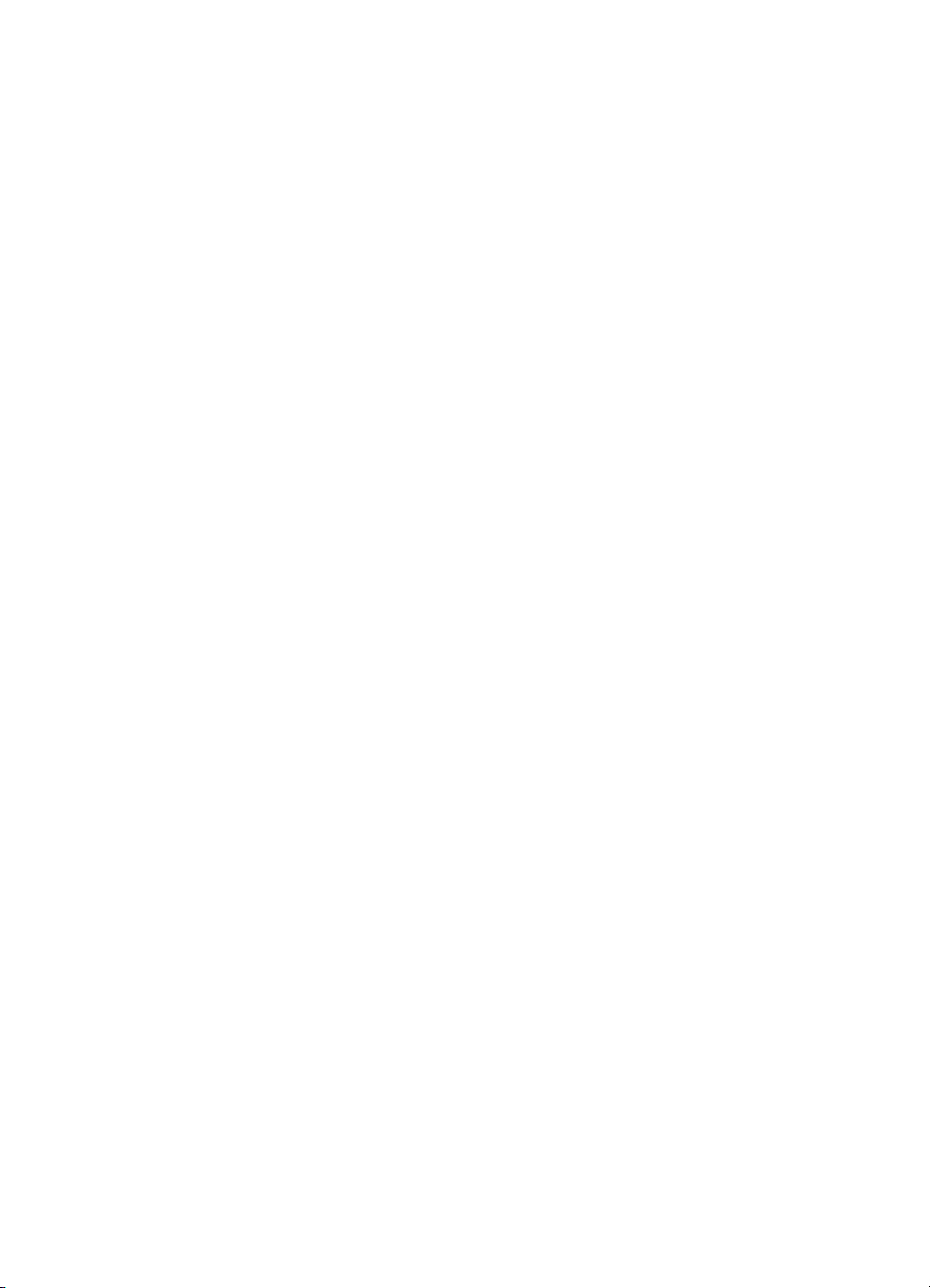
8 Использование функций копирования ......................................................141
Получение копии ..............................................................................................141
Изменение параметров копирования .............................................................142
Просмотр задания на копирование ................................................................142
Получение копии фотографии без полей ......................................................143
Обрезка оригинала ..........................................................................................144
Остановка копирования ...................................................................................144
9 Печать с компьютера ....................................................................................145
Печать из программного приложения ............................................................145
Изменение параметров печати .......................................................................146
Остановка задания на печать .........................................................................147
10 Использование функций сканирования ....................................................149
Сканирование изображения ............................................................................149
Отправка отсканированных изображений друзьям и родственникам ..........152
Печать отсканированного изображения .........................................................153
Редактирование отсканированного изображения .........................................153
11 Использование факсимильных функций .................................................155
Отправка факса ...............................................................................................155
Получение факса .............................................................................................159
Печать отчетов .................................................................................................161
Остановка обработки факса ...........................................................................162
12 Заказ расходных материалов ...................................................................... 165
Заказ бумаги, прозрачной пленки или других материалов ...........................165
Заказ картриджей ............................................................................................. 165
Заказ принадлежностей ..................................................................................166
Заказ других расходных материалов .............................................................166
13 Обслуживание аппарата HP All-in-One .......................................................169
Чистка HP All-in-One ........................................................................................169
Проверка примерного уровня чернил ............................................................. 170
Печать отчета самопроверки ..........................................................................172
Использование картриджей ............................................................................173
Шумы при самообслуживании ........................................................................177
14 Информация об устранении неполадок ....................................................179
Просмотр файла Readme ................................................................................180
Устранение неполадок при настройке ............................................................ 180
Устранение неполадок во время работы .......................................................204
Обновление аппарата .....................................................................................206
15 Гарантия и техническая поддержка HP ......................................................209
Гарантия ...........................................................................................................209
Перед обращением в службу поддержки HP .................................................211
Получение серийного номера и сервисного идентификационного
номера ..............................................................................................................211
Техническая поддержка и информация в сети Интернет .............................212
Номер для обращения в Северной Америке в течение гарантийного
срока .................................................................................................................212
Номера для обращения в других странах/регионах ......................................212
HP Quick Exchange Service (в Японии) ...........................................................214
Подготовка аппарата HP All-in-One к транспортировке ................................214
Упаковка HP All-in-One ....................................................................................217
2 HP Photosmart 3300 All-in-One series
Page 6
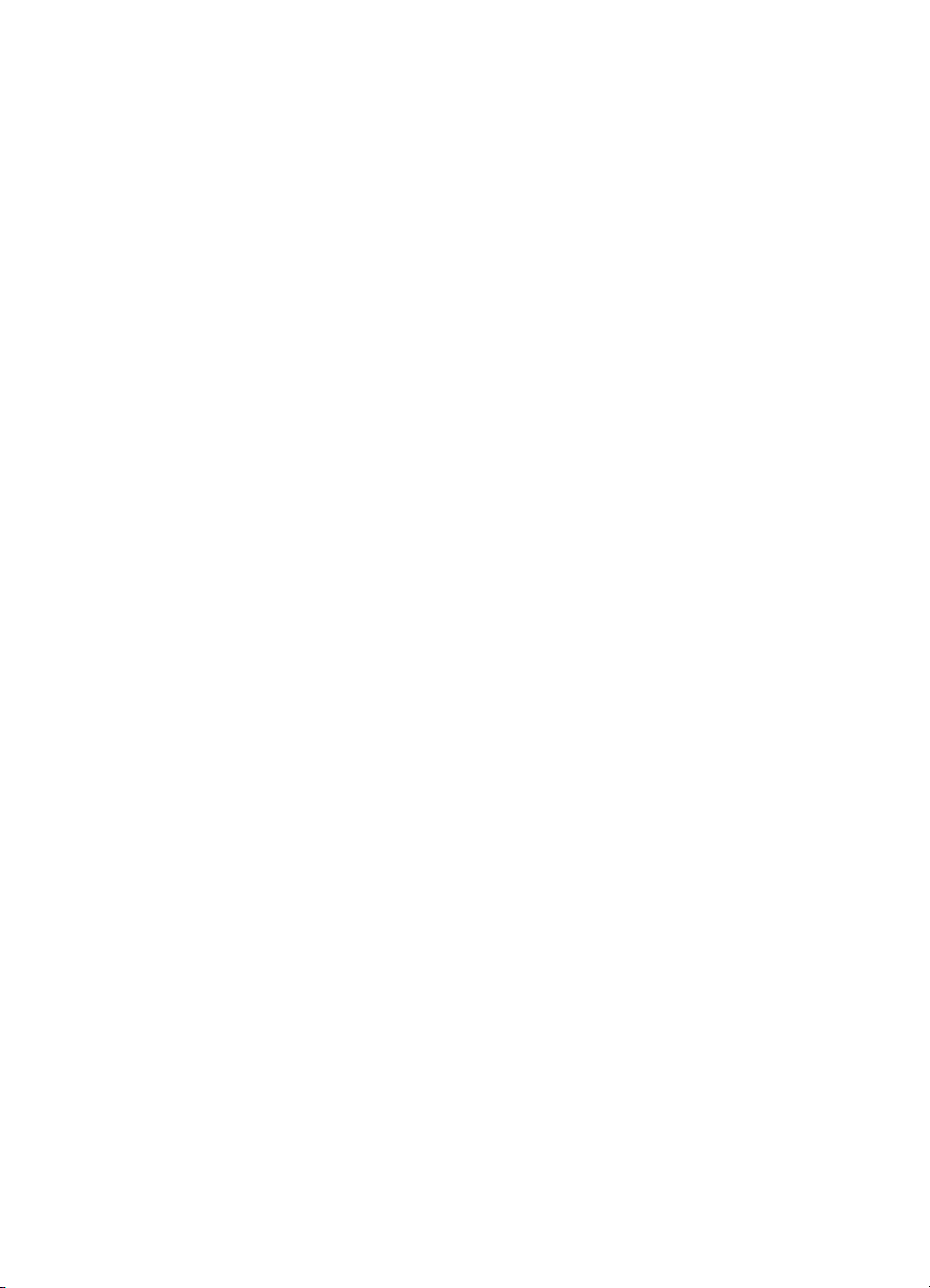
Содержание
16 Техническая информация ............................................................................219
Указатель.................................................................................................................233
Требования к системе .....................................................................................219
Характеристики бумаги ...................................................................................219
Характеристики печати ....................................................................................221
Характеристики копирования ..........................................................................222
Характеристики факса .....................................................................................222
Характеристики карт памяти ...........................................................................223
Характеристики сканирования ........................................................................223
Физические характеристики ............................................................................223
Характеристики питания .................................................................................. 224
Характеристики окружающей среды ..............................................................224
Дополнительные характеристики ...................................................................224
Программа охраны окружающей среды .........................................................224
Заявления о соответствии стандартам ..........................................................226
Заявления о соответствии стандартам для беспроводных устройств ........229
Declaration of conformity (European Economic Area) .......................................230
HP Photosmart 3300 All-in-One series declaration of conformity ......................231
Руководство пользователя 3
Page 7
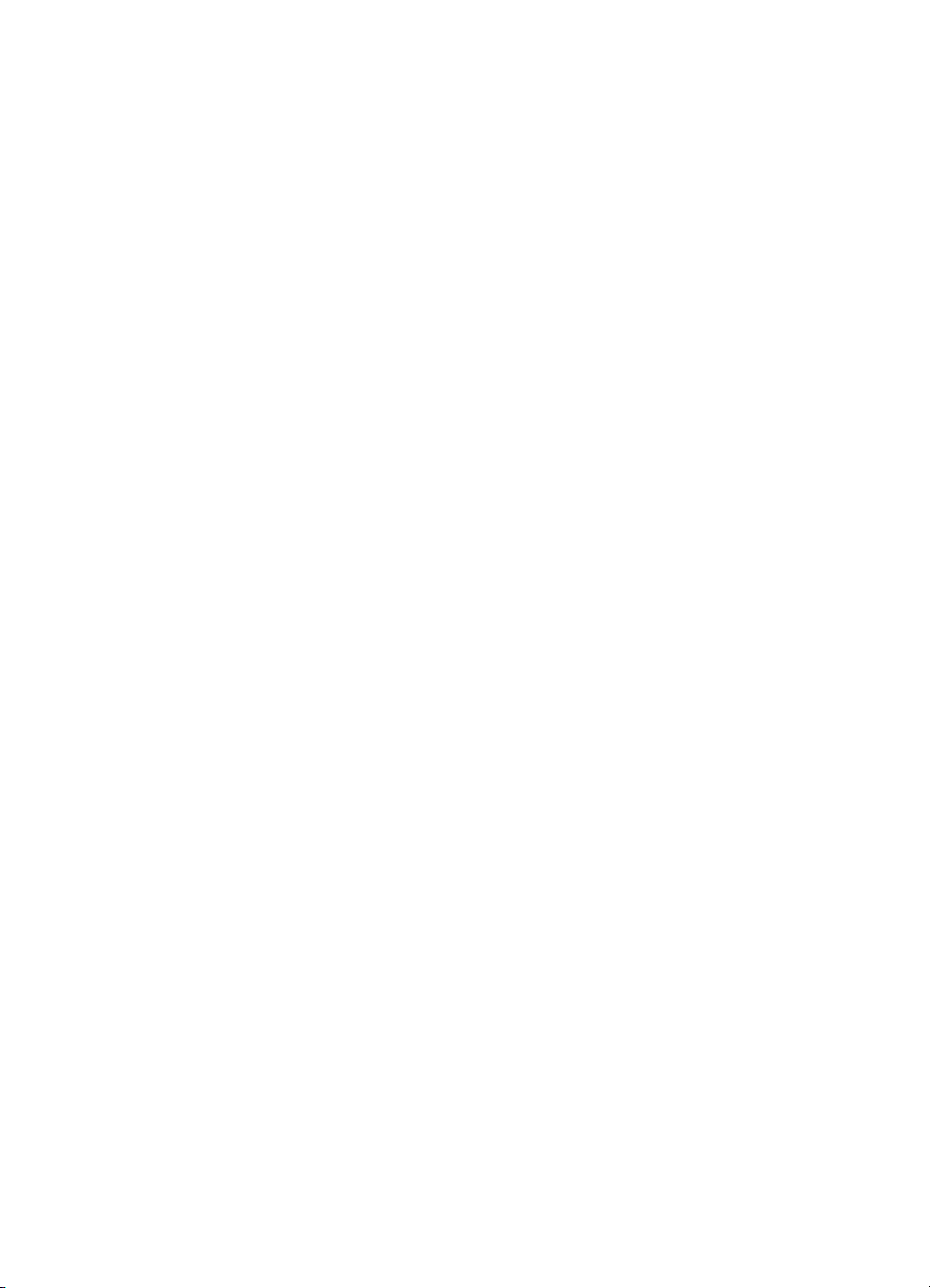
4 HP Photosmart 3300 All-in-One series
Page 8
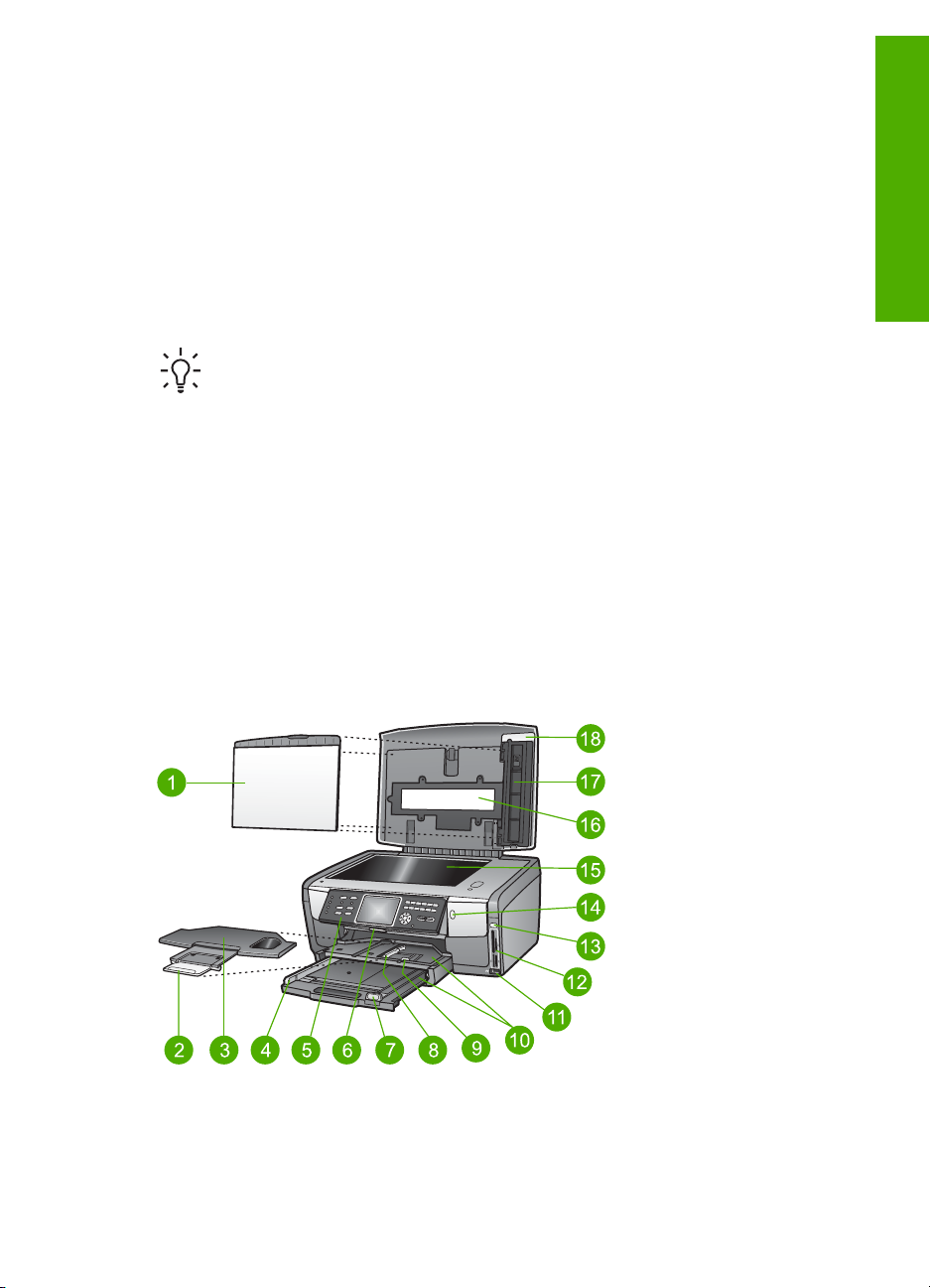
1
Обзор HP All-in-One
Многие функции HP All-in-One доступны непосредственно на панели управления
аппарата и для их использования не требуется включать компьютер. Аппарат
HP All-in-One позволяет быстро и легко выполнять такие задачи, как создание
копии, отправка факса и печать фотографий с карты памяти или накопителя.
Эта глава содержит описание функций аппарата HP All-in-One и панели
управления, а также инструкции по запуску программного обеспечения
HP Image Zone.
Совет С помощью установленной на компьютере программы HP Image
Zone можно использовать дополнительные функции аппарата
HP All-in-One. Эта программа обеспечивает доступ к функциям
копирования, сканирования, работы с факсами и обработки фотографий,
а также содержит советы по устранению неполадок и другую полезную
информацию. Дополнительную информацию содержит Справочная
система HP Image Zone и раздел Использование программы HP Image
Zone.
Программа HP Image Zone не поддерживает Mac OS 9 и OS 10.0.0 - 10.1.4.
Описание HP All-in-One
В этом разделе приведено описание всех компонентов аппарата HP All-in-One.
Компоненты HP Photosmart 3300 All-in-One series
Обзор
Руководство пользователя 5
Page 9
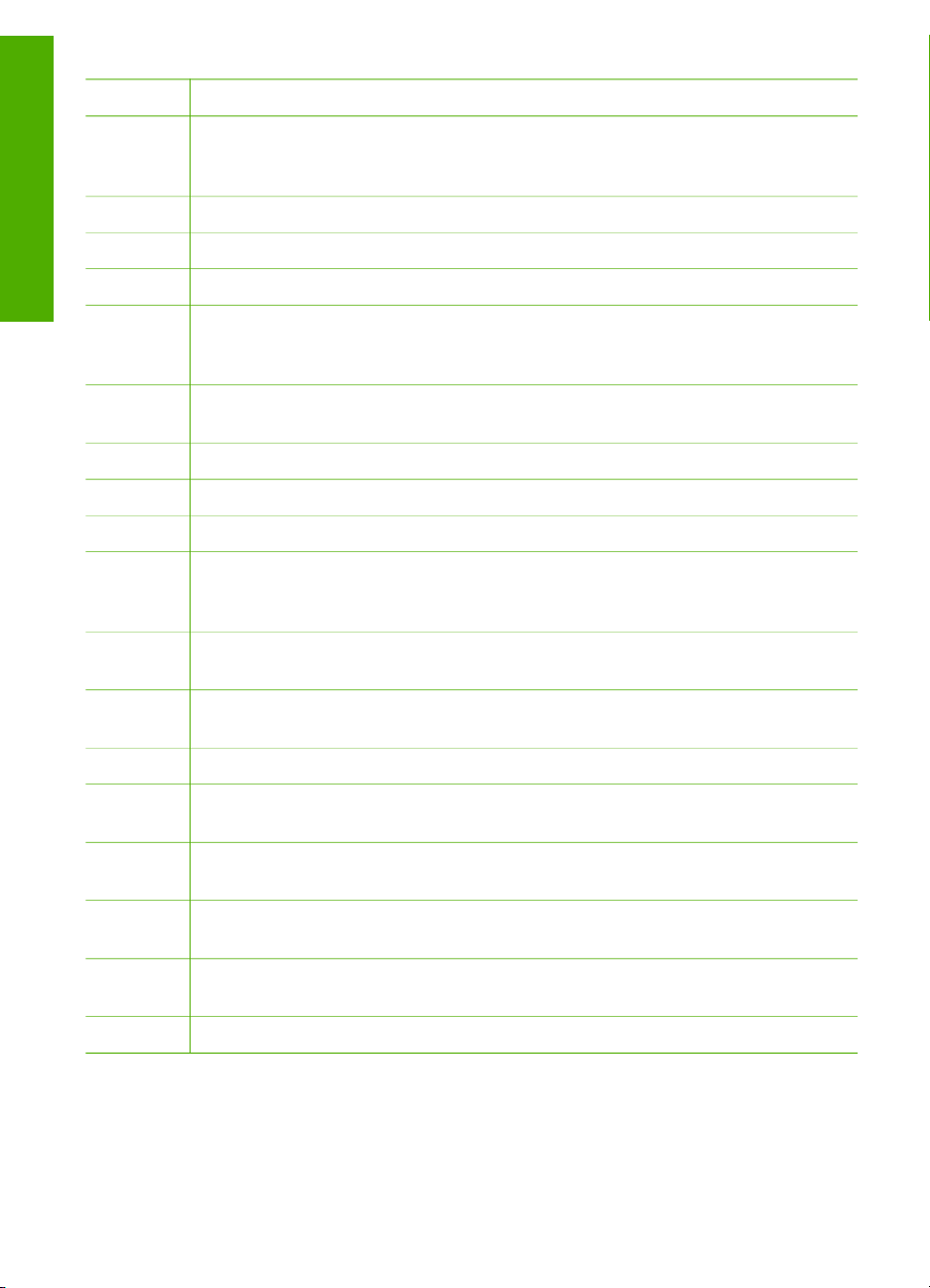
Глава 1
Цифра Описание
1 Подложка крышки. Обеспечивает белый фон для отсканированных
изображений, факсов и копий. Для сканирования слайдов и негативов
подложку необходимо снять.
Обзор
2 Удлинитель выходного лотка
3 Выходной лоток
4 Ограничитель ширины бумаги для основного лотка
5 Панель управления. Используется для доступа к функциям HP All-in-One.
Информацию о кнопках на панели управления см. в разделе Панель
управления HP Photosmart 3300 All-in-One series.
6 Рычаг панели управления. Нажмите на этот рычаг, чтобы повернуть
панель управления вверх или вниз.
7 Ограничитель длины бумаги для основного лотка
8 Ограничитель ширины бумаги для фотолотка
9 Ограничитель длины бумаги для фотолотка
10 Входные лотки. HP All-in-One имеет два лотка для бумаги и других
носителей. Основной лоток расположен ниже входного лотка, а фотолоток –
выше.
11 Передний порт USB. Позволяет печатать фотографии непосредственно с
фотокамеры или накопителя.
12 Гнезда для карт памяти. Позволяют печатать фотографии
непосредственно с карты памяти.
13 Индикатор Фото. Сигнализирует о доступе к карте памяти или накопителю.
14 Индикатор беспроводной связи. Сигнализирует о том, что включена
беспроводная связь 802.11 b и g.
15 Стекло. Размещайте документ на стекле для сканирования, копирования
или отправки факса.
16 Лампа для слайдов и негативов. Позволяет сканировать прозрачные
предметы, такие как слайды и негативы.
17 Держатель слайдов и негативов. Загружайте в этот держатель слайды и
негативы 35 мм для сканирования.
18 Крышка
6 HP Photosmart 3300 All-in-One series
Page 10
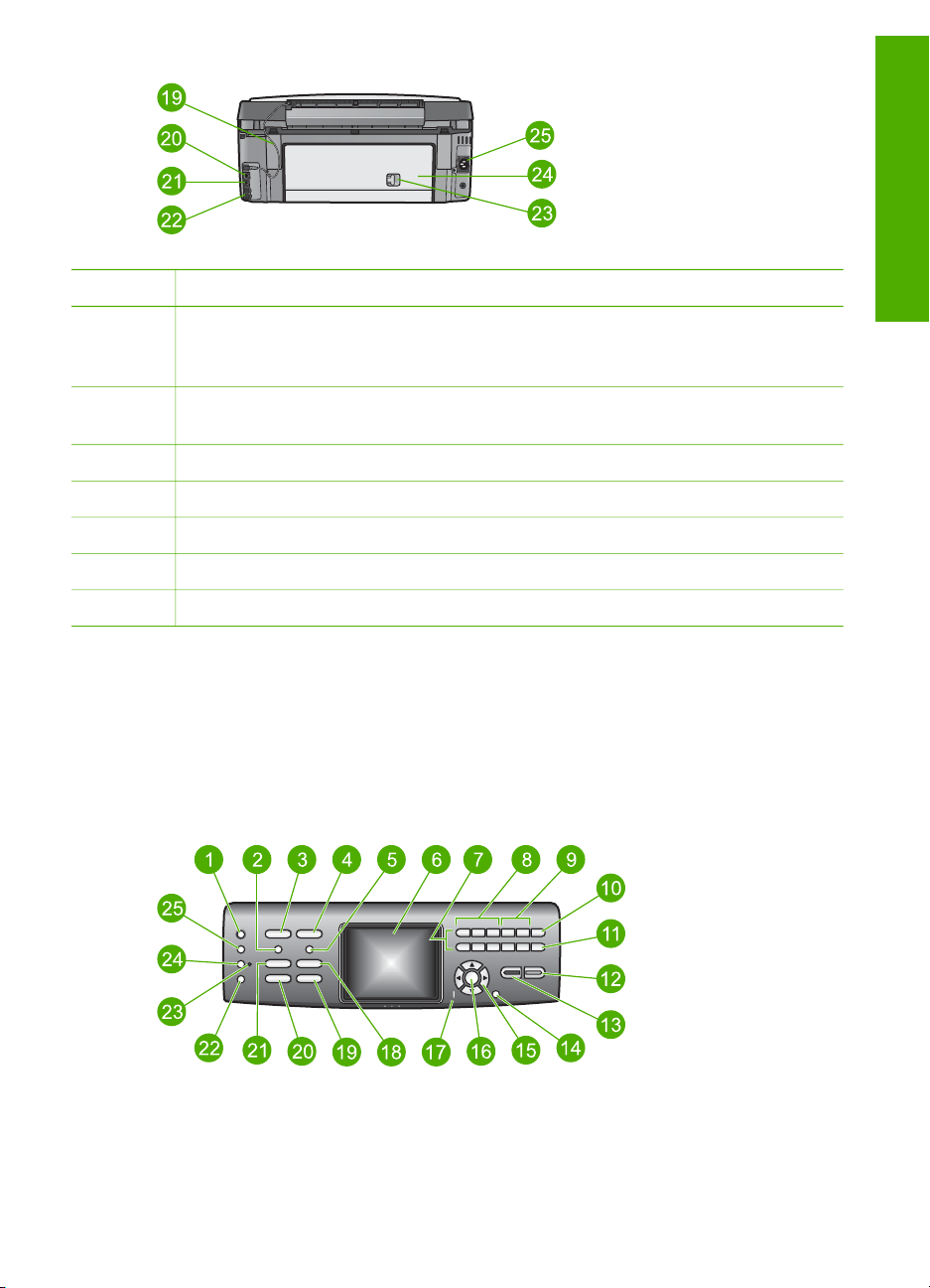
Номер Описание
19 Кабель питания лампы для слайдов и негативов. Этот кабель
обеспечивает питание лампы, используемой для сканирования прозрачных
предметов, таких как слайды и негативы.
20 Порт Ethernet с индикаторами. Используется для подключения к
проводной сети.
21 Задний порт USB
22 Порты для факса (1-LINE и 2-EXT)
23 Фиксатор задней крышки
24 Задняя крышка
25 Разъем питания
Обзор панели управления
В этом разделе описываются функции кнопок контрольной панели, индикаторов
и клавиатуры, а также описываются значки на цветном графическом дисплее и
заставка.
Обзор
Панель управления HP Photosmart 3300 All-in-One series
Руководство пользователя 7
Page 11
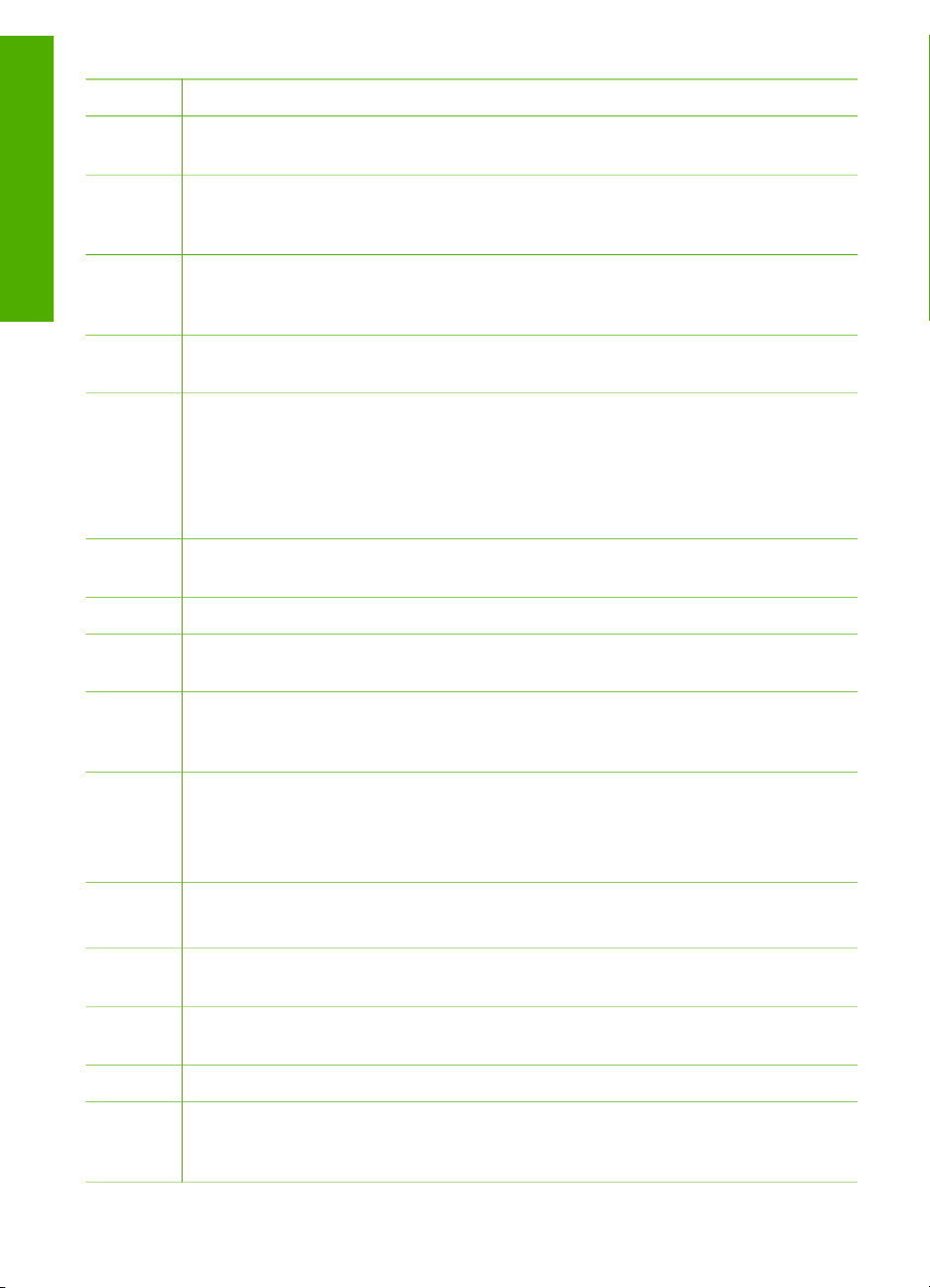
Глава 1
Цифра Название и описание
1 Вкл. Включение и выключение HP All-in-One. Когда аппарат HP All-in-One
выключен, он по-прежнему потребляет небольшое количество энергии.
Обзор
2 Пленка. Вход и выход из Меню Пленка для выбора параметров.
Сканирование слайдов и негативов с помощью держателя и специальной
лампы на крышке HP All-in-One.
3 Фото. Вход и выход из Меню Фото для выбора параметров. Если эта кнопка
светится, выбрана функция "Фото". Эта кнопка используется для настройки
параметров печати фотографий, их редактирования и передачи на компьютер.
4 Видео. Вход и выход из Меню Видео для выбора параметров.
Воспроизведение видеоклипов, просмотр и печать кадров видеоклипов.
5 Лист пробных отпечатков. Печать листа пробных отпечатков, когда в
аппарат HP All-in-One вставлена карта памяти или подключен накопитель.
Лист пробных отпечатков содержит миниатюрные изображения всех
фотографий, находящихся на карте памяти или накопителе. Можно выбрать
фотографии на листе пробных отпечатков, а затем отсканировать лист,
чтобы распечатать эти фотографии.
6 Цветной графический дисплей. Просмотр меню, фотографий, сообщений и
видеоклипов.
7
Клавиатура. Ввод номеров, значений и текста, а также перемещение по меню.
8 Назад, Воспроизведение/Пауза, Вперед. Воспроизведение видеоклипов и
переход по кадрам.
9 Увеличить, Уменьшить. Увеличение или уменьшение фотографии на
цветном графическом дисплее для обрезки. При этом изображение выглядит
приблизительно так, как будет выглядеть напечатанная фотография.
10 Поворот. Поворот фотографии, отображаемой в текущий момент на цветном
графическом дисплее, на 90 градусов. При каждом последующем нажатии
фотография поворачивается на 90 градусов.
Символы и *. Ввод символов и "звездочки" при работе с факсом.
11 Выбор фото. Выбор диапазона или всех фотографий.
Пробел и #. Ввод пробелов и "решетки" при работе с факсом.
12 Запуск, Цвет. Запуск копирования, сканирования, печати или факса в
цветном режиме.
13 Запуск, Ч/Б. Запуск копирования, сканирования, печати или факса в черно-
белом режиме.
14
Отмена. Остановка задания, выход из меню или настройки параметров.
15 Стрелка вверх. Переход вверх по параметрам меню, перемещение вверх по
увеличенному изображению, увеличение громкости при просмотре
видеоклипа и перемещение по экранной клавиатуре.
8 HP Photosmart 3300 All-in-One series
Page 12
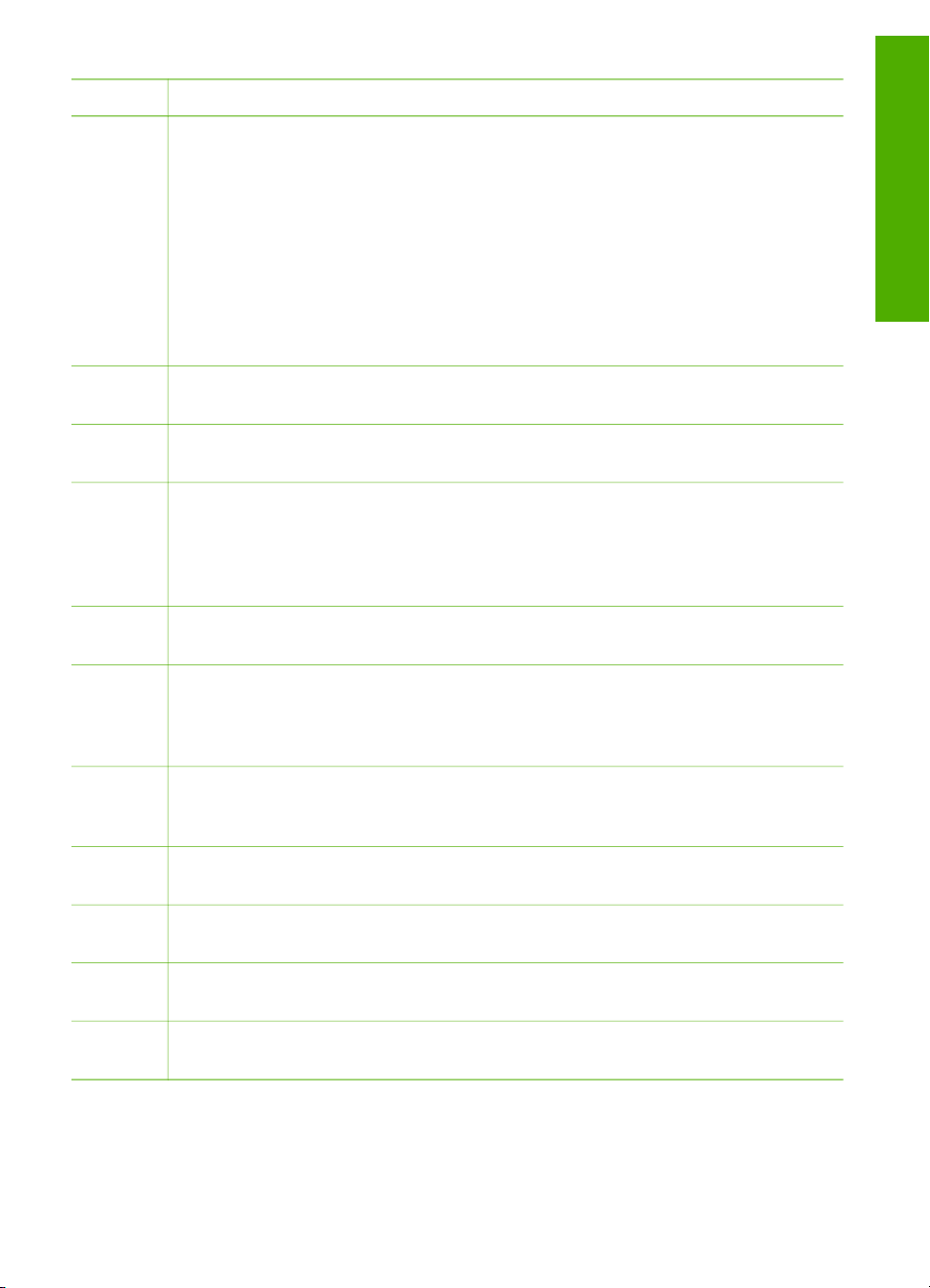
(продолж.)
Цифра Название и описание
Стрелка вниз. Переход вниз по параметрам меню, перемещение вниз по
увеличенному изображению, уменьшение громкости при просмотре
видеоклипа и перемещение по экранной клавиатуре.
Стрелка вправо. Увеличение значений, перемещение вправо по
увеличенному изображению, перемещение по экранной клавиатуре или
переход вперед при просмотре фотографий на цветном графическом дисплее.
Стрелка влево. Уменьшение значений, перемещение влево по
увеличенному изображению, перемещение по экранной клавиатуре, переход
назад при просмотре фотографий на цветном графическом дисплее или
выход из меню.
16 OK. Выбор меню, изображения, параметра или значения на цветном
графическом дисплее.
17 Индикатор Внимание. Сигнализирует о возникновении проблемы.
Дополнительную информацию см. на цветном графическом дисплее.
18 Сканирование. Вход или выход из меню Сканировать в или Меню
Сканиров. (в зависимости от способа подключения HP All-in-One к
компьютеру – с помощью кабеля USB или по сети) для выбора параметров.
Выбор функции сканирования. Если эта кнопка светится, выбрана функция
сканирования.
19 Факс. Вход и выход из Меню Факс для выбора параметров. Выбор функции
факса. Если эта кнопка светится, выбрана функция факса.
20 HP Instant Share. Отправка и получение изображений непосредственно с
подключенного к сети аппарата HP All-in-One. Если аппарат HP All-in-One
подключен к компьютеру с помощью кабеля USB, отправлять изображения
можно с помощью программы HP Instant Share на компьютере.
Обзор
21 Копирование. Вход и выход из Меню Копирование для выбора параметров.
Выбор функции копирования. Если эта кнопка светится, выбрана функция
копирования. По умолчанию кнопка светится.
22 Справка. Отображение соответствующих разделов справки. Выбранный
раздел появится в окне справки на экране компьютера.
23 Индикатор фотолотка. Сигнализирует об использовании бумаги,
загруженной в фотолоток.
24 Фотолоток. Выбор фотолотка для печати фотографий или копирования с
панели управления.
25 Настройка. Доступ к меню для настройки предпочтений, работы с отчетами и
использования функций обслуживания.
Значки на цветном графическом дисплее
Для предоставления важной информации об аппарате HP All-in-One в нижней
части цветного графического дисплея отображаются следующие значки.
Руководство пользователя 9
Page 13
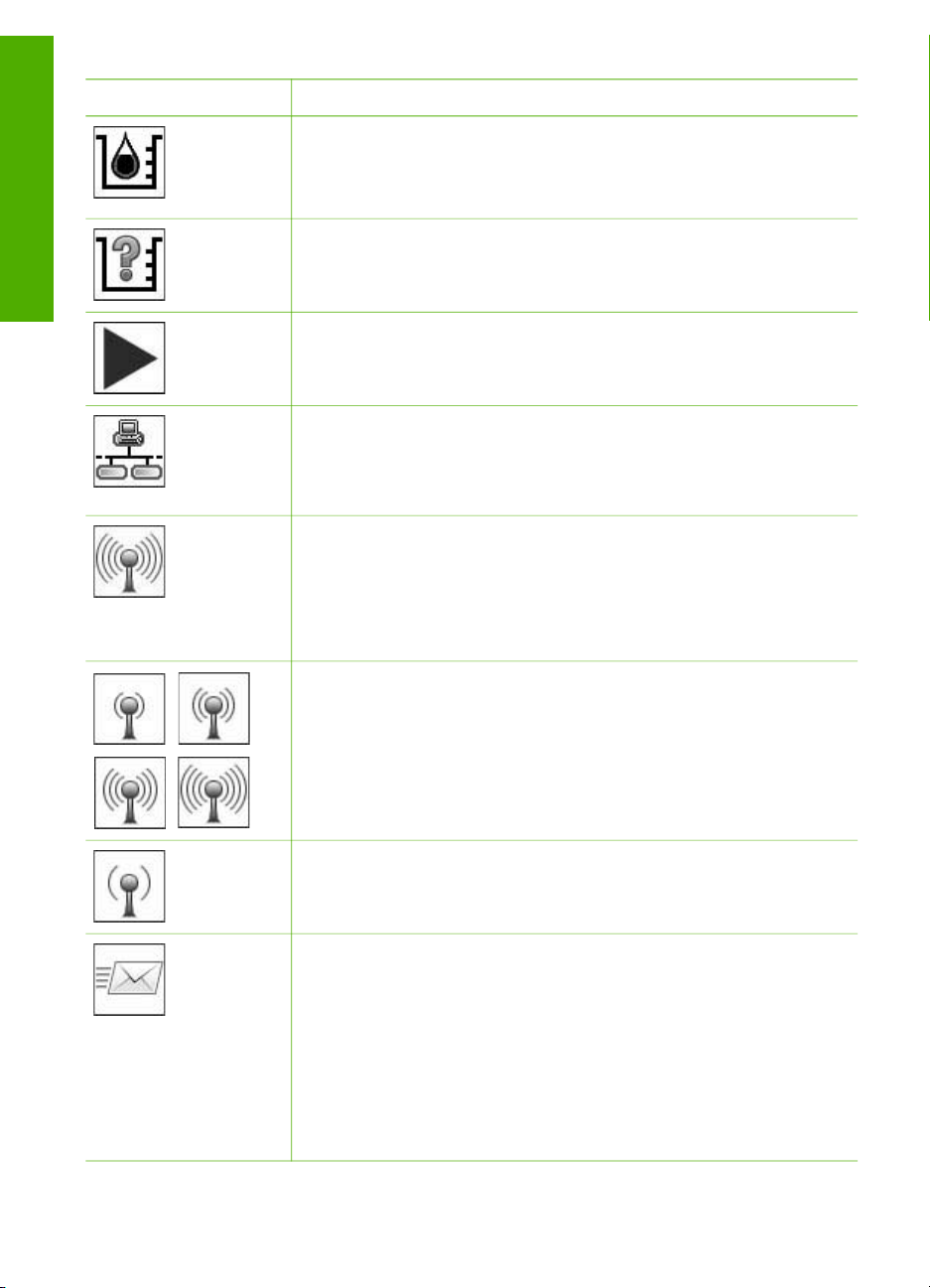
Глава 1
Значок Назначение
Сигнализирует о том, что в картридже почти закончились
чернила. Цвет значка обозначает цвет картриджа, а
изображенный уровень чернил соответствует уровню чернил в
Обзор
картридже.
Сигнализирует о том, что установлен неизвестный картридж.
Этот значок может появляться, если картридж содержит
чернила другого производителя (не HP).
Сигнализирует о том, что на цветном графическом дисплее
можно просмотреть второй набор значков.
Сигнализирует о наличии проводного сетевого соединения.
Если значок имеет серый, а не синий цвет, аппарат
поддерживает работу в сети, однако проводное соединение
отсутствует.
Сигнализирует о том, что HP All-in-One поддерживает
беспроводные соединения, но беспроводное соединение
отсутствует. При отсутствии сигнала беспроводной сети этот
значок имеет серый цвет, а при наличии сигнала - синий цвет.
Используется для режима Инфраструктура. Дополнительную
информацию см. в разделе Подключение к сети.
Сигнализирует о наличии беспроводного сетевого соединения.
Уровень сигнала обозначается количеством кривых линий.
Используется для режима Инфраструктура. Дополнительную
информацию см. в разделе Подключение к сети.
Сигнализирует о наличии беспроводного сетевого соединения
ad hoc (компьютер-компьютер). Дополнительную информацию
см. в разделе Подключение к сети.
Сигнализирует о получении сообщения HP Instant Share.
Если значок HP Instant Share отсутствует, новых сообщений нет
или функция HP Instant Share не настроена. Дополнительную
информацию о настройке функции HP Instant Share см. в
разделе Получение изображений от других пользователей.
Если значок HP Instant Share имеет серый, а не синий цвет,
функция Автопроверка отключена. Дополнительную
информацию о параметре Автопроверка содержит
Справочная система HP Image Zone.
10 HP Photosmart 3300 All-in-One series
Page 14
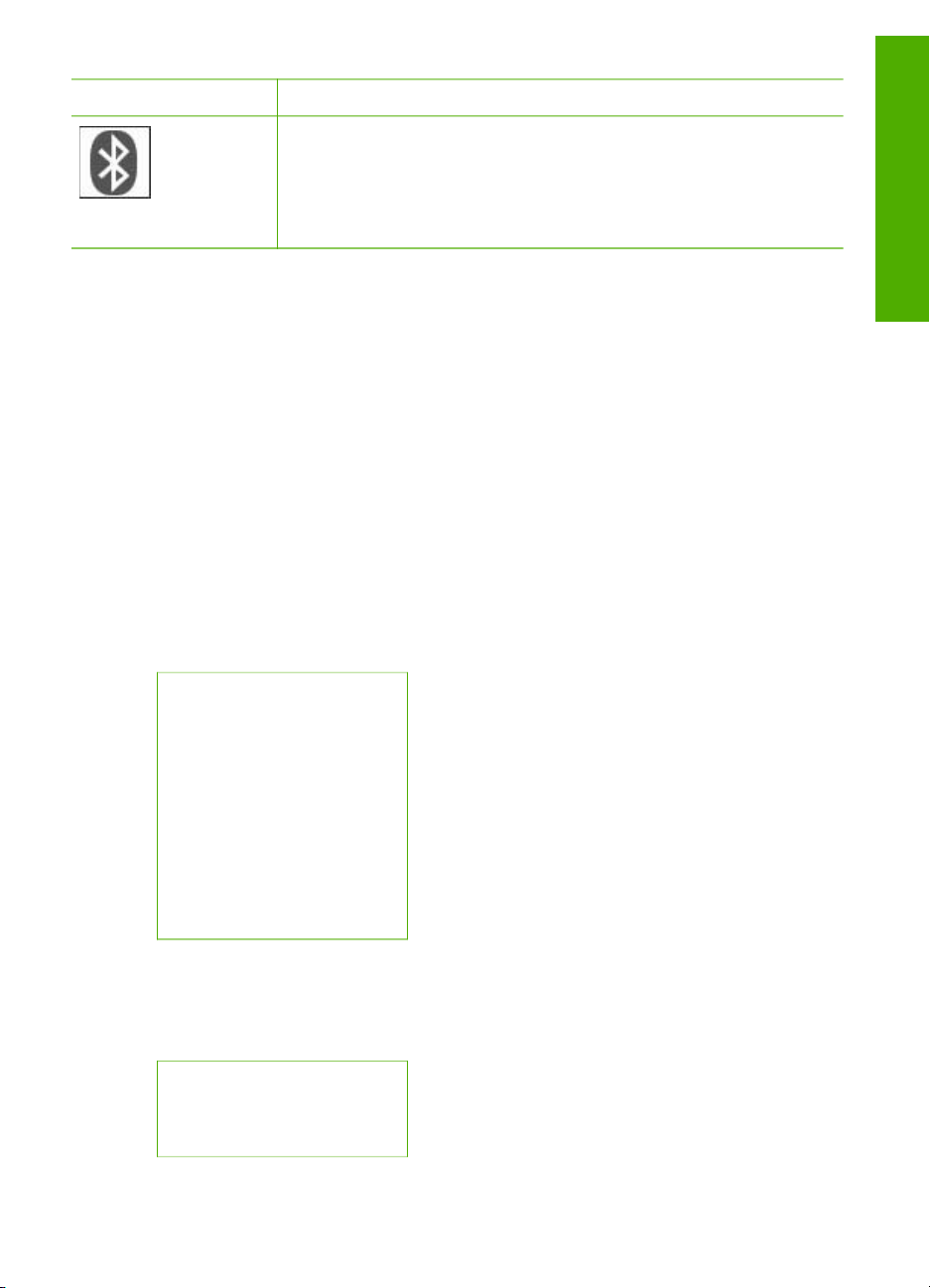
(продолж.)
Значок Назначение
Сигнализирует о наличии адаптера Bluetooth и установленном
соединении. Требуется адаптер Bluetooth, который
приобретается отдельно.
Дополнительную информацию о настройке интерфейса
Bluetooth см. в разделе Информация о подключении.
Спящий режим цветного графического дисплея
Для увеличения срока службы дисплей гаснет после двух минут бездействия.
После 60 минут бездействия цветной графический дисплей переходит в спящий
режим и экран полностью отключается. Дисплей снова включается при нажатии
любой кнопки на панели управления, поднятии крышки, установке карты памяти,
доступе к аппарату HP All-in-One с подключенного к нему компьютера, а также
подключении накопителя или фотокамеры к переднему порту USB.
Обзор меню
В следующих разделах кратко описаны меню верхнего уровня, которые
отображаются на цветном графическом дисплее HP All-in-One.
Меню Фото
Следующие параметры Меню Фото доступны при нажатии кнопки Фото на
панели управления.
1. Мастер простой печати
2. Параметры печати
3. Специальные функции
4. Изменить
5. Перенос на компьютер
6.HP Instant Share
7. Демонстрация слайдов
8. Сделать рисунком
рабочего стола
Обзор
Меню Видео
Следующие параметры Меню Видео доступны при нажатии кнопки Видео на
панели управления.
1. Мастер простой печати
2. Параметры печати
3. Специальные функции
Руководство пользователя 11
Page 15
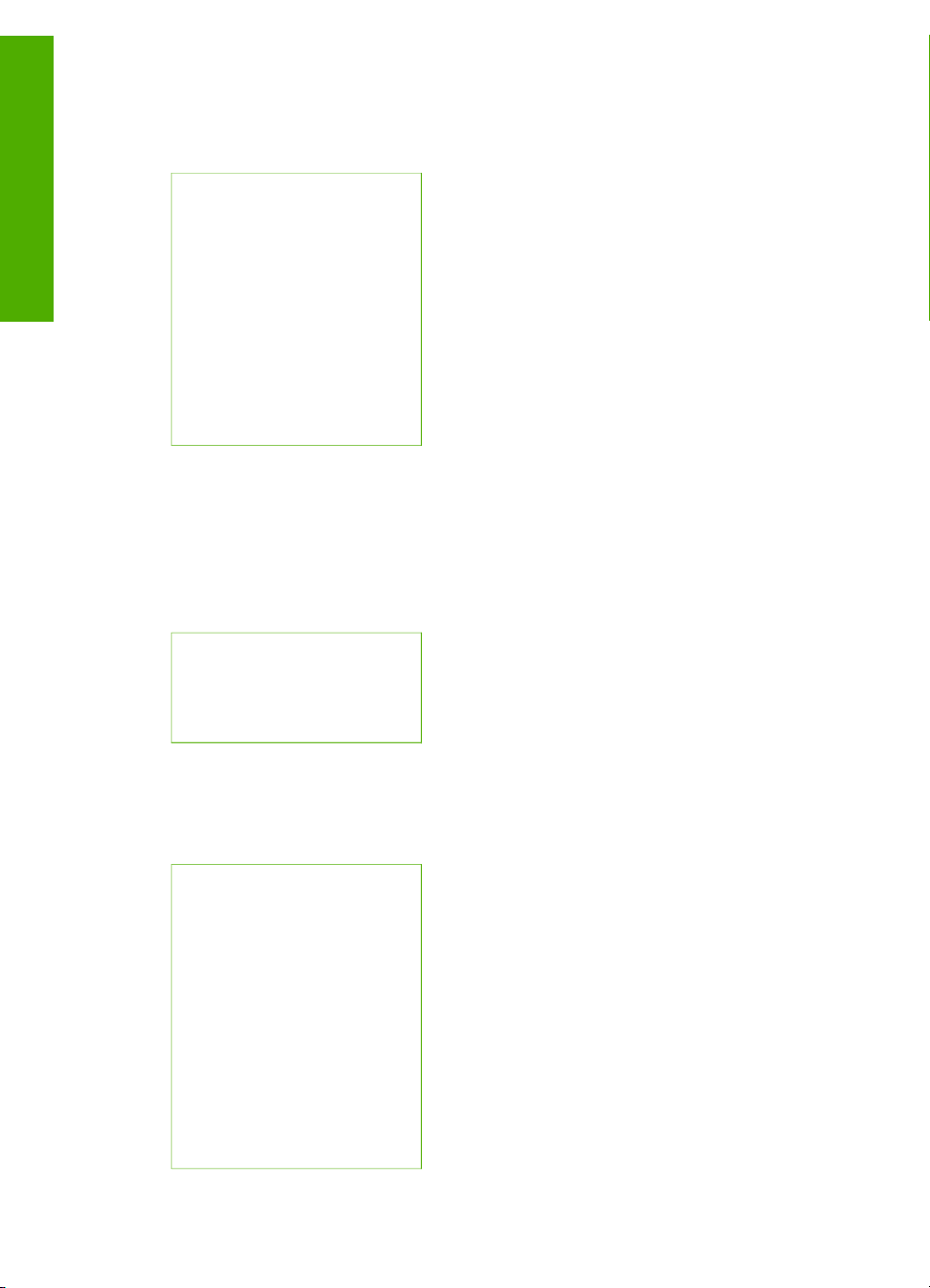
Глава 1
Меню Пленка
Следующие параметры Меню Пленка доступны при нажатии кнопки Пленка на
панели управления.
Обзор
Меню Лист пр отп
1. Сканировать на
компьютер
2. Сканировать на
накопитель
3. Просмотр и печать
4. Тип оригинала
5. Демонстрация
использования негативов
6. Демонстрация
использования слайдов
Следующие параметры Меню Лист пр отп доступны при нажатии кнопки Лист
пробных отпечатков на панели управления. Лист пробных отпечатков
позволяет просматривать фотографии с карты памяти или накопителя в виде
страницы миниатюр, а также легко печатать выбранные фотографии с карты
памяти или накопителя.
1. Печать листа пробных
отпечатков
2. Скан-е листа пробных
отпечатков
Меню Копирование
Следующие параметры Меню Копирование доступны при нажатии кнопки
Копирование на панели управления.
1. Количество копий
2. Просмотр копии
3. Уменьшить/Увеличить
4. Обрезка
5. Выбор лотка
6. Формат бумаги
7. Тип бумаги
8. Качество копии
9. Светлее/Темнее
0. Расшир. функции
12 HP Photosmart 3300 All-in-One series
Page 16
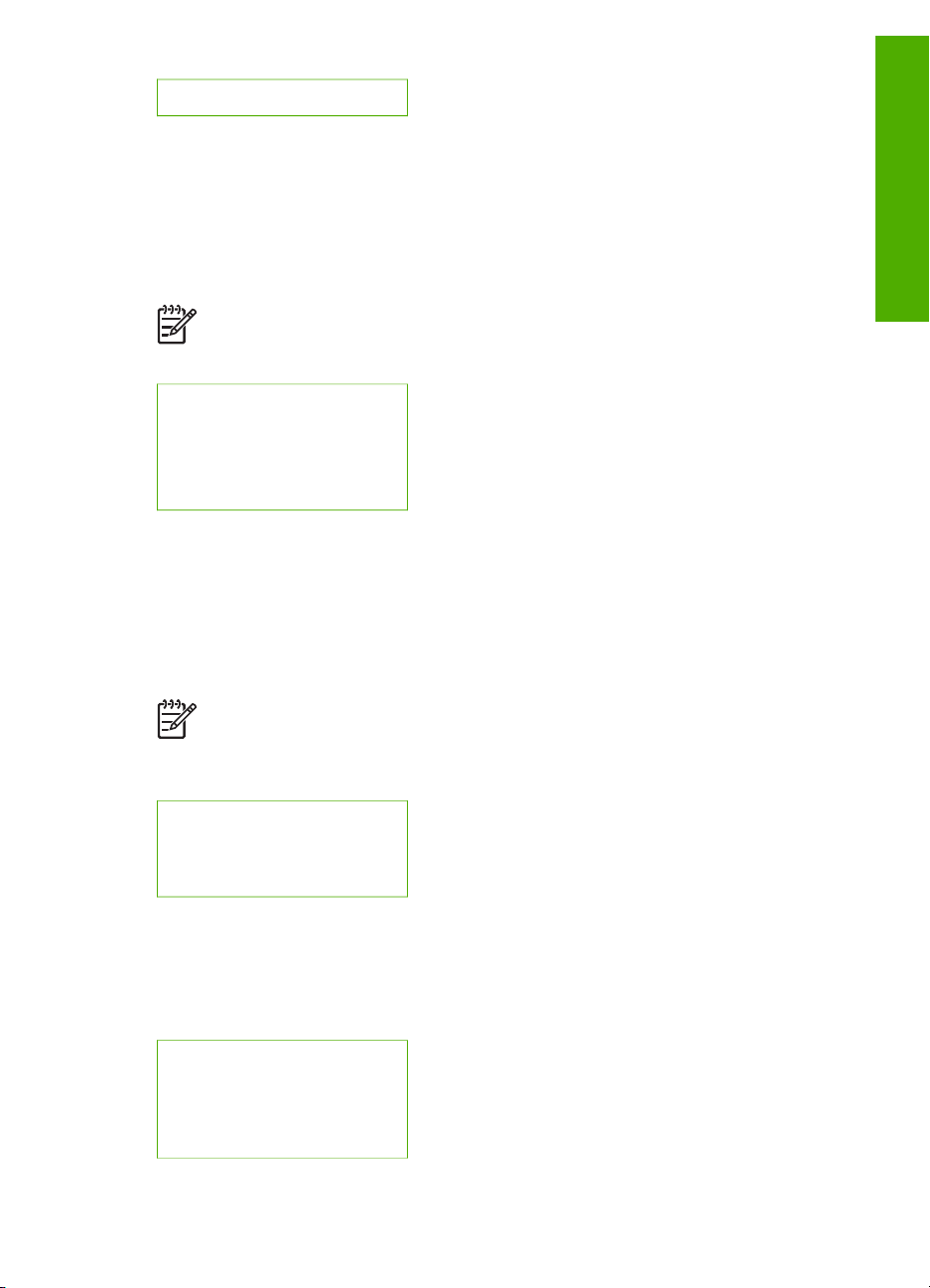
(продолж.)
. Зад.нов.зав.пар.
Меню Сканировать в
Следующие параметры меню Сканировать в доступны при нажатии кнопки
Сканирование на панели управления. Это меню отображается при нажатии
кнопки Сканирование только в том случае, когда аппарат HP All-in-One
подключен к компьютеру с помощью кабеля USB. Параметры этого меню
отличаются в зависимости от установленных на компьютере приложений.
Примечание. Если аппарат HP All-in-One подключен к сети, при нажатии
кнопки Сканирование появится Меню Сканиров.. Дополнительную
информацию см. в разделе Меню Сканиров..
1. HP Image Zone
2. Microsoft PowerPoint
3. HP Instant Share
4. Накопитель
Меню Сканиров.
Следующие параметры Меню Сканиров. доступны при нажатии кнопки
Сканирование на панели управления. Это меню отображается при нажатии
кнопки Сканирование только в том случае, когда аппарат HP All-in-One
подключен к сети. Меню Сканиров. позволяет выбрать подключенный к сети
компьютер перед отображением других параметров сканирования.
Примечание. Если аппарат HP All-in-One подключен к компьютеру с
помощью кабеля USB, при нажатии кнопки Сканирование появится меню
Сканировать в. Дополнительную информацию см. в разделе Меню
Сканировать в.
Обзор
1. Выбор компьютера
2. HP Instant Share
3. Накопитель
Меню HP Instant Share
Это меню доступно только в том случае, если аппарат HP All-in-One подключен к
сети. Если HP All-in-One подключен к компьютеру с помощью кабеля USB, для
доступа к функции HP Instant Share можно использовать компьютер.
1. Отправить
2. Получить
3.Параметры HP Instant
Share
Руководство пользователя 13
Page 17
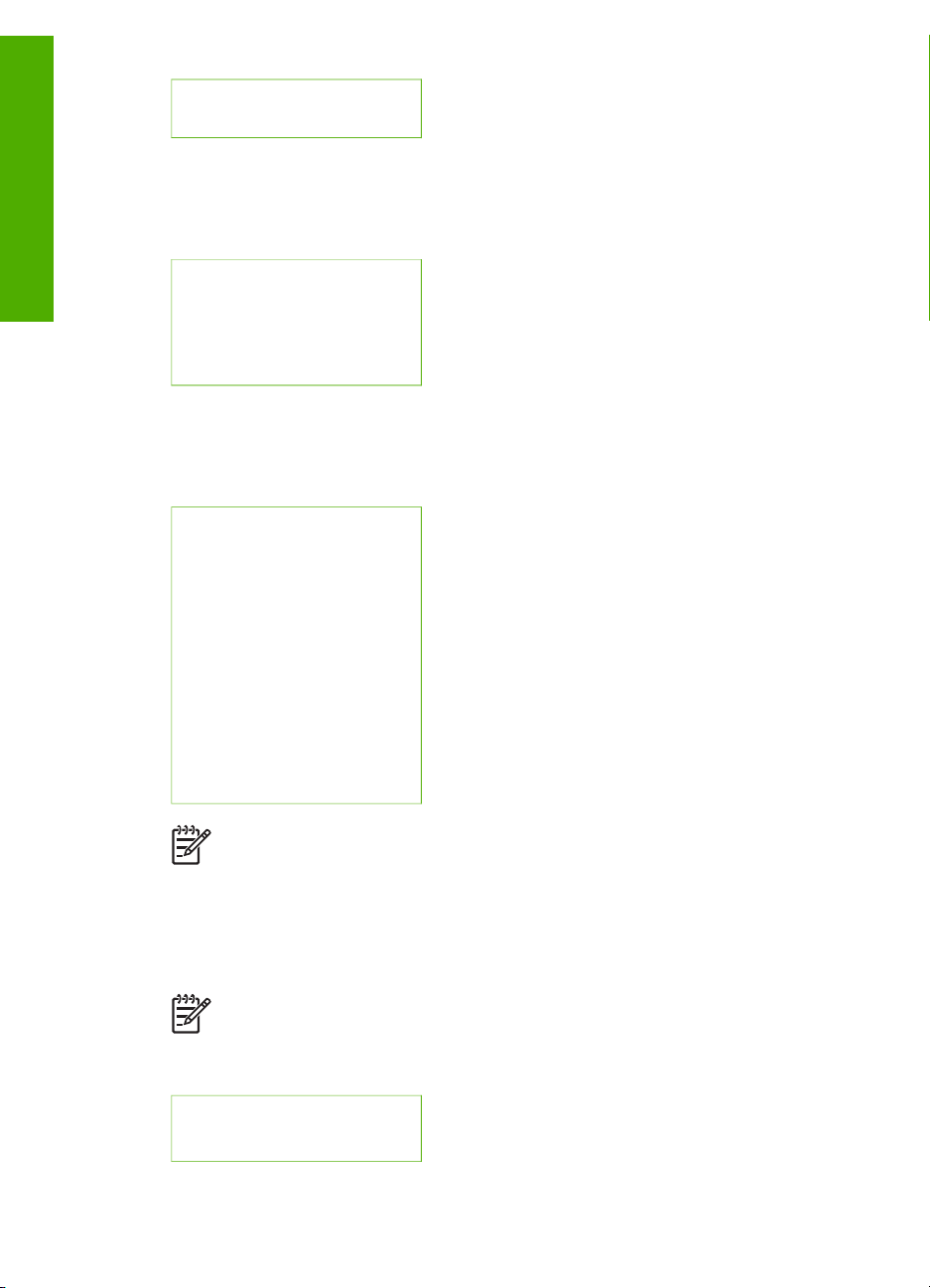
Глава 1
Меню Факс
Обзор
Меню Настройка
(продолж.)
4. Добавить нового
получателя
Следующие параметры Меню Факс доступны при двойном нажатии кнопки
Факс на панели управления.
1. Разрешение
2. Светлее/Темнее
3. Отправить факс позже
4. Зад.нов.зав.пар.
Следующие параметры Меню Настройка доступны при нажатии кнопки
Настройка на панели управления.
1. Печать отчета
2. Настройка быстрого
набора
3. Базовая настройка факса
4. Дополн. настройка факса
5. Средства
6. Предпочтения
7. Сеть
8. HP Instant Share
9. Bluetooth
Примечание. Параметр Bluetooth доступен в этом меню только в том
случае, если к переднему порту USB подключен адаптер HP Bluetooth.
Меню Выбор функции
Следующие параметры меню Выбор функции доступны при нажатии кнопки
Фотолоток на панели управления.
Примечание. Параметры этого меню не отображаются, если в момент
нажатия кнопки Фотолоток активно Меню Фото или Меню
Копирование. Эти параметры отображаются только когда на экране не
показано какое-либо меню.
1. Копирование
2. Фото
14 HP Photosmart 3300 All-in-One series
Page 18
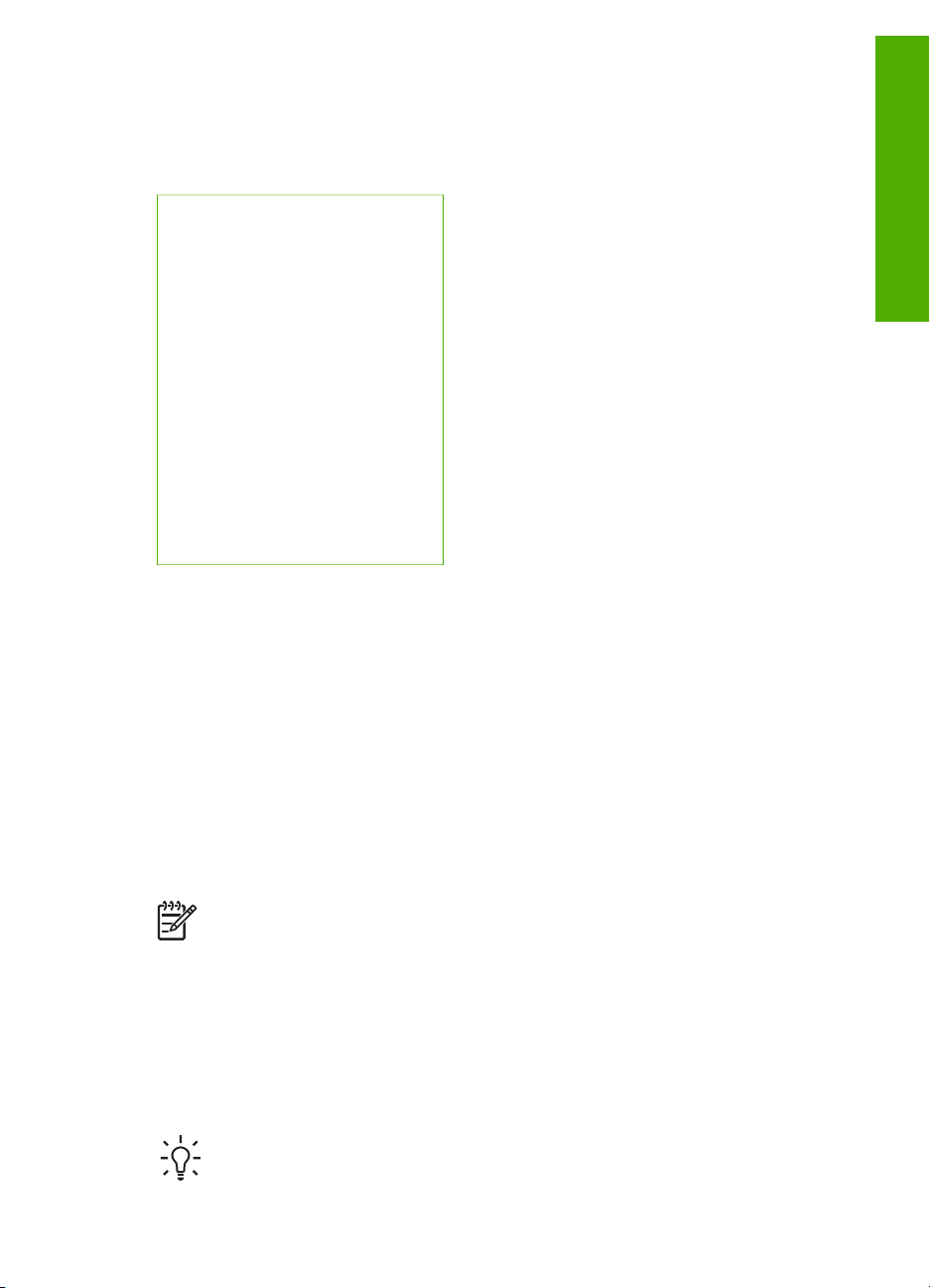
Меню справки
Следующие параметры Меню справки доступны при нажатии кнопки Справка
на панели управления. Выберите разделы справки для просмотра на экране
компьютера.
1. Приемы работы
2. Сообщения об ошибках
3. Картриджи
4. Загрузка оригиналов и бумаги
5. Устранение общих неполадок
6. Устранение неполадок с
сетью
7. Использование функций
факса
8. Сканирование слайдов и
негативов
9. Получение поддержки
0. Глоссарий по значкам
Текст и символы
Для ввода текста и символов можно использовать экранную клавиатуру на
панели управления. Она автоматически появляется на цветном графическом
дисплее при настройке проводной или беспроводной сети, информации в
заголовке факса, а также номеров быстрого набора. Кроме того, для ввода
текста и символов можно использовать клавиатуру на панели управления.
Символы можно вводить также с клавиатуры при наборе номера факса или
телефона. При наборе номера аппарат HP All-in-One распознает символ и
реагирует соответствующим образом. Например, при вводе тире в номере
факса аппарат HP All-in-One сделает паузу перед набором оставшихся цифр.
Пауза используется для получения доступа к внешней линии перед набором
номера факса.
Обзор
Примечание. Чтобы ввести символ (например, тире) в номер факса,
необходимо использовать клавиатуру.
Ввод текста с помощью экранной клавиатуры
Текст и символы можно вводить с помощью экранной клавиатуры, которая при
необходимости автоматически появляется на цветном графическом дисплее.
Например, экранная клавиатура автоматически появляется при настройке
проводной или беспроводной сети, информации в заголовке факса, а также
номеров быстрого набора.
Совет Для ввода текста и номеров можно также использовать экранную
клавиатуру с помощью кнопок набора номера на панели управления
Руководство пользователя 15
Page 19
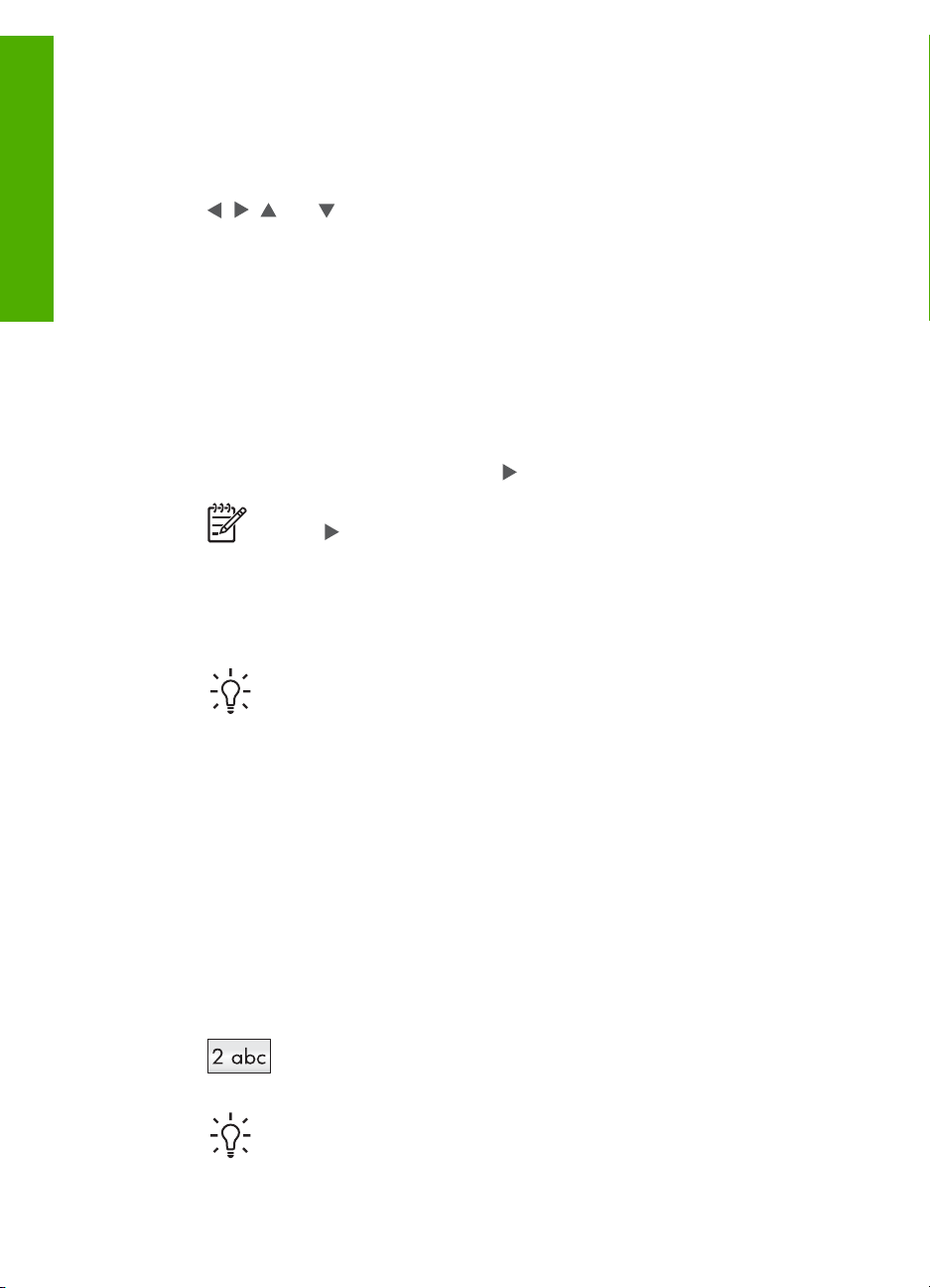
Глава 1
HP All-in-One. Для доступа к дополнительным буквам нажмите кнопку
несколько раз. Например, нажмите кнопку 2 три раза, чтобы ввести букву C.
Ввод текста с помощью экранной клавиатуры
Обзор
1. Чтобы выделить букву, цифру или символ на экранной клавиатуре, нажмите
,
,
или .
Ввод букв в нижнем и верхнем регистре, цифр и символов
– Для ввода строчных букв нажмите кнопку абвг на экранной клавиатуре,
а затем нажмите OK.
– Для ввода заглавных букв нажмите кнопку АБВГ на экранной
клавиатуре, а затем нажмите OK.
– Для ввода цифр и символов нажмите кнопку 123 на экранной
клавиатуре, а затем нажмите OK.
Добавление пробела
Для добавления пробела нажмите
на экранной клавиатуре, а затем OK.
Примечание. Для добавления пробела обязательно используйте
кнопку
на экранной клавиатуре. Используя кнопки со стрелками на
панели управления, не удастся добавить пробел.
2. После того как будет выделена необходимая буква, цифра или символ
нажмите кнопку OK на панели управления для ее выбора.
На цветном графическом дисплее появится выбранный элемент.
Совет Чтобы удалить букву, цифру или символ, выберите Очист. на
экранной клавиатуре и нажмите кнопку OK.
3. По завершении ввода текста, цифр или символов выберите Готово на
экранной клавиатуре и нажмите кнопку OK.
Ввод текста с помощью клавиатуры на панели управления
Для ввода текста и символов можно использовать клавиатуру на панели
управления. Выбранные элементы будут отображаться на экранной клавиатуре
цветного графического дисплея.
Ввод текста с помощью клавиатуры на панели управления
1. Нажмите кнопку с цифрой, которая соответствует нужной букве. Например,
буквы a, b и c соответствуют цифре 2, как показано на кнопке ниже.
Совет Для просмотра доступных символов нажмите кнопку
несколько раз. В зависимости от установленного языка и страны/
региона могут отображаться дополнительные символы.
16 HP Photosmart 3300 All-in-One series
Page 20

2. После выбора нужного символа подождите, пока курсор автоматически
перейдет вправо, или нажмите кнопку
3. Нажмите кнопку с цифрой, которая соответствует следующей букве.
Нажимайте кнопку, пока не появится нужная буква. Первая буква слова
автоматически преобразуется в заглавную.
Ввод пробела, паузы или символа
– Для ввода пробела нажмите кнопку Пробел (#).
– Для ввода паузы нажмите кнопку Символы (*). В номере будет
отображаться тире.
– Чтобы ввести символ (например, @), нажимайте кнопку Символы (*)
для прокрутки списка, состоящего из следующих символов: звездочка
(*), тире (-), амперсанд (&), точка (.), косая черта (/), скобки ( ), апостроф
('), знак равенства (=), знак номера (#), "собака" (@), символ
подчеркивания (_), знак плюса (+), восклицательный знак (!), точка с
запятой (;), вопросительный знак (?), запятая (,), двоеточие (:), знак
процента (%) и знак округления (~).
4. Если допущена ошибка, нажмите кнопку со стрелкой, чтобы выбрать Очист.
на экранной клавиатуре, а затем нажмите OK.
5.
После завершения ввода текста, цифр и символов нажмите кнопку
или для выбора Готово на экранной клавиатуре и нажмите кнопку OK.
.
Использование программы HP Image Zone
Программа HP Image Zone позволяет воспользоваться многими функциями,
которые недоступны на панели управления.
Программа HP Image Zone устанавливается на компьютере при настройке
HP All-in-One. Для получения дополнительной информации см. Руководство по
установке, прилагаемое к аппарату.
Обзор
,
,
Примечание. При выборе минимальной установки HP Image Zone на
компьютере будет установлено приложение HP Image Zone Express, а не
полная версия программы. HP Image Zone Express рекомендуется
использовать на компьютерах с ограниченным объемом памяти.
Программа HP Image Zone Express имеет базовый набор функций для
обработки фотографий, а не стандартный набор, доступный при
установке полной версии HP Image Zone.
При использовании программы HP Image Zone Express подключенный к
сети аппарат HP All-in-One нельзя зарегистрировать в службе HP Instant
Share. В этом случае службу HP Instant Share можно использовать с
помощью программы HP Image Zone Express на компьютере, однако
функции HP Instant Share будут недоступны на панели управления. Для
их использования необходимо установить полную версию программы
HP Image Zone.
Если не указано иначе, упоминания о программе HP Image Zone в
данном руководстве и Справочная система HP Image Zone относятся к
обеим версиям HP Image Zone.
Руководство пользователя 17
Page 21
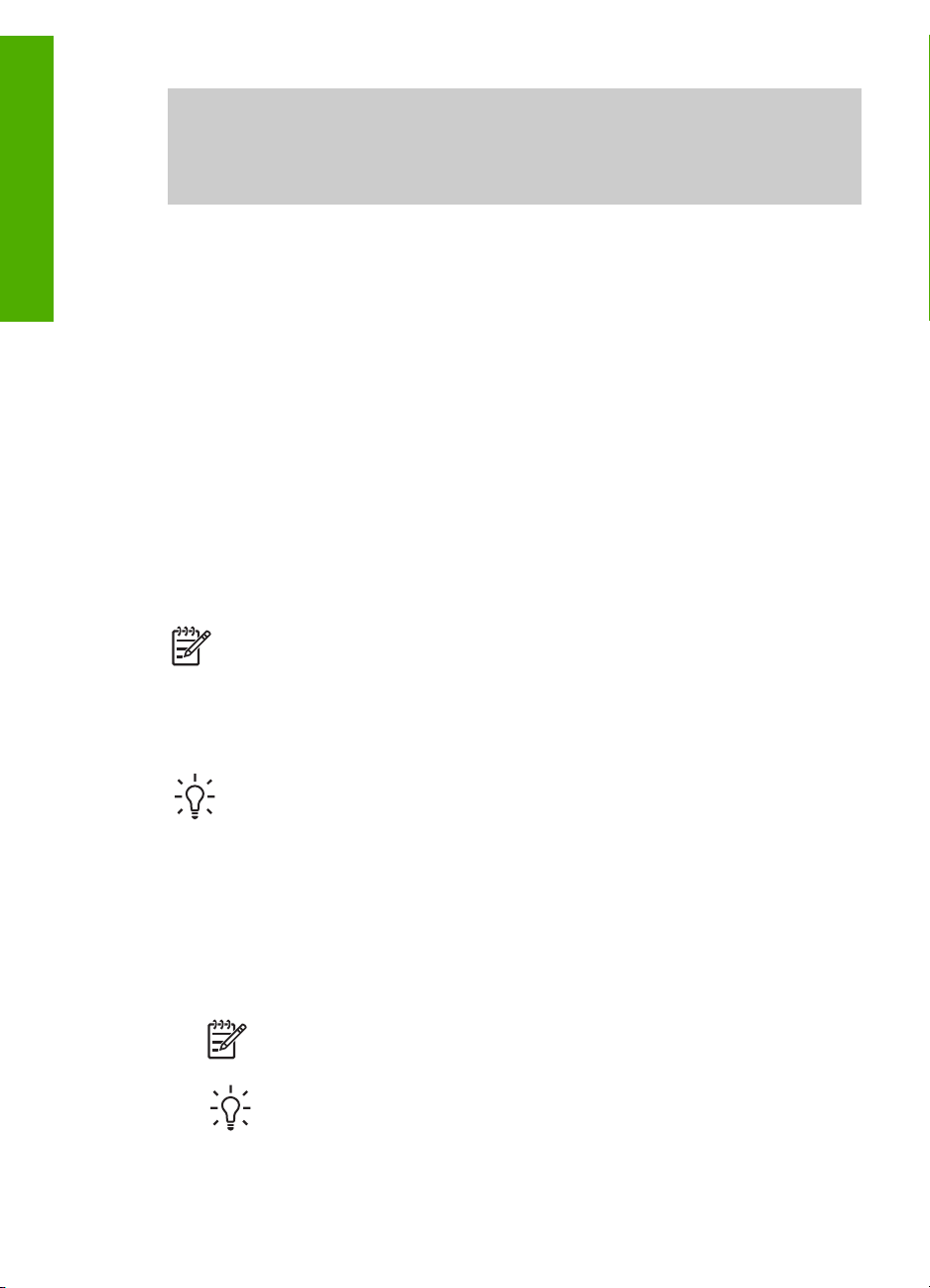
Глава 1
Можно быстро и просто расширить функциональные возможности HP All-in-One
благодаря использованию программного обеспечения HP Image Zone. В
настоящем руководстве имеются поля, подобные этому, в которых содержатся
советы для текущего раздела, а также полезная информация по выполнению
Обзор
проектов.
Доступ к программному обеспечению HP Image Zone отличается в зависимости
от используемой операционной системы (ОС). Например, на компьютере
Windows для доступа к HP Image Zone используется программа Центр
решений HP. На компьютере Mac для доступа к программе HP Image Zone
используется окно HP Image Zone. Однако, независимо от операционной
системы будут доступны все функции и службы HP Image Zone.
Запуск программы HP Image Zone на компьютере Windows
1. Выполните одно из указанных ниже действий.
– Дважды щелкните по значку Центр решений HP на рабочем столе
Windows.
– Справа на панели задач Windows дважды щелкните по значку
Контроль цифровой обработки изображений HP.
– На панели задач щелкните Пуск, выберите Программы или Все
программы, HP, а затем выберите Центр решений HP.
2. Если на компьютере установлено несколько устройств HP, выберите
вкладку HP All-in-One.
Примечание. На компьютере Windows функции, доступные в программе
Центр решений HP, отличаются в зависимости от установленных
устройств. Значки в окне программы Центр решений HP изменяются в
зависимости от выбранного устройства. Если выбранное устройство не
имеет какой-либо функции, то соответствующий значок не будет
отображаться в окне программы Центр решений HP.
Совет Если окно Центр решений HP не содержит ни одного значка,
возможно, во время установки программного обеспечения произошла
ошибка. Чтобы устранить эту проблему, полностью удалите программу
HP Image Zone с помощью Панели управления Windows, а затем
переустановите ее. Дополнительную информацию см. в Руководстве по
установке, прилагаемом к HP All-in-One.
Запуск программы HP Image Zone на компьютере Mac
➔
Щелкните по значку HP Image Zone на панели Dock и выберите устройство.
Появится окно программы HP Image Zone.
Примечание. На компьютере Mac функции, доступные в программе
HP Image Zone, отличаются в зависимости от выбранного устройства.
Совет После запуска программы HP Image Zone можно
использовать ярлыки меню Dock. Для этого щелкните по значку
HP Image Zone на панели Dock и удерживайте кнопку мыши.
18 HP Photosmart 3300 All-in-One series
Page 22
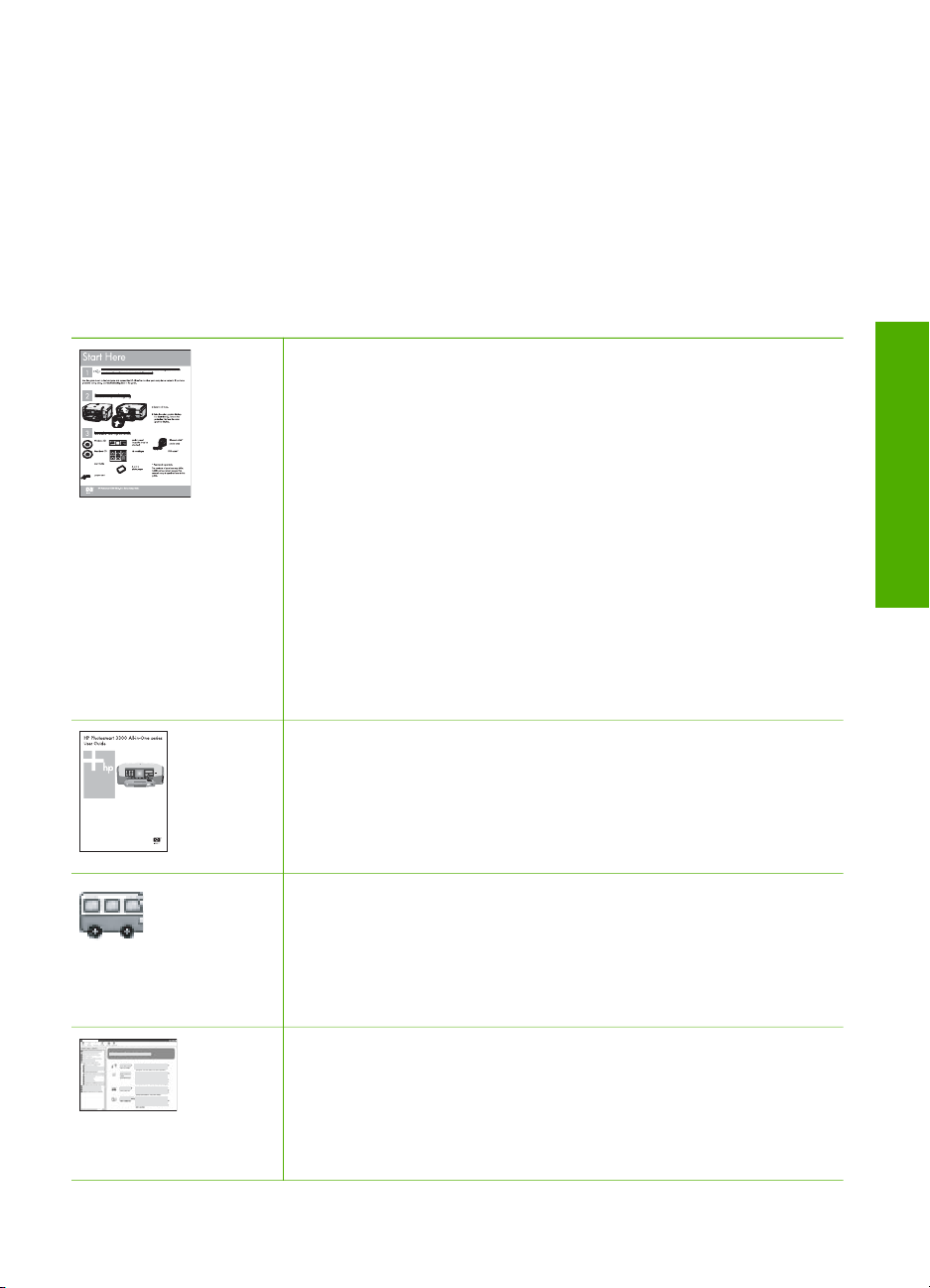
2
Источники дополнительной информации
Можно воспользоваться различными печатными и интерактивными
материалами, которые содержат информацию о настройке и использовании
аппарата HP All-in-One.
Источники информации
Руководство по установке
Руководство по установке содержит инструкции по установке
аппарата HP All-in-One и программного обеспечения.
Инструкции в руководстве необходимо выполнять в указанной
последовательности.
Примечание. Для использования всех возможностей
аппарата HP All-in-One необходимо выполнить
дополнительную настройку или изменить некоторые
параметры, как описано в этом Руководстве пользователя.
Дополнительную информацию см. в разделе Завершение
настройки HP All-in-One и Подключение к сети.
Если возникли проблемы во время установки, см. "Устранение
неполадок" в последнем разделе Руководства по установке или
главу Информация об устранении неполадок в этом
Руководстве пользователя.
Руководство пользователя
Данное Руководство пользователя содержит информацию об
использовании аппарата HP All-in-One, в том числе советы по
устранению неполадок и пошаговые инструкции. В нем также
приведены инструкции по настройке аппарата, которые
дополняют информацию в Руководстве по установке.
Знакомство с HP Image Zone (Windows)
Знакомство с HP Image Zone – это краткий и занимательный
интерактивный обзор программного обеспечения, прилагаемого
к HP All-in-One. Он позволяет узнать, как программа HP Image
Zone может помочь при редактировании, упорядочивании и
печати фотографий.
Источники дополнительной
информации
Справочная система HP Image Zone
Справочная система HP Image Zone содержит подробные
инструкции по использованию функций аппарата HP All-in-One,
которые не описаны в этом Руководстве пользователя, в том
числе функций, доступных только при использовании
программы HP Image Zone.
Руководство пользователя 19
Page 23
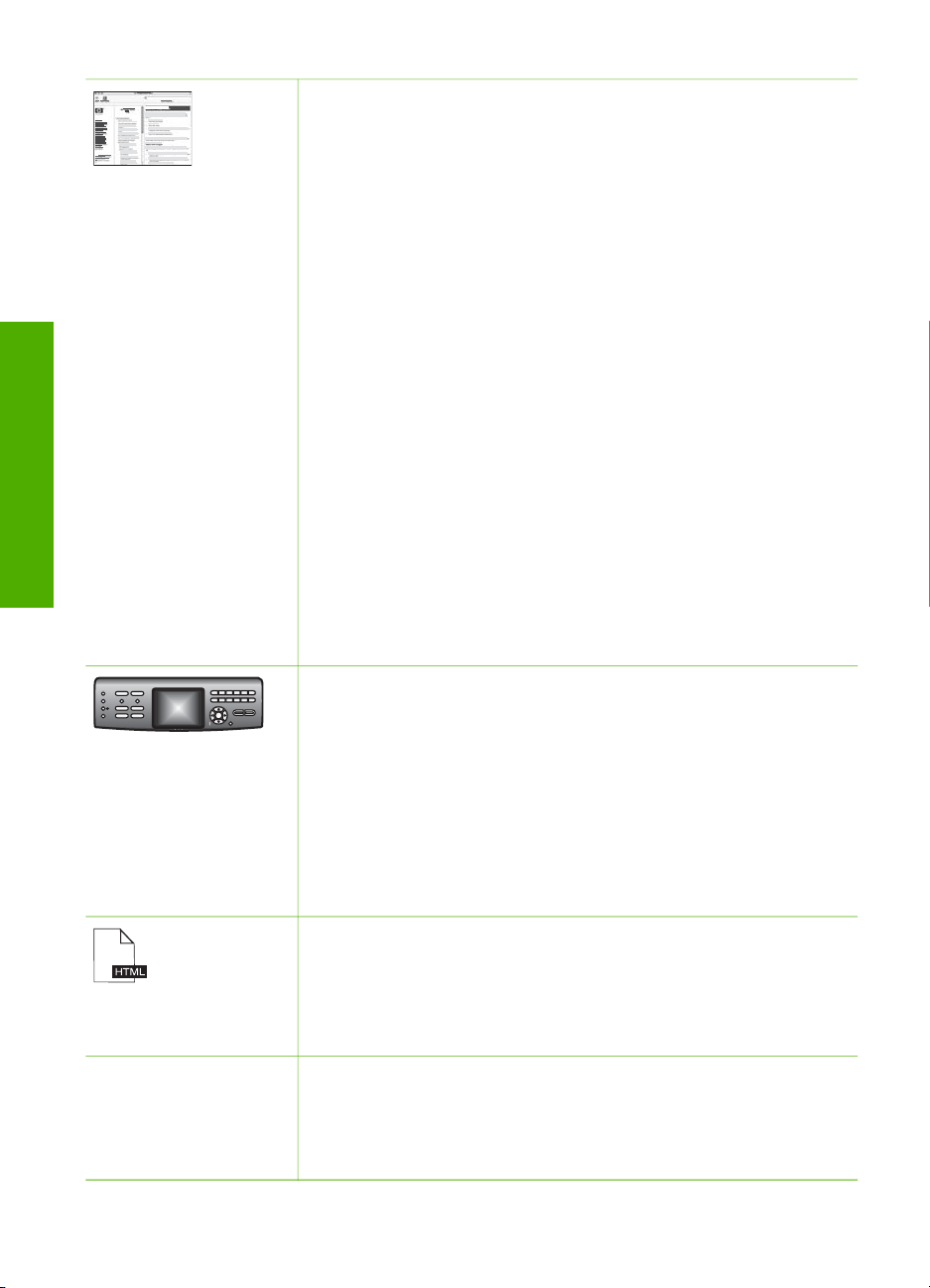
Глава 2
(продолж.)
информации
Источники дополнительной
Windows
●В разделе Получение пошаговых инструкций
содержится информация об использовании программы
HP Image Zone для аппаратов HP.
● Раздел Знакомство с возможностями содержит
дополнительную информацию о полезных и творческих
приемах работы с программой HP Image Zone и
устройствами HP.
● Для получения помощи и обновлений программного
обеспечения HP см. раздел Устранение неполадок и
поддержка.
Mac
● Раздел How Do I? (Приемы работы) содержит
дополнительную информацию о полезных и творческих
приемах работы с программой HP Image Zone и
устройствами HP.
● Раздел Get Started (Начало работы) содержит
информацию об импортировании, изменении и отправке
изображений.
● Раздел Use Help (использование справки) содержит
дополнительные сведения о поиске информации в
справочной системе.
Дополнительную информацию см. в разделе Использование
справочной системы.
Экранная справка аппарата
Справочная система аппарата содержит дополнительную
информацию по отдельным темам.
Доступ к справочной системе с панели управления
1. Нажмите на панели управления кнопку Справка,
помеченную вопросительным знаком (?).
2. С помощью кнопок со стрелками выберите нужную тему
справочной системы и нажмите OK. Выбранный раздел
справки будет показан на экране компьютера.
Файл Readme
В файле Readme содержится самая последняя информация,
которая может отсутствовать в других публикациях.
Для доступа к файлу Readme необходимо установить
программное обеспечение.
www.hp.com/support При наличии доступа в Интернет справку и техническую
поддержку можно получить на Web-сайте HP. На этом Webсайте приведены сведения о технической поддержке,
драйверах и расходных материалах, а также информация для
заказа.
20 HP Photosmart 3300 All-in-One series
Page 24
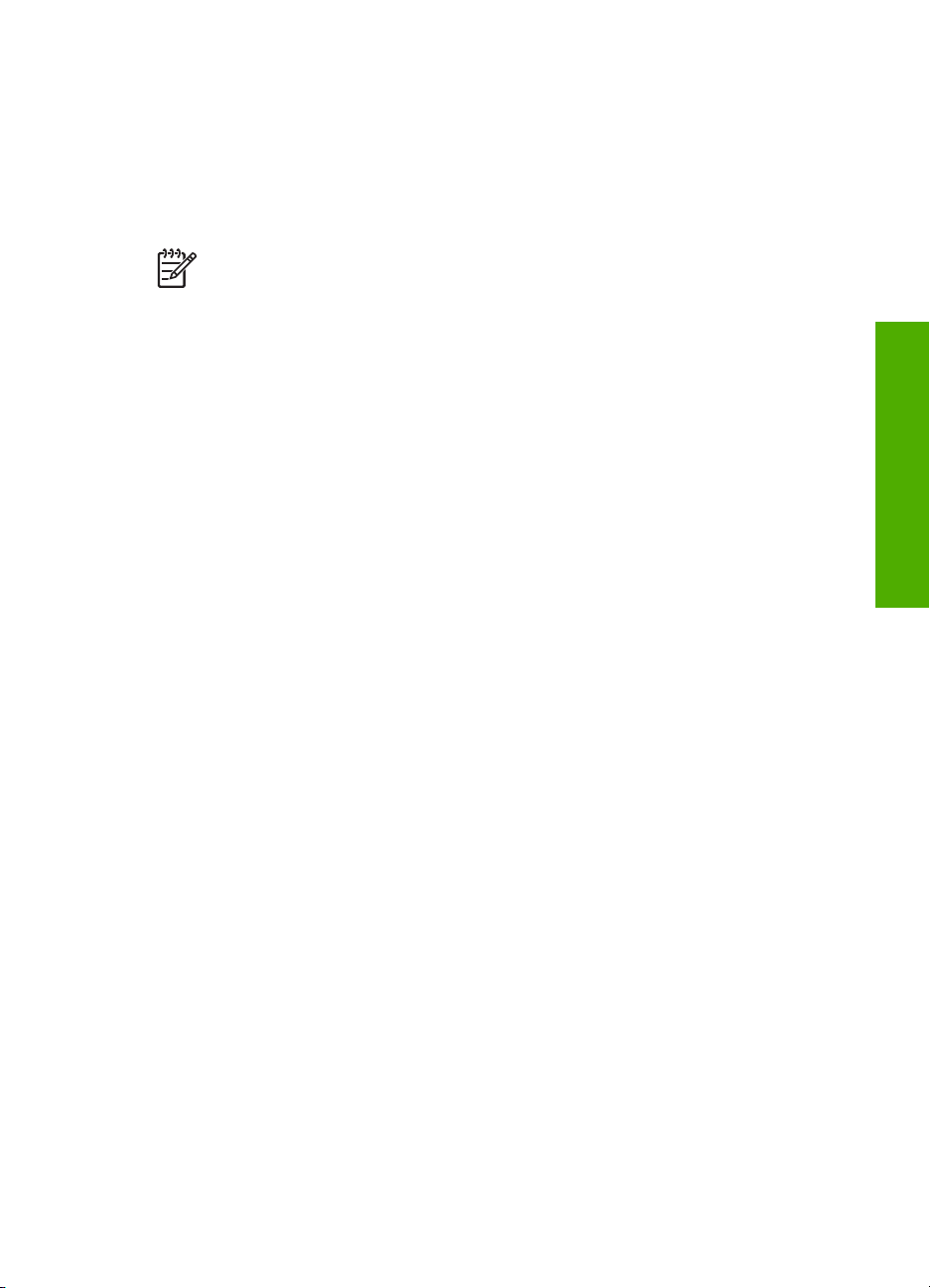
Использование справочной системы
Данное Руководство пользователя содержит описание только некоторых
доступных функций, позволяющих приступить к использованию аппарата
HP All-in-One. Информацию обо всех функциях, которые поддерживает аппарат
HP All-in-One, содержит Справочная система HP Image Zone, доступная в
программном обеспечении аппарата HP All-in-One.
Примечание. Справочная система также содержит разделы,
посвященные устранению неполадок, которые помогут решить
возможные проблемы с аппаратом HP All-in-One.
Способ доступа и использования справочной системы отличается на
компьютерах Windows и Mac. В следующих разделах приведены инструкции по
использованию справочной системы на компьютерах обоих типов.
Использование справочной системы на компьютере Windows
В этом разделе приведена информация о доступе к справочной системе на
компьютере Windows. Он содержит сведения об использовании функций
навигации, поиска и указателя справочной системы, которые позволяют найти
нужную информацию.
Справочная система HP Image Zone на компьютере Windows
1. В программе Центр решений HP щелкните по вкладке для HP All-in-One.
Информацию о доступе к программе Центр решений HP см. в разделе
Использование программы HP Image Zone.
2. В области Поддержка устройства щелкните Интерактивное руководство
или Устранение неполадок.
– Если выбрано Интерактивное руководство, появится
раскрывающееся меню. Можно открыть главную страницу всей
справочной системы или перейти к разделу, посвященному HP All-in-One.
– Если выбрано Устранение неполадок, откроется страница Устранение
неполадок и поддержка.
В следующей таблице указаны функции, используемые для поиска
информации в справочной системе.
Источники дополнительной
информации
Руководство пользователя 21
Page 25
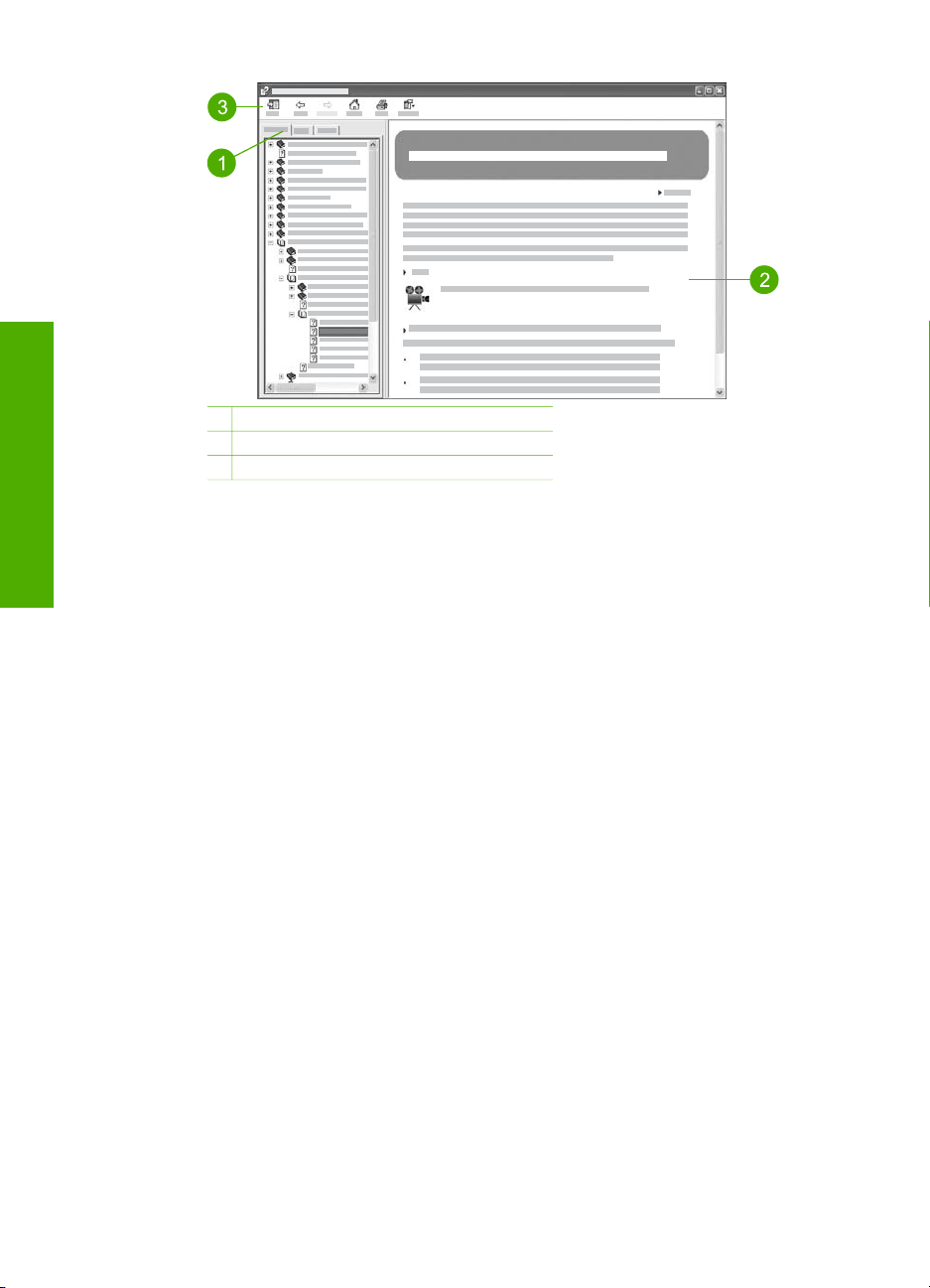
Глава 2
информации
Источники дополнительной
1 Вкладки Содержание, Указатель и Поиск
2 Область просмотра
3 Панель инструментов
Вкладки Содержание, Указатель и Поиск
Вкладки Содержание, Указатель и Поиск позволяют найти любой раздел,
который содержит Справочная система HP Image Zone.
● Содержание
На вкладке Содержание перечислены все разделы справочной системы,
аналогично оглавлению книги. Эта вкладка позволяет легко найти всю
доступную информацию о какой-либо функции, например, печати фотографий.
– Для получения информации о возможностях и функциях, доступных на
панели управления HP All-in-One, откройте раздел Справочная
система 3100, 3200, 3300 series в нижней части списка.
– Для получения информации об устранении неполадок HP All-in-One
откройте раздел Устранение неполадок и поддержка, а затем
выберите Устранение неполадок 3100, 3200, 3300 series.
– В других разделах, указанных на вкладке Содержание, приведена
информация об использовании программы HP Image Zone для
выполнения различных действий с помощью аппарата HP All-in-One.
22 HP Photosmart 3300 All-in-One series
Page 26
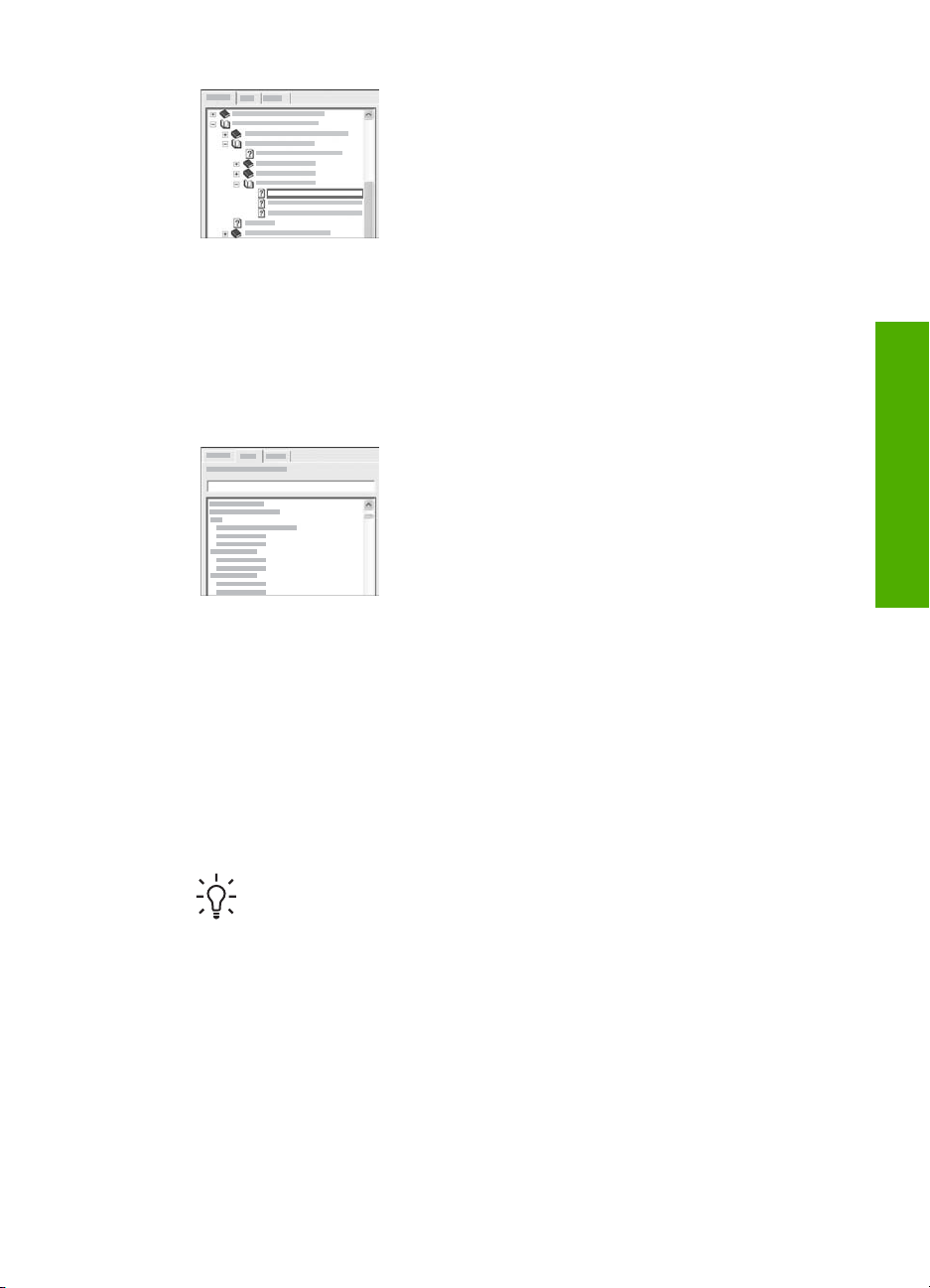
Разделы, имеющие подразделы, обозначены
в списке значком с изображением книги. Для
просмотра списка подразделов щелкните по
значку +, расположенному рядом со значком
книги. Когда раздел открыт, вместо значка +
будет показан значок -. Для просмотра
информации щелкните по названию раздела
или подраздела на вкладке Содержание.
Выбранный раздел появится в области
просмотра справа.
● Указатель
Вкладка Указатель содержит алфавитный список элементов предметного
указателя, относящихся к разделам, которые содержит Справочная
система HP Image Zone.
Для поиска нужного элемента можно
использовать полосу прокрутки в правой
части окна или ввести ключевое слово в поле
над списком. При вводе слова в список будут
автоматически добавляться элементы
указателя, которые начинаются с указанных
букв.
Когда будет показан элемент, связанный с нужной информацией, дважды
щелкните по нему.
– Если с элементом связан только один раздел, этот раздел будет
показан справа в области просмотра.
– Если с элементом связано несколько разделов, появится диалоговое
окно Найденные разделы. Дважды щелкните по названию раздела в
диалоговом окне, чтобы открыть его в области просмотра.
● Поиск
Вкладка Поиск позволяет выполнить поиск каких-либо слов во всей
справочной системе, например, "печать без полей".
Совет Если какое-либо из указанных слов является очень
распространенным (например, "печать" во фразе "печать без полей"),
фразу для поиска можно ввести в кавычках. Это ограничит поиск и
его результаты будут в большей степени связаны с информацией,
которую требуется найти. В этом случае будут показаны только те
разделы, которые содержат фразу "печать без полей", а не
отдельные слова "печать" или "без полей".
Источники дополнительной
информации
Руководство пользователя 23
Page 27
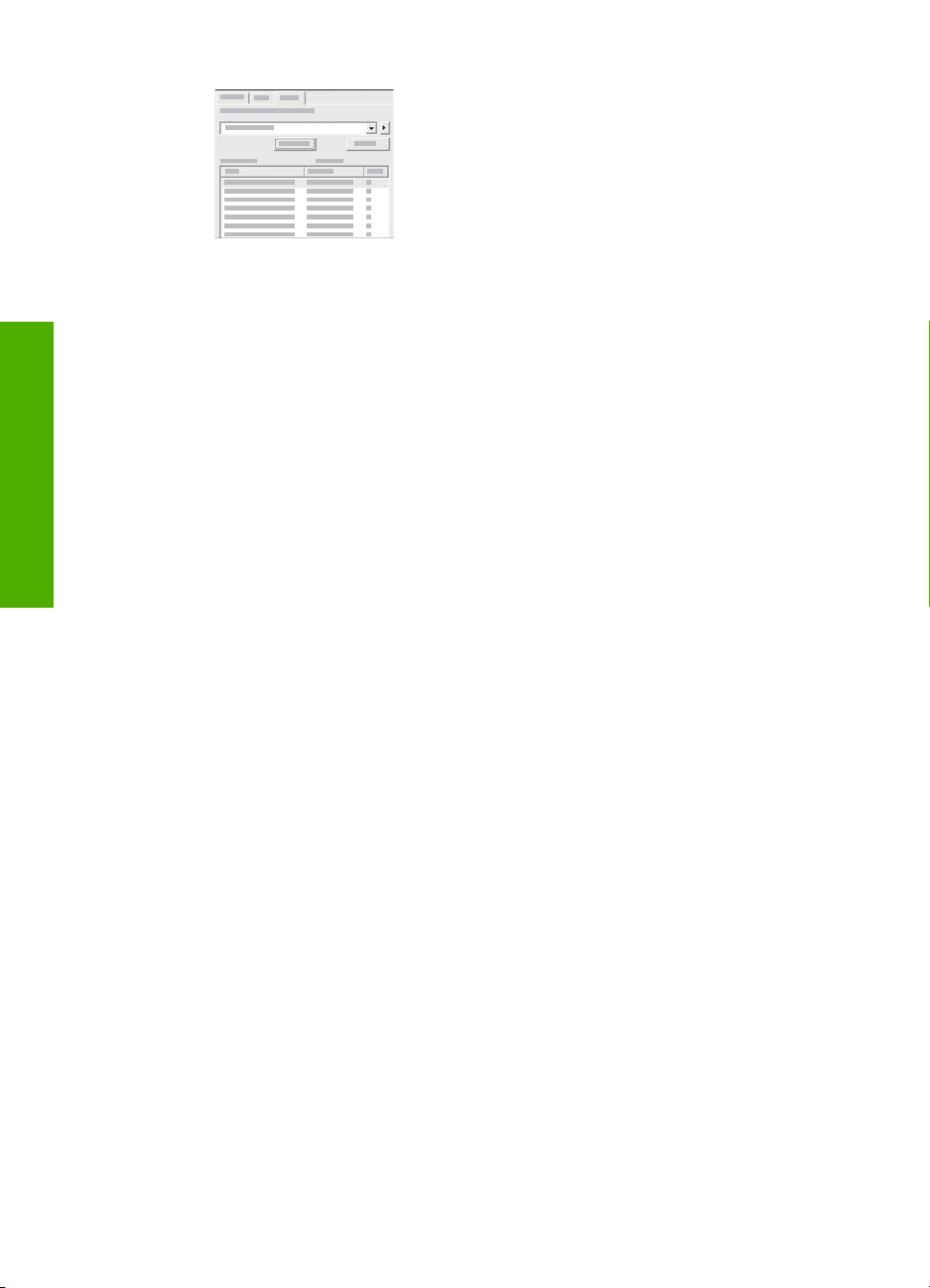
Глава 2
информации
Источники дополнительной
После ввода текста для поиска нажмите
кнопку Разделы, чтобы просмотреть все
разделы справочной системы, содержащие
указанное слово или фразу. Результаты
будут показаны в виде таблицы с тремя
столбцами. Первый столбец – Заголовок, во
втором столбце Местонахождение указано
местонахождение раздела в справочной
системе, а столбец Ранг содержит ранг
раздела на основании его соответствия
критериям поиска.
По умолчанию результаты поиска отсортированы по столбцу Ранг, чтобы
разделы, наиболее соответствующие критериям поиска, находились в
верхней части списка. Результаты поиска также можно отсортировать по
столбцу Заголовок или Местонахождение. Для этого щелкните по
соответствующему заголовку. Для просмотра содержимого раздела дважды
щелкните по соответствующей строке в таблице результатов поиска.
Выбранный раздел появится в области просмотра справа.
Область просмотра
В области просмотра в правой части окна справочной системы отображается
раздел, выбранный на одной из вкладок в левой части окна. Разделы справки
содержат описание, пошаговые инструкции и иллюстрации.
● Они часто содержат ссылки на другие разделы справочной системы,
которые позволяют получить дополнительную информацию. Иногда ссылка
автоматически открывает другой раздел в области просмотра. Однако, по
ссылке может быть доступно несколько разделов. В этом случае появится
диалоговое окно Найденные разделы. Дважды щелкните по названию
раздела в диалоговом окне, чтобы открыть его в области просмотра.
● Некоторые разделы содержат подробные инструкции или дополнительную
информацию, которая скрыта на странице. Посмотрите, имеется ли в
правой верхней части страницы надпись Показать все или Скрыть все.
Эта надпись означает, что на странице имеется скрытая дополнительная
информация. Скрытая информация обозначена текстом темно-синего цвета
со стрелкой. Для просмотра скрытой информации щелкните по темносинему тексту.
● Некоторые разделы позволяют просмотреть анимированную демонстрацию
использования какой-либо функции. Такие демонстрации обозначены
значком видеокамеры и комментарием. При нажатии на текст ссылки
демонстрация будет показана в новом окне.
Панель инструментов
Показанная ниже панель инструментов содержит кнопки для перемещения по
разделам справочной системы. Можно перемещаться назад и вперед по уже
просмотренным разделам или нажать кнопку Домой для возврата на страницу
Содержание справки программы HP Image Zone.
24 HP Photosmart 3300 All-in-One series
Page 28
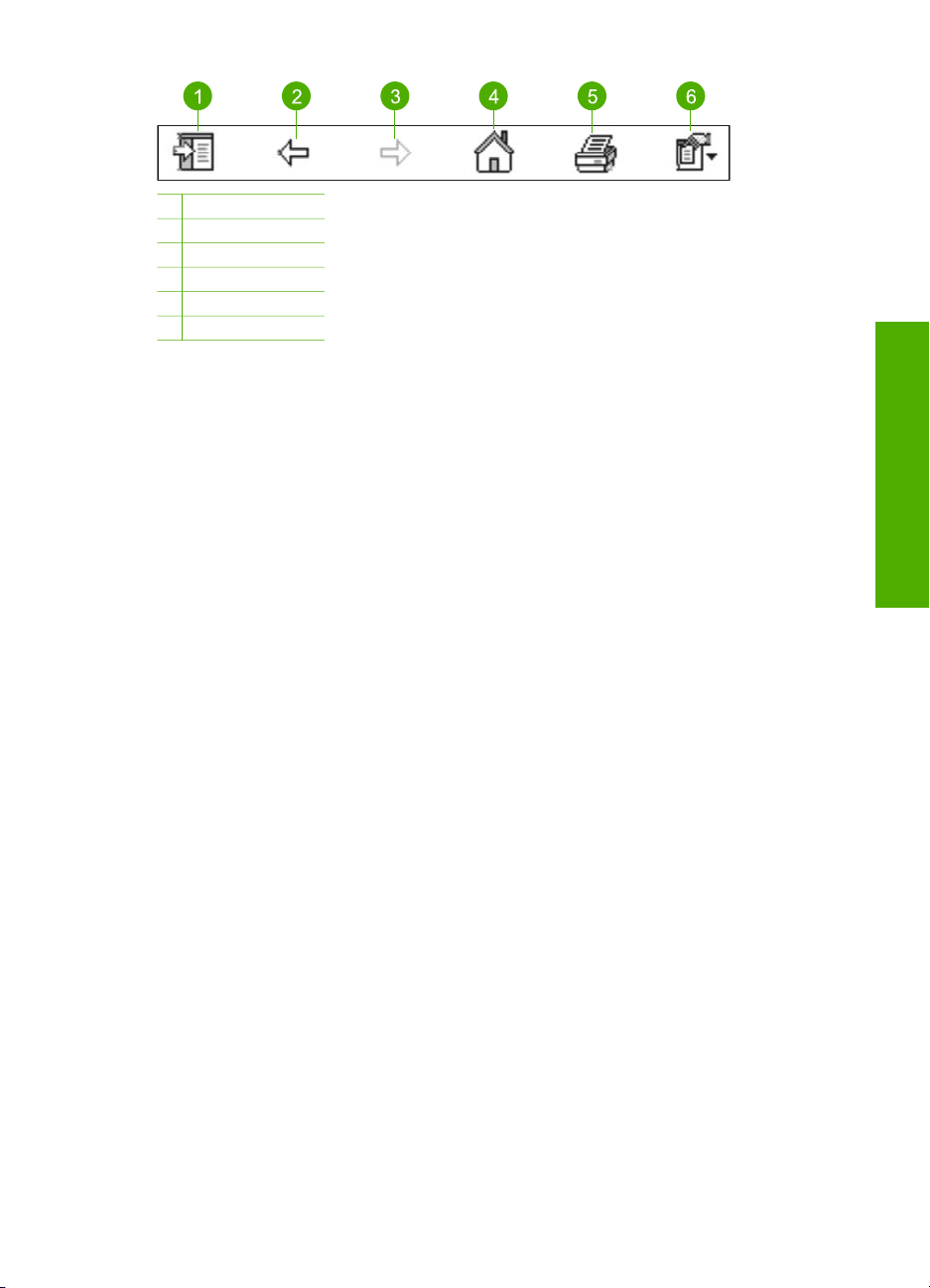
1 Показать/Скрыть
2 Назад
3 Вперед
4 Домой
5 Печать
6 Параметры
Панель инструментов также содержит кнопки для изменения режима
отображения справочной системы на экране компьютера. Например, если
требуется больше места для просмотра разделов справочной системы в
области просмотра справа, можно скрыть вкладки Содержание, Указатель и
Поиск с помощью кнопки Скрыть.
Кнопка Печать позволяет напечатать страницу, которая отображается на экране
компьютера. Если в момент нажатия кнопки Печать в левой части окна
отображается вкладка Содержание, появится диалоговое окно Печать
раздела. Можно выбрать печать раздела, который отображается в области
просмотра, или напечатать весь текущий раздел со всеми подразделами. Эта
функция недоступна, если в правой части окна справочной системы выбрана
вкладка Указатель или Поиск.
Использование справочной системы на компьютере Mac
В этом разделе приведена информация о доступе к справочной системе на
компьютере Mac. Он содержит сведения об использовании функций навигации и
поиска, которые позволяют найти нужную информацию в справочной системе.
Источники дополнительной
информации
Справочная система HP Image Zone на компьютере Mac
➔
В меню Help (Справка) в HP Image Zone выберите Справочная система
HP Image Zone.
Информацию о доступе к программе HP Image Zone см. в разделе
Использование программы HP Image Zone.
Справочная система HP Image Zone появится на экране. В следующей
таблице указаны функции, используемые для поиска информации в
справочной системе.
Руководство пользователя 25
Page 29
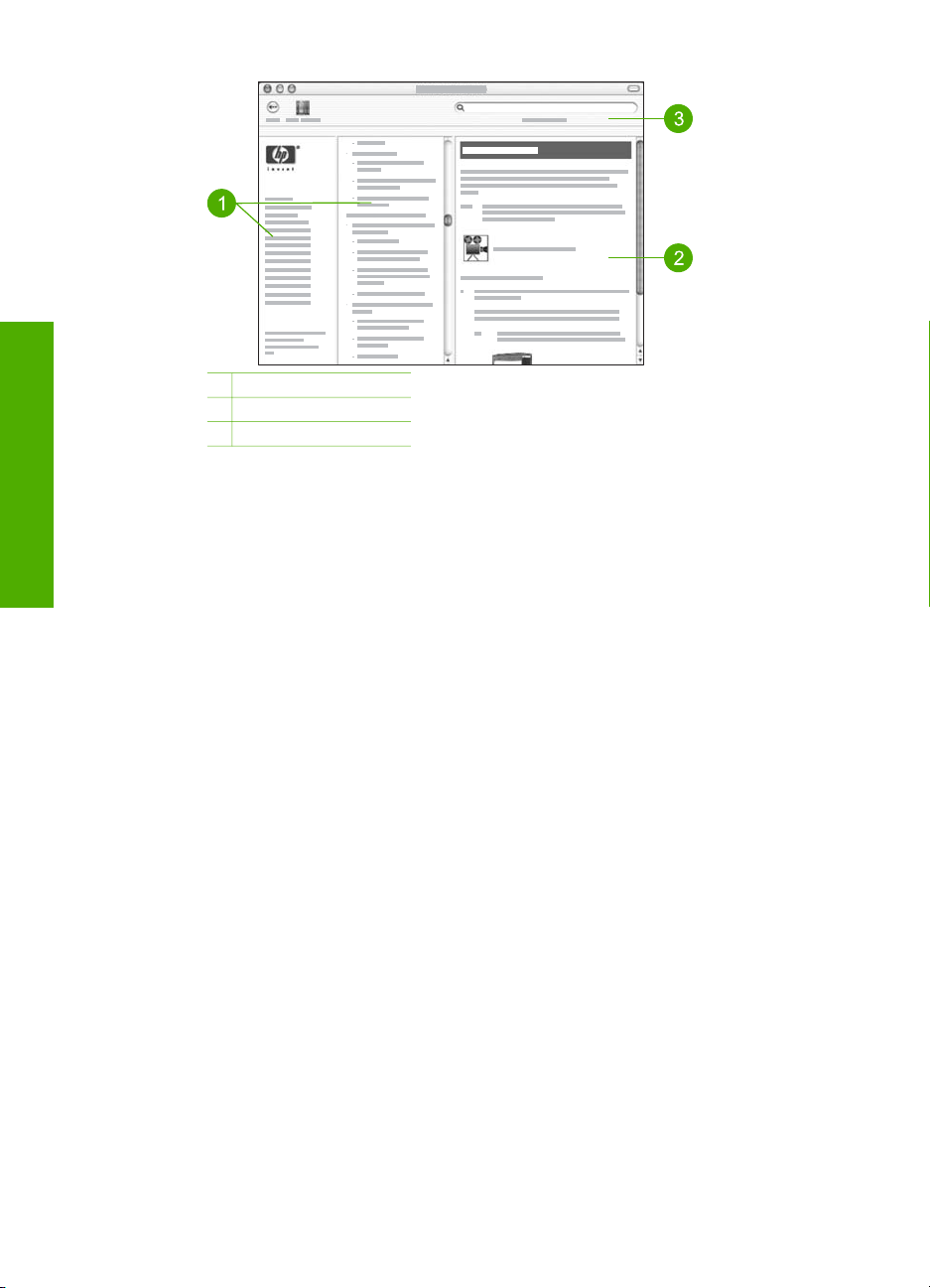
Глава 2
1 Панели навигации
2 Область просмотра
3 Панель инструментов
информации
Источники дополнительной
Панели навигации
Справочная система HP Image Zone открывается в окне Help Viewer (Просмотр
справки). Это окно разделено на три области. Области слева и в центре
позволяют перемещаться по разделам справочной системы. Справа
расположена область просмотра, описанная в следующем разделе.
● Область слева содержит список всех разделов справочной системы.
– Для получения информации о возможностях и функциях, доступных на
панели управления HP All-in-One, щелкните Справочная система 3100,
3200, 3300 series.
– Для получения информации об устранении неполадок аппарата
HP All-in-One щелкните Устранение неполадок 3100, 3200, 3300 series.
– Другие разделы содержат информацию об использовании программы
HP Image Zone для выполнения различных действий с помощью
аппарата HP All-in-One.
●В центральной области перечислены все страницы, которые содержит
выбранный в левой области раздел, аналогично оглавлению книги. Эта
вкладка позволяет легко найти всю доступную информацию о какой-либо
функции, например, печати фотографий.
Область просмотра
В области просмотра в правой части окна отображается раздел, выбранный в
центральной области. Разделы справки содержат описание, пошаговые
инструкции и иллюстрации.
● Справочная система HP Image Zone содержит многие разделы, в которых
приведена информация об использовании функций с помощью панели
управления HP All-in-One и программы HP Image Zone на компьютере Mac.
Для просмотра всего содержимого раздела используйте полосы прокрутки
26 HP Photosmart 3300 All-in-One series
Page 30
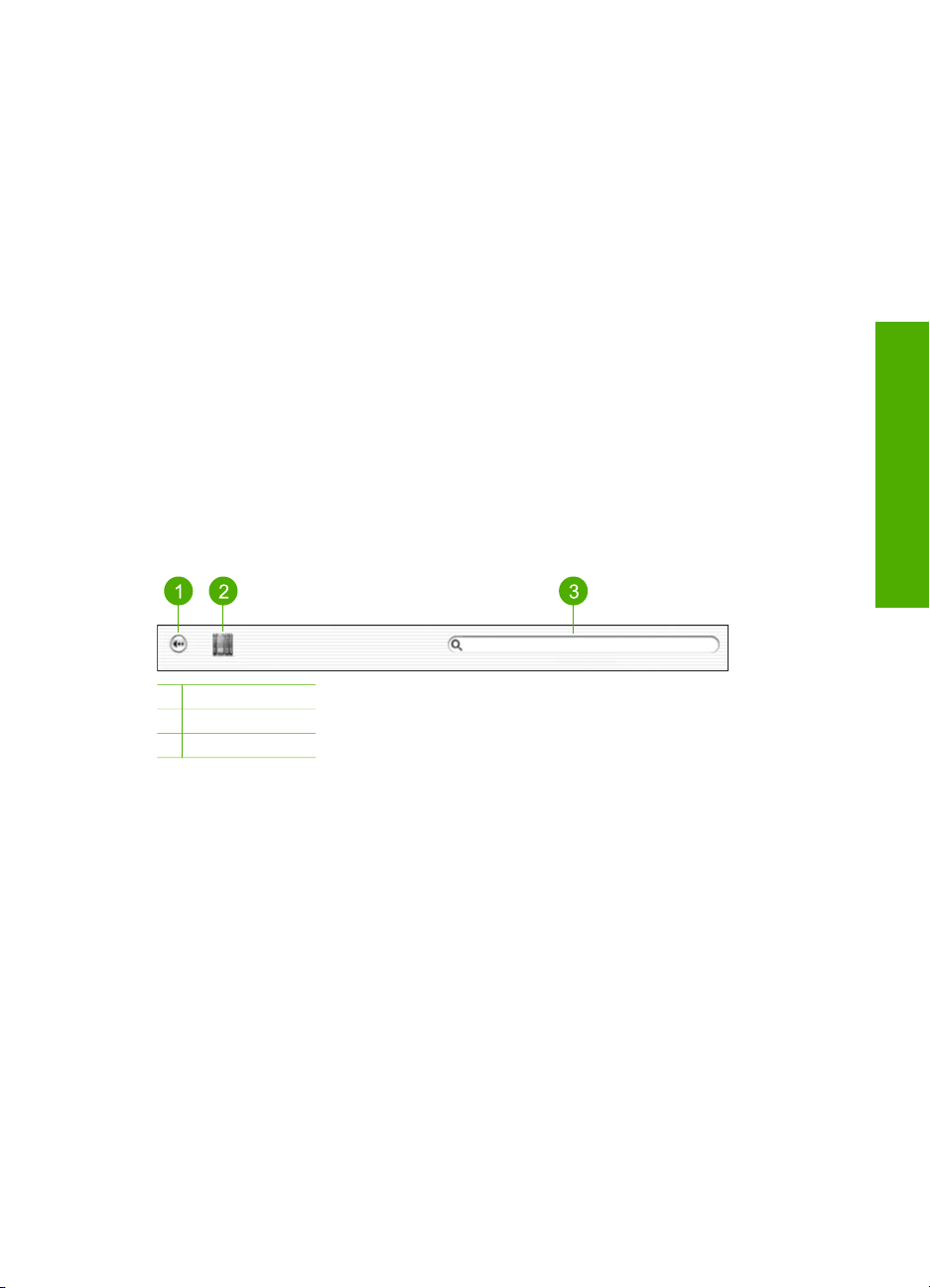
справа от области просмотра. Иногда для доступа к важной информации
требуется прокрутить содержимое окна.
● Разделы часто содержат ссылки на другие разделы справочной системы,
которые позволяют получить дополнительную информацию.
– Если другой раздел находится в этом же разделе справочной системы,
он автоматически откроется в области просмотра.
– Если раздел находится в другом разделе справочной системы, в окне
будет указан раздел, который требуется выбрать в области навигации
слева. Можно найти нужный раздел с помощью области навигации в
центре или выполнить поиск, как описано в следующем разделе.
● Некоторые разделы позволяют просмотреть анимированную демонстрацию
использования какой-либо функции. Такие демонстрации обозначены
значком видеокамеры и комментарием. При нажатии на значок
видеокамеры демонстрация будет показана в новом окне.
Панель инструментов
Показанная ниже панель инструментов содержит кнопки для перемещения по
разделам справочной системы. Можно перемещаться назад по уже
просмотренным разделам или нажать кнопку Центр справки для доступа к
справочной системе других приложений, установленных на компьютере Mac.
Источники дополнительной
информации
1 Назад
2 Центр справки
3 Область поиска
Панель инструментов также содержит текстовое поле, которое позволяет
выполнить поиск каких-либо слов во всей справочной системе, например,
"печать без полей".
После ввода текста для поиска нажмите на клавиатуре кнопку R
ETURN (Возврат),
чтобы просмотреть список всех разделов справочной системы, содержащих
указанное слово или фразу. Результаты будут показаны в виде таблицы с тремя
столбцами. Столбец Topic (Раздел) содержит название раздела, в столбце
Relevance (Соответствие) указано соответствие раздела критериям поиска, а в
столбце Location (Местонахождение) указано местонахождение раздела в
справочной системе.
По умолчанию результаты поиска отсортированы по столбцу Relevance, чтобы
разделы, наиболее соответствующие критериям поиска, находились в верхней
части списка. Результаты поиска также можно отсортировать по столбцу Topic
или Location. Для этого щелкните по соответствующему заголовку. Для
просмотра содержимого раздела дважды щелкните по соответствующей строке
в таблице результатов поиска. Появится выбранный раздел.
Руководство пользователя 27
Page 31

Глава 2
информации
Источники дополнительной
28 HP Photosmart 3300 All-in-One series
Page 32

3
Завершение настройки
HP All-in-One
После выполнения всех инструкций в Руководстве по установке используйте
данную главу для завершения настройки HP All-in-One. Этот раздел содержит
важную информацию о настройке аппарата, в том числе сведения об установке
параметров.
● Изменение параметров аппарата, в том числе языка и страны/региона,
даты, а также громкости сигналов звонка и нажатия кнопок. Дополнительную
информацию см. в разделе Настройка предпочтений.
● Узнайте о различных способах подключения аппарата HP All-in-One, в том
числе с помощью порта USB, проводной или беспроводной сети,
интерфейса Bluetooth, а также в режиме общего принтера. Дополнительную
информацию см. в разделе Информация о подключении.
● Завершение настройки проводной или беспроводной сети. Дополнительную
информацию см. в разделе Подключение к сети.
● Настройка факса, в том числе установка режима ответа, количества звонков
до ответа и типа сигнала вызова. Дополнительную информацию см. в
разделе Настройка факса.
Кроме настройки, описанной в этом Руководстве пользователя, можно также
настроить функцию HP Instant Share на подключенном к сети аппарате
HP All-in-One, чтобы легко отправлять изображения друзьям и близким. Если
программа HP Image Zone установлена, нажмите кнопку HP Instant Share на
панели управления подключенного к сети аппарата HP All-in-One, чтобы
запустить программу настройки на подключенном компьютере. Дополнительную
информацию о настройке функции HP Instant Share содержит Справочная
система HP Image Zone в разделе Справочная система 3100, 3200, 3300 series.
Завершение настройки
Настройка предпочтений
Прежде чем приступить к использованию HP All-in-One, настройте параметры,
описанные в этом разделе.
Данное Руководство пользователя содержит описание только некоторых
доступных параметров, позволяющих приступить к использованию аппарата
HP All-in-One. Информацию обо всех функциях, которые поддерживает аппарат
HP All-in-One, содержит Справочная система HP Image Zone в программном
обеспечении аппарата HP All-in-One. Например, Справочная система
HP Image Zone содержит информацию об изменении выбранного по умолчанию
входного лотка для печати с устройств PictBridge, включении и отключении
показа советов на цветном графическом дисплее, а также о настройке других
предпочтений. Дополнительную информацию о том, какие сведения содержит
Справочная система HP Image Zone, см. в разделе Использование справочной
системы.
Руководство пользователя 29
Page 33

Глава 3
Установка языка и страны/региона
Эти параметры определяют, какой язык аппарат HP All-in-One использует для
отображения сообщений на цветном графическом дисплее. Обычно язык и страна/
регион выбираются при первоначальной настройке аппарата HP All-in-One.
Однако, этот параметр можно изменить в любой момент с помощью следующей
процедуры.
1. Нажмите Настройка.
2. Нажмите 6, а затем 1.
Появится меню Предпочтения, а затем будет выбрано Установка языка и
страны/региона.
Будет показан список языков. Для прокрутки списка языков используйте
кнопки
и
3. Когда будет выделен нужный язык, нажмите кнопку OK.
4. При появлении соответствующего запроса нажмите кнопку 1 для выбора Да
или 2 для выбора Нет.
Отобразятся страны/регионы для выбранного языка. Для прокрутки
элементов списка нажимайте кнопки со стрелками
5. После выбора нужной страны/региона нажмите OK.
6. При появлении соответствующего запроса нажмите кнопку 1 для выбора Да
или 2 для выбора Нет.
Установка даты и времени
Дата и время устанавливаются на заводе-изготовителе в соответствии с
местным временем. Обычно программное обеспечение на компьютере
автоматически изменяет дату и время в соответствии с часовым поясом при
подключении аппарата к компьютеру во время установки. Формат даты и
времени определяется выбранным языком и страной/регионом.
После изменения времени на компьютере (например, при переходе на летнее
время) на аппарате HP All-in-One время будет обновлено соответствующим
образом при следующем сеансе работы HP All-in-One с компьютером. Если
аппарат HP All-in-One не был подключен к компьютеру или время не было
Завершение настройки
обновлено по какой-либо причине, дату и время можно изменить с помощью
панели управления.
При отправке факса текущая дата и время передаются вместе с заголовком,
который содержит имя и номер факса.
.
или .
Примечание. В некоторых странах и регионах на факсе необходимо
обязательно указывать дату и время.
Установка даты и времени с помощью панели управления
1. Нажмите кнопку Настройка.
2. Нажмите 5, а затем 4.
Появится меню Средства, а затем будет выбрано Дата и время.
3. Введите месяц, число и год, нажав соответствующие кнопки на клавиатуре.
В зависимости от того, какая страна/регион будут установлены, порядок
ввода может изменяться.
30 HP Photosmart 3300 All-in-One series
Page 34

4. Введите часы и минуты.
5. При появлении запроса нажмите 1 для выбора AM (до полудня) или 2 для
выбора PM (после полудня).
На цветном графическом дисплее появятся новые значения даты и времени.
Настройка уровня громкости
В аппарате HP All-in-One предусмотрено три уровня громкости сигнала вызова и
звукового сигнала. Громкость сигнала вызова — это уровень громкости
телефонного звонка. Уровень громкости громкоговорителя определяет
громкость всех остальных звуковых сигналов, а именно: тональных сигналов
набора номера, факсимильных тональных сигналов и сигналов нажатия кнопок.
По умолчанию установлено значение Тихо.
1. Нажмите Настройка.
2. Нажмите 3, а затем 6.
При этом отобразится меню Базовая настройка факса, а затем будет
выбран пункт Громк сигн вызова и звонка.
3. Нажимая
, выберите одно из следующих значений: Тихо, Громко или Выкл..
Примечание. При выборе значения Выкл сигналы телефонной
линии, факсимильной связи и входящих звонков не будут слышны.
Если для параметра Громк. сигнала вызова и звонка установлено
значение Выкл, нельзя отправлять факс с использованием контроля
набора номера, например, при использовании телефонной карты для
отправки факса. Дополнительную информацию о контроле набора
номера см. в разделе Отправка факса с использованием контроля
набора номера.
Завершение настройки
4. Нажмите OK.
Информация о подключении
Аппарат HP All-in-One имеет порт USB, который можно использовать для
непосредственного подключения к компьютеру с помощью кабеля USB. Аппарат
HP All-in-One также можно подключить к проводной или беспроводной сети.
Если к переднему порту USB подключить адаптер беспроводного интерфейса
Bluetooth
печати с устройств Bluetooth
фотокамерой.
Руководство пользователя 31
®
HP bt300 или HP bt400 series, HP All-in-One можно использовать для
®
, например, карманных ПК и телефонов с
Примечание. Далее в этой главе адаптеры беспроводного интерфейса
®
Bluetooth
HP Bluetooth
HP bt300 и HP bt400 series будут называться просто адаптером
®
.
Page 35

Глава 3
Поддерживаемые типы подключения
Описание Число
подключенных
компьютеров,
рекомендуемое
для наивысшей
производитель
ности
Соединение USB Один компьютер,
подключенный с
помощью кабеля
USB к порту USB
сзади HP All-in-One.
Соединение
Ethernet (проводное)
До пяти
компьютеров,
подключенных к
HP All-in-One с
использованием
концентратора или
маршрутизатора.
Соединение 802.11b
и g (беспроводное)
До пяти
компьютеров,
подключенных с
помощью точки
доступа (режим
инфраструктуры).
Поддерживаемые
функции
программного
обеспечения
Поддерживаются
все функции.
Поддерживаются
все функции.
Поддерживаются
все функции.
Инструкции по
установке
Подробные
инструкции см. в
Руководстве по
установке.
Подробные
инструкции см. в
Руководстве по
установке и главе
Подключение к сети
данного
Руководства
пользователя.
Подробные
инструкции см. в
Руководстве по
установке и главе
Подключение к сети
данного
Руководства
пользователя.
Адаптер
Завершение настройки
беспроводного
интерфейса
Bluetooth
или HP bt400 series
(адаптер HP
Bluetooth
®
HP bt300
®
)
Одно устройство
®
Bluetooth
или
компьютер.
Печать с устройства
®
Bluetooth
,
например,
карманного ПК или
телефона с
фотокамерой, а
также компьютера с
интерфейсом
Bluetooth
®
.
Информацию о
печати с таких
устройств, как
карманный ПК или
камера, содержит
Справочная
система HP Image
Zone.
Информацию о
печати с
компьютера с
интерфейсом
Bluetooth
разделе
Подключение с
помощью
32 HP Photosmart 3300 All-in-One series
®
см. в
Page 36

(продолж.)
Описание Число
подключенных
компьютеров,
рекомендуемое
для наивысшей
производитель
ности
Поддерживаемые
функции
программного
обеспечения
Инструкции по
установке
интерфейса
Bluetooth®.
Общий принтер До пяти
компьютеров.
Главный компьютер
должен быть всегда
включен, иначе
аппарат
HP All-in-One будет
недоступен для
других компьютеров.
Подключение с помощью кабеля USB
Чтобы подключить аппарат HP All-in-One с помощью кабеля USB, выполните
инструкции в печатном Руководстве по установке.
Если компьютер не может взаимодействовать с HP All-in-One, убедитесь, что на
HP All-in-One и компьютере используется интерфейс USB одинаковой версии.
На аппарате HP All-in-One используется интерфейс USB 2.0. Таким образом,
если на компьютере используется интерфейс USB 1.1, необходимо обновить
операционную систему или установить для заднего порта USB на аппарате
HP All-in-One полную скорость (USB 1.1).
Примечание. При использовании компьютера Mac для подключения
HP All-in-One необходимо использовать один из встроенных портов USB.
При подключении HP All-in-One к установленной в компьютере Mac плате
USB программное обеспечение HP может не распознать аппарат
HP All-in-One.
На главном
компьютере
поддерживаются
все доступные
функции. На других
компьютерах
поддерживается
только печать.
Инструкции по
установке см. в
разделе
Использование
режима общего
принтера (Windows)
или Использование
режима общего
принтера (Mac).
Завершение настройки
Проверка скорости порта USB на компьютере (Windows XP)
Примечание. Версии Windows до XP поддерживают только USB 1.1.
1. На панели задач Windows щелкните Пуск и выберите Панель управления.
2. Выберите Система.
3. Перейдите на вкладку Оборудование и щелкните Диспетчер устройств.
4. Откройте список контроллера универсальной последовательной шины и
проверьте наличие расширенного хост-контроллера USB.
Руководство пользователя 33
Page 37

Глава 3
Если расширенный хост-контроллер USB присутствует в списке,
используется высокая скорость USB (USB 2.0). В противном случае
используется полная скорость USB (USB 1.1).
Проверка скорости порта USB на компьютере (Mac OS X)
1. Откройте окно System Profiler (Профиль системы) с помощью папки
Applications:Utilities (Приложения:Утилиты).
2. Щелкните по элементу USB слева.
Если в области Speed (Скорость) выбрано Up to 12 Mb/sec (До 12 Мбит/с),
значит используется полная скорость USB (1.1). Более высокая скорость
означает, что используется высокая скорость USB (USB 2.0).
Установка полной скорости заднего порта (HP All-in-One)
1. Нажмите кнопку Настройка.
На цветном графическом дисплее появится меню Настройка.
2. С помощью кнопки
выделите Средства и нажмите OK.
Появится меню Средства.
3. Нажмите 5, а затем 2.
Появится меню Скорость USB и будет выбрано Полная скорость (USB 1.1).
Подключение с помощью Ethernet
Аппарат HP All-in-One поддерживает работу в сетях Ethernet со скоростью 10
Мбит/с и 100 Мбит/с. Подробные инструкции по подключению аппарата
HP All-in-One к сети Ethernet (проводная сеть) приведены в прилагаемом к
аппарату Руководстве по установке. Для получения дополнительной
информации см. раздел Подключение к сети.
Беспроводное подключение
Аппарат HP Photosmart 3300 All-in-One series имеет внутренний сетевой
компонент, обеспечивающий работу в беспроводной сети. Подробные
инструкции по подключению аппарата HP All-in-One к беспроводной сети
Завершение настройки
Подключение с помощью интерфейса Bluetooth
34 HP Photosmart 3300 All-in-One series
(802.11b или g) приведены в прилагаемом к аппарату Руководстве по установке.
Для получения дополнительной информации см. раздел Подключение к сети.
®
Соединение Bluetooth® позволяет быстро и просто печатать изображения с
®
компьютера с интерфейсом Bluetooth
использовании соединения Bluetooth
без использования кабеля. Однако, при
®
на компьютере будут недоступны другие
функции, такие как сканирование и HP Instant Share.
Перед печатью к аппарату HP All-in-One необходимо подключить адаптер HP
Bluetooth
®
. Дополнительную информацию содержит Справочная система
HP Image Zone, прилагаемая к программному обеспечению HP All-in-One.
Описание информации, которую содержит Справочная система HP Image
Zone, см. в разделе Использование справочной системы.
При подключении к компьютеру Windows см. следующий раздел. При
подключении к компьютеру Mac см. раздел Пользователи Mac.
Page 38

Пользователи Windows
Для подключения HP All-in-One на компьютере должна быть установлена ОС
®
Windows XP и набор протоколов Microsoft Bluetooth
или Widcomm Bluetooth®. На
компьютере могут быть одновременно установлены оба набора протоколов,
Microsoft и Widcomm, однако, для подключения HP All-in-One необходимо
использовать только один из них.
● Набор протоколов Microsoft. Если используется ОС Windows XP Service
Pack 2, значит на компьютере установлен набор протоколов Microsoft
Bluetooth
адаптер Bluetooth
®
. Набор протоколов Microsoft позволяет устанавливать внешний
®
автоматически. Если адаптер Bluetooth® поддерживает
набор протоколов Microsoft, но не устанавливается автоматически, значит
на компьютере отсутствует набор протоколов Microsoft. Информацию о
поддержке набора протоколов Microsoft см. в документации, прилагаемой к
адаптеру Bluetooth
®
.
● Набор протоколов Widcomm. Если используется компьютер HP со
®
встроенным модулем Bluetooth
или установлен адаптер HP Bluetooth®,
значит на компьютере используется набор протоколов Widcomm. При
подключении адаптера HP Bluetooth
®
к компьютеру HP он будет установлен
автоматически с использованием набора протоколов Widcomm.
Настройка и печать с использованием набора протоколов Microsoft
(Windows)
1. Убедитесь, что на компьютере установлено программное обеспечение
аппарата HP All-in-One.
Примечание. Установка программного обеспечения требуется для
®
получения драйвера печати для соединения Bluetooth
. Если
программное обеспечение уже установлено, его не требуется
переустанавливать. Если для HP All-in-One необходимо использовать
соединения USB и Bluetooth
®
, сначала настройте USB-соединение.
Дополнительную информацию содержит печатное Руководство по
установке. Однако, если USB-соединение не требуется, выберите
Напрямую к компьютеру на экране Тип подключения. Кроме того,
на экране Подключите устройство пометьте опцию Если сейчас
нельзя подключить устройство... в нижней части экрана.
2.
Подключите адаптер HP Bluetooth
®
к переднему порту USB аппарата
HP All-in-One.
3.
Если на компьютере используется внешний адаптер Bluetooth
компьютер, а затем подключите адаптер Bluetooth
®
к порту USB компьютера.
Если используется ОС Windows XP Service Pack 2, драйверы Bluetooth
®
, включите
®
будут установлены автоматически. Если будет предложено выбрать
®
профиль Bluetooth
Если компьютер имеет встроенный адаптер Bluetooth
, выберите HCRP.
®
, убедитесь, что
компьютер включен.
4. На панели задач Windows щелкните Пуск и выберите Принтеры и факсы.
5. Дважды щелкните по значку Добавить принтер.
6. Щелкните Далее, а затем выберите Принтер Bluetooth.
Завершение настройки
Руководство пользователя 35
Page 39

Глава 3
7. Следуйте инструкциям на экране, чтобы завершить установку.
8. Для печати используйте стандартную процедуру.
Настройка и печать с использованием набора протоколов Widcomm
(Windows)
1. Убедитесь, что на компьютере установлено программное обеспечение
аппарата HP All-in-One.
Завершение настройки
Примечание. Установка программного обеспечения требуется для
®
получения драйвера печати для соединения Bluetooth
. Если
программное обеспечение уже установлено, его не требуется
переустанавливать. Если для HP All-in-One необходимо использовать
соединения USB и Bluetooth
®
, сначала настройте USB-соединение.
Дополнительную информацию содержит печатное Руководство по
установке. Однако, если USB-соединение не требуется, выберите
Напрямую к компьютеру на экране Тип подключения. Кроме того,
на экране Подключите устройство пометьте опцию Если сейчас
нельзя подключить устройство... в нижней части экрана.
2.
Подключите адаптер HP Bluetooth
®
к переднему порту USB аппарата
HP All-in-One.
3. Щелкните по значку My Bluetooth Places (Мои устройства Bluetooth) на
рабочем столе или панели задач.
4. Щелкните View devices in range (Просмотр устройств в зоне действия).
5. После обнаружения доступных принтеров щелкните по имени аппарата
HP All-in-One, чтобы завершить установку.
6. Для печати используйте стандартную процедуру.
Пользователи Mac
Аппарат HP All-in-One можно подключить к компьютеру Mac со встроенным
адаптером Bluetooth
например, адаптер HP Bluetooth
Настройка и печать с использованием интерфейса Bluetooth
®
или подключить к компьютеру внешний адаптер Bluetooth®,
®
.
®
(Mac)
1. Убедитесь, что на компьютере установлено программное обеспечение
аппарата HP All-in-One.
2.
Подключите адаптер HP Bluetooth
®
к переднему порту USB аппарата
HP All-in-One.
3. Нажмите кнопку Вкл на панели управления, чтобы выключить аппарат
HP All-in-One, затем нажмите ее еще раз, чтобы включить его.
4.
Подключите адаптер интерфейса Bluetooth
Если компьютер имеет встроенный адаптер Bluetooth
®
к компьютеру и включите его.
®
, просто включите
компьютер.
5. Откройте окно Printer Setup Utility (Утилита настройки принтера) с
помощью папки Applications:Utilities (Приложения:Утилиты).
36 HP Photosmart 3300 All-in-One series
Page 40

Примечание. Эта утилита называется Printer Setup Utility в ОС
10.3 и более поздних версиях. В ОС 10.2.x она называется Print
Center (Центр печати).
6. В раскрывающемся меню выберите Bluetooth и щелкните Add (Добавить).
Компьютер выполнит поиск аппарата HP All-in-One.
7. В списке принтеров выберите HP All-in-One, а затем щелкните Add.
Аппарат HP All-in-One будет добавлен в список принтеров.
8. Для печати используйте стандартную процедуру.
Использование режима общего принтера (Windows)
Если компьютер работает в сети и к другому компьютеру в сети подключен
аппарат HP All-in-One с помощью кабеля USB, аппарат можно использовать в
качестве общего принтера Windows. Компьютер, к которому непосредственно
подключен аппарат HP All-in-One, является главным компьютером для принтера
и имеет доступ ко всем его функциям. Другие компьютеры в сети являются
клиентами и имеют доступ только к функциям печати. Все остальные функции
должны выполняться на главном компьютере.
Дополнительную информацию о включении режима общего принтера Windows
см. в прилагаемой к компьютеру документации и справочной системе Windows.
Использование режима общего принтера (Mac)
Если компьютер работает в сети и к другому компьютеру в сети подключен
аппарат HP All-in-One с помощью кабеля USB, аппарат можно использовать в
качестве общего принтера. Другие компьютеры в сети являются клиентами и
имеют доступ только к функциям печати. Все остальные функции должны
выполняться на главном компьютере.
Завершение настройки
Включение режима общего принтера
1. На клиентском и главном компьютере выполните следующее:
а. Выберите System Preferences (Системные параметры) на панели Dock.
Появится окно System Preferences (Системные параметры).
б. Выберите Sharing (Общие ресурсы).
в. На вкладке Services (Службы) нажмите Printer Sharing (Общий
принтер).
2. На главном компьютере выполните следующее:
а. Выберите System Preferences (Системные параметры) на панели Dock.
Появится окно System Preferences (Системные параметры).
б. Выберите Print & Fax (Печать и факс).
в. Пометьте опцию Share my printers with other computers (Использовать
принтеры совместно с другими компьютерами).
Использование Webscan
Web-сканирование – это функция встроенного Web-сервера, которая позволяет
сканировать фотографии и документы с аппарата HP All-in-One на компьютер с
Руководство пользователя 37
Page 41

Глава 3
помощью Web-браузера. Эта функция доступна даже при отсутствии на
компьютере программного обеспечения аппарата.
Дополнительную информацию о функции Web-сканирования см. в справочной
системе встроенного Web-сервера. Дополнительную информацию о встроенном
Web-сервере см. в разделе Подключение к сети.
Настройка факса
После выполнения всех инструкций в Руководстве по установке выполните
описанные в этом разделе действия, чтобы завершить настройку факса.
Сохраните Руководство по установке для последующего использования.
В этом разделе приведена информация о настройке аппарата HP All-in-One для
использования функций факса с оборудованием и услугами, которые могут быть
подключены к той же телефонной линии, что и HP All-in-One.
Совет Также можно использовать программу Мастер настройки факса
(Windows) или Fax Setup Utility (Утилита настройки факса) (Mac) для
быстрой настройки некоторых основных параметров факса, например,
режима ответа и заголовка факса. Для доступа к программе Мастер
настройки факсов (Windows) или Fax Setup Utility (Утилита настройки
факса) (Mac) можно использовать программу HP Image Zone. После
запуска программы Мастер настройки факса (Windows) или Fax Setup
Utility (Утилита настройки факса) (Mac) выполните описанные в этом
разделе процедуры для завершения настройки факса.
Настройка HP All-in-One для работы с факсами
Прежде чем приступить к настройке HP All-in-One для работы с факсами,
определите тип телефонной системы, используемый в стране/регионе.
Инструкции по настройке аппарата HP All-in-One для работы с факсами
отличаются для последовательных и параллельных телефонных систем.
● Если страна/регион не указана в приведенной ниже таблице, скорее всего
используется последовательная телефонная система. Последовательная
Завершение настройки
телефонная система не позволяет подключать телефонное оборудование
(модемы, телефоны и автоответчики) к порту 2-EXT аппарата HP All-in-One.
Все оборудование необходимо подключать к телефонной розетке.
● Если страна/регион указаны в приведенной ниже таблице, скорее всего
используется параллельная телефонная система. Параллельная
телефонная система позволяет подключать телефонное оборудование к
телефонной линии с помощью порта 2-EXT сзади аппарата HP All-in-One.
Примечание. Если используется параллельная телефонная
система, HP рекомендует подключать аппарат HP All-in-One к
телефонной розетке с помощью 2-проводного кабеля, прилагаемого к
HP All-in-One.
38 HP Photosmart 3300 All-in-One series
Page 42

Страны и регионы, в которых используется параллельная телефонная
система
Аргентина
Австралия Бразилия
Канада Чили Китай
Колумбия Греция Индия
Индонезия Ирландия Япония
Корея Латинская Америка Малайзия
Мексика Филиппины Польша
Португалия Россия Саудовская Аравия
Сингапур Испания Тайвань
Таиланд США Венесуэла
Вьетнам
Если тип используемой телефонной системы неизвестен (параллельная или
последовательная), обратитесь в телефонную компанию.
Выбор правильного варианта настройки факса для дома или офиса
Для успешной работы с факсами необходимо знать, для каких типов
оборудования и служб (если таковые имеются) используется та же телефонная
линия, что и для аппарата HP All-in-One. Это важно, потому что для успешной
работы с факсами может потребоваться подключить отдельные устройства,
которые уже используются в офисе, непосредственно к аппарату HP All-in-One и
изменить некоторые параметры факса.
Чтобы определить наиболее подходящий способ установки аппарата
HP All-in-One дома или в офисе, сначала прочтите вопросы, приведенные в этом
разделе, и запишите свои ответы. Затем, используя таблицу, приведенную в
следующем разделе, и свои ответы, выберите рекомендуемый вариант установки.
На приводимые далее вопросы следует отвечать именно в том порядке, в
котором они приводятся.
1. Используется ли цифровая абонентская линия (DSL), предоставляемая
телефонной компанией? В некоторых странах/регионах технология DSL
может называться ADSL.
❑
Да, DSL используется.
❑
Нет.
Если ответ "Да", переходите к разделу Вариант Б. Настройка аппарата
HP All-in-One при использовании DSL. На другие вопросы отвечать не
требуется.
Если вы ответили "Нет", продолжайте отвечать на вопросы.
2. Используется ли мини-АТС либо система цифровой сети связи с
комплексными услугами (ISDN)?
Завершение настройки
Руководство пользователя 39
Page 43

Глава 3
Завершение настройки
Если ответ "Да", переходите к разделу Вариант В. Настройка аппарата
HP All-in-One при использовании мини-АТС или линии ISDN. На другие
вопросы отвечать не требуется.
Если вы ответили "Нет", продолжайте отвечать на вопросы.
3. Имеется ли подписка на службу условного звонка, предоставляемую
телефонной компанией, которая назначает разные типы сигнала вызова для
разных номеров телефонов?
❑
Да, условные звонки используются.
❑
Нет.
Если ответ "Да", переходите к разделу Вариант D. Использование одной
линии для факса и службы условного звонка. На другие вопросы отвечать
не требуется.
Если вы ответили "Нет", продолжайте отвечать на вопросы.
Вы не совсем уверены, что используются условные звонки? Многие
телефонные компании обеспечивают работу функции условного звонка,
которая позволяет использовать несколько телефонных номеров на одной
телефонной линии.
При подписке на эту службу каждый номер телефона будет иметь
собственный тип сигнала вызова. Например, можно задать одиночные,
двойные и тройные звонки для различных номеров. Для одного
телефонного номера можно назначить один звонок для голосовых вызовов,
а для другого телефонного номера – два звонка для факсимильных
вызовов. Это позволяет, когда звонит телефон, различать голосовые и
факсимильные вызовы.
4. Принимаются ли голосовые вызовы на тот же номер телефона, который
используется для приема факсимильных вызовов на аппарат HP All-in-One?
❑
Да, голосовые вызовы принимаются.
❑
Нет.
Продолжайте отвечать на вопросы.
5. Используется ли компьютерный модем на той же линии, что и аппарат
HP All-in-One?
❑
Да, компьютерный модем используется.
❑
Нет.
Вы не уверены, что используется компьютерный модем? Если на какой-либо
из следующих вопросов ответ "Да", значит компьютерный модем
используется:
– Используется ли модем для отправки и приема факсов с помощью
установленного на компьютере программного обеспечения?
– Используется ли модем для отправки и приема сообщений электронной
почты с помощью компьютера?
– Используется ли модем для доступа с компьютера в Интернет?
Продолжайте отвечать на вопросы.
6. Используется ли автоответчик для ответа на голосовые вызовы,
поступающие на тот же номер телефона, который используется для приема
факсимильных вызовов на аппарат HP All-in-One?
❑
Да, автоответчик используется.
❑
Нет.
40 HP Photosmart 3300 All-in-One series
Page 44

Продолжайте отвечать на вопросы.
7. Имеется ли подписка на службу голосовой почты, предоставляемую
телефонной компанией, для которой используется тот же номер телефона,
что и для приема факсимильных вызовов на аппарат HP All-in-One?
❑
Да, подписка на службу голосовой почты имеется.
❑
Нет.
Закончив отвечать на вопросы, перейдите к следующему разделу, чтобы
выбрать подходящий вариант установки факса.
Выбор варианта установки факса
Теперь после ответа на все вопросы об оборудовании и услугах, которые
используются на одной телефонной линии с аппаратом HP All-in-One, можно
приступать к выбору наилучшего варианта настройки аппарата дома или в офисе.
В первом столбце приведенной ниже таблицы выберите комбинацию
оборудования и служб, которые используются дома или в офисе. Затем
ознакомьтесь с соответствующим вариантом настройки, приведенном во втором
или третьем столбце, в зависимости от используемой телефонной системы.
Пошаговые инструкции для каждого варианта приведены в следующих разделах.
Если на все вопросы в предыдущем разделе получены отрицательные ответы и
не используется описанное оборудование и услуги, выберите "Нет" в первом
столбце таблицы.
Примечание. Если нужный вариант настройки не описан в этом
разделе, настройте аппарат HP All-in-One как обычный аналоговый
телефон. Подсоедините один конец прилагаемого телефонного кабеля к
телефонной розетке, а другой конец – к порту 1-LINE сзади аппарата
HP All-in-One. При использовании другого телефонного кабеля могут
возникнуть проблемы с отправкой и получением факсов.
Завершение настройки
Другое оборудование/
службы,
использующие линию
факсимильной связи
Нет
(Вы ответили "Нет" на
все вопросы.)
Служба DSL
(Вы ответили "Да"
только на вопрос 1.)
Мини-АТС или ISDN
(ответ “Да” получен
только на 2-й вопрос)
Руководство пользователя 41
Вариант установки
факса,
рекомендуемый для
параллельной
телефонной системы
Вариант A. Отдельная
линия для факсов
(голосовые вызовы не
принимаются)
Вариант Б. Настройка
аппарата HP All-in-One
при использовании DSL
Вариант В. Настройка
аппарата HP All-in-One
при использовании миниАТС или линии ISDN
Вариант установки
факса,
рекомендуемый для
последовательной
телефонной системы
Вариант A. Отдельная
линия для факсов
(голосовые вызовы не
принимаются)
Вариант Б. Настройка
аппарата HP All-in-One
при использовании DSL
Вариант В. Настройка
аппарата HP All-in-One
при использовании миниАТС или линии ISDN
Page 45

Глава 3
(продолж.)
Другое оборудование/
службы,
использующие линию
факсимильной связи
Вариант установки
факса,
рекомендуемый для
параллельной
телефонной системы
Вариант установки
факса,
рекомендуемый для
последовательной
телефонной системы
Завершение настройки
Служба условного звонка
(Вы ответили "Да"
только на вопрос 3.)
Голосовые вызовы
(Вы ответили "Да"
только на вопрос 4.)
Голосовые вызовы и
служба голосовой почты
(Вы ответили "Да"
только на вопросы 4 и 7.)
Компьютерный модем
(Вы ответили "Да"
только на вопрос 5.)
Голосовые вызовы и
компьютерный модем
(Вы ответили "Да"
только на вопросы 4 и 5.)
Голосовые вызовы и
автоответчик
(Вы ответили "Да"
только на вопросы 4 и 6.)
Вариант D.
Использование одной
линии для факса и
службы условного звонка
Вариант E. Общая
линия для голосовых/
факсимильных вызовов
Вариант Е. Общая
линия для голосовых/
факсимильных вызовов
и служба голосовой
почты
Вариант Ж.
Факсимильная линия с
компьютерным модемом
(голосовые вызовы не
принимаются)
Вариант З. Общая линия
для голосовых и
факсимильных вызовов
с компьютерным
модемом
Вариант И. Общая
линия для голосовых/
факсимильных вызовов
и автоответчик
Вариант D.
Использование одной
линии для факса и
службы условного звонка
Вариант E. Общая
линия для голосовых/
факсимильных вызовов
Вариант Е. Общая
линия для голосовых/
факсимильных вызовов
и служба голосовой
почты
Не относится.
Не относится.
Не относится.
Голосовые вызовы,
компьютерный модем и
автоответчик
(Вы ответили "Да"
только на вопросы 4, 5 и
6.)
Голосовые вызовы,
модем и служба
голосовой почты
(Вы ответили "Да"
только на вопросы 4, 5 и
7.)
42 HP Photosmart 3300 All-in-One series
Вариант К. Общая линия
для голосовых и
факсимильных вызовов
с компьютерным
модемом и
автоответчиком
Вариант Л. Общая
линия для голосовых и
факсимильных вызовов
с компьютерным
модемом и службой
голосовой почты
Не относится.
Не относится.
Page 46

Дополнительную информацию о настройке факса в определенных странах/
регионах см. на указанных ниже Web-сайтах, посвященных настройке факса.
Австрия
www.hp.com/at/faxconfig
Германия www.hp.com/de/faxconfig
Швейцария (французский) www.hp.com/ch/fr/faxconfig
Швейцария (немецкий) www.hp.com/ch/de/faxconfig
Великобритания www.hp.com/uk/faxconfig
Вариант A. Отдельная линия для факсов (голосовые вызовы не принимаются)
Если имеется отдельная телефонная линия, на которую не принимаются
голосовые вызовы и к которой не подключено другое оборудование, установите
аппарат HP All-in-One так, как описано в этом разделе.
Завершение настройки
Вид аппарата HP All-in-One сзади
1 Телефонная розетка
2 Телефонный кабель, входящий в комплект поставки аппарата HP All-in-One и
подключенный к порту 1-LINE
Установка аппарата HP All-in-One при наличии отдельной линии для факсов
1. Возьмите кабель, входящий в комплект поставки аппарата HP All-in-One, и
подсоедините один его конец к телефонной розетке, а другой - к порту 1LINE на задней панели аппарата HP All-in-One.
Примечание. Если для подключения аппарата HP All-in-One к
телефонной розетке будет использоваться другой кабель, успешная
работа с факсами может оказаться невозможной. Этот специальный
телефонный кабель отличается от телефонных кабелей, которые
уже, возможно, используются дома или в офисе. Если длина
прилагаемого телефонного кабеля недостаточна, см. раздел
Телефонный кабель, входящий в комплект аппарата HP All-in-One,
Руководство пользователя 43
Page 47

Глава 3
имеет недостаточную длину для получения информации о его
удлинении.
2. Установите для параметра Автоответчик значение Вкл.
Информацию об изменении этого параметра см. в разделе Настройка
режима ответа.
3. Дополнительно. Выберите для параметра Звонки до ответа минимальное
значение (два сигнала).
Информацию об изменении этого параметра см. в разделе Настройка
количества звонков до ответа.
4. Выполните проверку факса. Информацию см. в разделе Проверка
настройки факса.
Когда телефон зазвонит, аппарат HP All-in-One автоматически ответит на вызов
после количества звонков, установленных в качестве значения для параметра
Звонки до ответа. Затем он начнет передавать сигналы приема факса на
факсимильный аппарат отправителя и примет факс.
Вариант Б. Настройка аппарата HP All-in-One при использовании DSL
При наличии линии DSL, предоставленной телефонной компанией, используйте
инструкции в этом разделе для установки фильтра DSL между телефонной
розеткой и аппаратом HP All-in-One. Фильтр DSL удаляет цифровой сигнал и
позволяет аппарату HP All-in-One правильно взаимодействовать с телефонной
линией. В некоторых странах/регионах технология DSL может называться ADSL.
Завершение настройки
Примечание. Если имеется линия DSL, но фильтр DSL не установлен,
то использовать аппарат HP All-in-One для отправки и приема факсов
будет невозможно.
Вид аппарата HP All-in-One сзади
1 Телефонная розетка
2 Фильтр DSL и кабель, предоставляемые провайдером DSL
3 Телефонный кабель, входящий в комплект поставки аппарата HP All-in-One и
подключенный к порту 1-LINE
44 HP Photosmart 3300 All-in-One series
Page 48

Установка аппарата HP All-in-One при использовании DSL
1. Приобретите фильтр DSL у своего провайдера DSL.
2. Возьмите кабель, входящий в комплект поставки аппарата HP All-in-One, и
подсоедините один его конец к свободному порту фильтра DSL, а другой - к
порту 1-LINE на задней панели аппарата HP All-in-One.
Примечание. Если для подключения аппарата HP All-in-One к
телефонной розетке будет использоваться другой кабель, успешная
работа с факсами может оказаться невозможной. Этот специальный
телефонный кабель отличается от телефонных кабелей, которые
уже, возможно, используются дома или в офисе.
3. Подключите кабель фильтра DSL к телефонной розетке.
Примечание. Если на одной линии с аппаратом используется
другое офисное оборудование или службы, например, услуга
условного звонка, автоответчик или служба голосовой почты, см.
дополнительные инструкции по настройке в соответствующем
разделе ниже.
4. Выполните проверку факса. Информацию см. в разделе Проверка
настройки факса.
Вариант В. Настройка аппарата HP All-in-One при использовании мини-АТС
или линии ISDN
При использовании мини-АТС или преобразователя/терминального адаптера
ISDN обязательно выполните действия, указанные далее.
● При использовании мини-АТС или преобразователя/терминального
адаптера ISDN подсоедините аппарат HP All-in-One к порту,
предназначенному для подключения факса и телефонного аппарата.
Проверьте также, чтобы для терминального адаптера был по возможности
установлен тип переключателя, соответствующий вашей стране/региону.
Завершение настройки
Примечание. На некоторых системах ISDN можно выполнить
настройку портов для определенного телефонного оборудования.
Например, можно назначить один порт для телефона и факсов
Группы 3, а другой - для комбинированных задач. Если при
подсоединении к порту преобразователя ISDN, предназначенному
для факса/телефона, возникнут проблемы, попробуйте использовать
порт, предназначенный для комбинированных задач. Он должен быть
помечен как "multi-combi" или любым другим похожим образом.
● При использовании мини-АТС отключите сигнал ожидания вызовов.
Примечание. Многие цифровые мини-АТС используют сигнал
ожидания вызова, который по умолчанию включен. Этот сигнал
является помехой для передачи факсов, поэтому аппарат
HP All-in-One не может отправлять и получать факсы, когда сигнал
включен. Инструкции по отключению сигнала ожидания вызова см. в
документации к мини-АТС.
Руководство пользователя 45
Page 49

Глава 3
● При использовании мини-АТС сначала наберите номер для внешней линии,
а затем номер факса.
● Убедитесь, что для подключения аппарата HP All-in-One к телефонной
розетке используется кабель, прилагаемый к аппарату. В противном случае
могут возникнуть проблемы при использовании факса. Этот специальный
телефонный кабель отличается от обычных кабелей, которые могут
использоваться дома или в офисе. Если прилагаемый телефонный кабель
является слишком коротким, см. информацию в разделе Телефонный
кабель, входящий в комплект аппарата HP All-in-One, имеет недостаточную
длину.
Вариант D. Использование одной линии для факса и службы условного звонка
При наличии подписки на службу условного звонка (предоставляемую вашей
телефонной компанией), которая позволяет использовать на одной телефонной
линии несколько телефонных номеров, для каждого из которых имеется свой
тип сигнала вызова, установите аппарат HP All-in-One так, как описано в этом
разделе.
Вид аппарата HP All-in-One сзади
Завершение настройки
1 Телефонная розетка
2 Телефонный кабель, входящий в комплект поставки аппарата HP All-in-One и
подключенный к порту 1-LINE
Установка аппарата HP All-in-One при использовании службы условного
звонка
1. Возьмите кабель, входящий в комплект поставки аппарата HP All-in-One, и
подсоедините один его конец к телефонной розетке, а другой - к порту 1LINE на задней панели аппарата HP All-in-One.
Примечание. Если для подключения аппарата HP All-in-One к
телефонной розетке будет использоваться другой кабель, успешная
работа с факсами может оказаться невозможной. Этот специальный
телефонный кабель отличается от телефонных кабелей, которые
уже, возможно, используются дома или в офисе. Если длина
прилагаемого телефонного кабеля недостаточна, см. раздел
46 HP Photosmart 3300 All-in-One series
Page 50

Телефонный кабель, входящий в комплект аппарата HP All-in-One,
имеет недостаточную длину для получения информации о его
удлинении.
2. Установите для параметра Автоответчик значение Вкл.
Информацию об изменении этого параметра см. в разделе Настройка
режима ответа.
3. Установите для параметра Тип сигнала вызова значение,
соответствующее сигналу, который назначен телефонной компанией для
номера факса.
Информацию об изменении этого параметра см. в разделе Изменение типа
сигнала вызова (функция условного звонка).
Примечание. По умолчанию аппарат HP All-in-One отвечает на все
типы звонков. Если значение параметра Тип сигнала вызова не
соответствует выбранному для номера факса, аппарат HP All-in-One
может отвечать как на голосовые, так и на факсимильные вызовы
либо не отвечать совсем.
4. Дополнительно. Выберите для параметра Звонки до ответа минимальное
значение (два сигнала).
Информацию об изменении этого параметра см. в разделе Настройка
количества звонков до ответа.
5. Выполните проверку факса. Информацию см. в разделе Проверка
настройки факса.
Аппарат HP All-in-One будет автоматически отвечать на входящие вызовы,
имеющие выбранный тип сигнала вызова (значение параметра Тип сигнала
вызова), после выбранного количества звонков (значение параметра Звонки
до ответа). Затем он начнет передавать сигналы приема факса на
факсимильный аппарат отправителя и примет факс.
Завершение настройки
Вариант E. Общая линия для голосовых/факсимильных вызовов
Если и голосовые, и факсимильные вызовы принимаются на один и тот же
телефонный номер и телефонная линия не используется для другого
оборудования (или службы голосовой почты), установите аппарат HP All-in-One
так, как описано в этом разделе.
Руководство пользователя 47
Page 51

Глава 3
Вид аппарата HP All-in-One сзади
1 Телефонная розетка
2 Телефонный кабель, входящий в комплект поставки аппарата HP All-in-One и
подключенный к порту 1-LINE
3 Телефон (необязательно)
Установка аппарата HP All-in-One при использовании общей линии для
голосовых/факсимильных вызовов
1. Возьмите кабель, входящий в комплект поставки аппарата HP All-in-One, и
подсоедините один его конец к телефонной розетке, а другой - к порту 1LINE на задней панели аппарата HP All-in-One.
Завершение настройки
Примечание. Если для подключения аппарата HP All-in-One к
телефонной розетке будет использоваться другой кабель, успешная
работа с факсами может оказаться невозможной. Этот специальный
телефонный кабель отличается от телефонных кабелей, которые
уже, возможно, используются дома или в офисе. Если длина
прилагаемого телефонного кабеля недостаточна, см. раздел
Телефонный кабель, входящий в комплект аппарата HP All-in-One,
имеет недостаточную длину для получения информации о его
удлинении.
2. В зависимости от того, какая телефонная система используется, выполните
одно из предлагаемых далее действий.
– При использовании параллельной телефонной системы, удалите белую
заглушку с порта 2-EXT на задней панели аппарата HP All-in-One, а
затем подключите телефон к этому порту.
– При использовании последовательной телефонной системы телефон
можно подключить непосредственно к телефонной розетке.
3. Теперь потребуется выбрать способ, используя который аппарат
HP All-in-One будет отвечать на вызовы: автоматически или вручную.
– Если аппарат HP All-in-One настроен на автоматическое получение
вызовов, он будет получать все входящие вызовы и факсы. В этом
случае аппарат не сможет различать факсимильные и голосовые
вызовы. Если вызов является голосовым, на него необходимо ответить
раньше, чем аппарат HP All-in-One. Чтобы настроить аппарат
48 HP Photosmart 3300 All-in-One series
Page 52

HP All-in-One для автоматического ответа на вызовы, установите для
параметра Автоответчик значение Вкл.
– Если HP All-in-One настроен для получения факсов вручную, для
получения входящих факсов необходимо находиться рядом с
аппаратом. В противном случае аппарат HP All-in-One не сможет
получать факсы. Чтобы настроить аппарат HP All-in-One для ответа на
вызовы вручную, установите для параметра Автоответчик значение
Выкл.
Информацию об изменении этого параметра см. в разделе Настройка
режима ответа.
4. Выполните проверку факса. Информацию см. в разделе Проверка
настройки факса.
Если трубка телефона будет снята до того, как аппарат HP All-in-One ответит на
вызов и определит наличие сигналов факсимильного аппарата отправителя,
потребуется ответить на факсимильный вызов вручную. Информацию см. в
разделе Получение факса вручную.
Вариант Е. Общая линия для голосовых/факсимильных вызовов и служба голосовой почты
Если и голосовые, и факсимильные вызовы принимаются на один и тот же
номер телефона и имеется подписка на службу голосовой почты,
предоставляемую телефонной компанией, установите аппарат HP All-in-One так,
как описано в этом разделе.
Примечание. Если используется служба голосовой почты с тем же
номером, который используется для факсимильных вызовов, то нельзя
будет принимать факсы автоматически. Прием факсов необходимо
выполнять вручную, т.е. потребуется лично отвечать на входящие
факсимильные вызовы. Если, однако, необходимо принимать факсы
автоматически, обратитесь в телефонную компанию и подпишитесь на
службу условного звонка или выделите отдельную линию для работы с
факсами.
Завершение настройки
Руководство пользователя 49
Page 53

Глава 3
Вид аппарата HP All-in-One сзади
1 Телефонная розетка
2 Телефонный кабель, входящий в комплект поставки аппарата HP All-in-One и
подключенный к порту 1-LINE
Установка аппарата HP All-in-One при использовании службы голосовой
почты
1. Возьмите кабель, входящий в комплект поставки аппарата HP All-in-One, и
подсоедините один его конец к телефонной розетке, а другой - к порту 1LINE на задней панели аппарата HP All-in-One.
Завершение настройки
Примечание. Если для подключения аппарата HP All-in-One к
телефонной розетке будет использоваться другой кабель, успешная
работа с факсами может оказаться невозможной. Этот специальный
телефонный кабель отличается от телефонных кабелей, которые
уже, возможно, используются дома или в офисе. Если длина
прилагаемого телефонного кабеля недостаточна, см. раздел
Телефонный кабель, входящий в комплект аппарата HP All-in-One,
имеет недостаточную длину для получения информации о его
удлинении.
2. Установите для параметра Автоответчик значение Выкл.
Информацию об изменении этого параметра см. в разделе Настройка
режима ответа.
3. Выполните проверку факса. Информацию см. в разделе Проверка
настройки факса.
Потребуется лично отвечать на входящие факсимильные вызовы. В противном
случае аппарат HP All-in-One не сможет принимать факсы. Информацию о
приеме факсов вручную см. в разделе Получение факса вручную.
Вариант Ж. Факсимильная линия с компьютерным модемом (голосовые вызовы не принимаются)
Если используется факсимильная линия, на которую не поступают голосовые
вызовы, и к этой линии подсоединен модем, настройте аппарат HP All-in-One в
соответствии с инструкциями в этом разделе.
50 HP Photosmart 3300 All-in-One series
Page 54

Модем использует телефонную линию совместно с аппаратом HP All-in-One,
поэтому нельзя одновременно использовать модем и HP All-in-One. Например,
нельзя отправлять или получать факсы с помощью аппарата HP All-in-One, когда
модем используется для работы с электронной почтой или доступа в Интернет.
Вид аппарата HP All-in-One сзади
1 Телефонная розетка
2 Телефонный кабель, входящий в комплект поставки аппарата HP All-in-One и
подключенный к порту 1-LINE
3 Компьютер с модемом
Настройка HP All-in-One для работы с компьютерным модемом
1. Удалите белую заглушку с порта 2-EXT на задней панели аппарата
HP All-in-One.
2. Найдите телефонный кабель, подключенный к разъему модема сзади
компьютера и телефонной розетке. Отсоедините кабель от телефонной
розетки и подключите его к порту 2-EXT сзади аппарата HP All-in-One.
3. Возьмите кабель, входящий в комплект поставки аппарата HP All-in-One, и
подсоедините один его конец к телефонной розетке, а другой - к порту 1LINE на задней панели аппарата HP All-in-One.
Завершение настройки
Примечание. Если для подключения аппарата HP All-in-One к
телефонной розетке будет использоваться другой кабель, успешная
работа с факсами может оказаться невозможной. Этот специальный
телефонный кабель отличается от телефонных кабелей, которые
уже, возможно, используются дома или в офисе. Если длина
прилагаемого телефонного кабеля недостаточна, см. раздел
Телефонный кабель, входящий в комплект аппарата HP All-in-One,
имеет недостаточную длину для получения информации о его
удлинении.
4. Если в программном обеспечении компьютерного модема установлен
параметр автоматического получения факсов на компьютер, отключите этот
параметр.
Руководство пользователя 51
Page 55

Глава 3
Завершение настройки
Примечание. Если параметр автоматического получения факсов не
будет отключен в программном обеспечении модема, аппарат
HP All-in-One не сможет получать факсы.
5. Установите для параметра Автоответчик значение Вкл.
Информацию об изменении этого параметра см. в разделе Настройка
режима ответа.
6. Дополнительно. Выберите для параметра Звонки до ответа минимальное
значение (два сигнала).
Информацию об изменении этого параметра см. в разделе Настройка
количества звонков до ответа.
7. Выполните проверку факса. Информацию см. в разделе Проверка
настройки факса.
Когда телефон зазвонит, аппарат HP All-in-One автоматически ответит на вызов
после количества звонков, установленных в качестве значения для параметра
Звонки до ответа. Затем он начнет передавать сигналы приема факса на
факсимильный аппарат отправителя и примет факс.
Вариант З. Общая линия для голосовых и факсимильных вызовов с компьютерным модемом
Если на один номер поступают голосовые и факсимильные вызовы и к
используемой линии подсоединен модем, настройте аппарат HP All-in-One в
соответствии с инструкциями в этом разделе.
Модем использует телефонную линию совместно с аппаратом HP All-in-One,
поэтому нельзя одновременно использовать модем и HP All-in-One. Например,
нельзя отправлять или получать факсы с помощью аппарата HP All-in-One, когда
модем используется для работы с электронной почтой или доступа в Интернет.
Существует два способа настройки аппарата HP All-in-One при использовании с
компьютером в зависимости от количества телефонных портов на компьютере.
Прежде всего проверьте, сколько телефонных портов имеется на компьютере:
один или два.
● Если компьютер имеет только один телефонный порт, потребуется
приобрести параллельный разветвитель (также называется соединителем),
как показано ниже. Параллельный разветвитель имеет один порт RJ-11
спереди и два порта RJ-11 сзади. Не используйте 2-линейный телефонный
разветвитель, последовательный разветвитель или параллельный
разветвитель с двумя портами RJ-11 спереди и разъемом сзади.
Дополнительную информацию содержит Устранение неполадок 3100,
3200, 3300 series, доступ к которой обеспечивает Справочная система
HP Image Zone.
52 HP Photosmart 3300 All-in-One series
Page 56

Параллельный разветвитель
● Если компьютер имеет два телефонных порта, настройте аппарат
HP All-in-One, как описано ниже.
Вид аппарата HP All-in-One сзади
1 Телефонная розетка
2 Телефонный порт IN на компьютере
3 Телефонный порт OUT на компьютере
4 Телефон
5 Компьютер с модемом
6 Телефонный кабель, входящий в комплект поставки аппарата HP All-in-One и
подключенный к порту 1-LINE
Завершение настройки
Установка аппарата HP All-in-One для работы с компьютером, оснащенным
двумя телефонными портами
1. Удалите белую заглушку с порта 2-EXT на задней панели аппарата
HP All-in-One.
2. Найдите телефонный кабель, подключенный к разъему модема сзади
компьютера и телефонной розетке. Отсоедините кабель от телефонной
розетки и подключите его к порту 2-EXT сзади аппарата HP All-in-One.
3. Подсоедините телефонный аппарат к порту OUT сзади модема.
4. Возьмите кабель, входящий в комплект поставки аппарата HP All-in-One, и
подсоедините один его конец к телефонной розетке, а другой - к порту 1LINE на задней панели аппарата HP All-in-One.
Примечание. Если для подключения аппарата HP All-in-One к
телефонной розетке не используется прилагаемый к аппарату
кабель, работа с факсами может быть недоступна. Этот специальный
телефонный кабель отличается от обычных кабелей, которые могут
Руководство пользователя 53
Page 57

Глава 3
Завершение настройки
использоваться дома или в офисе. Если прилагаемый телефонный
кабель является слишком коротким, см. информацию в разделе
Телефонный кабель, входящий в комплект аппарата HP All-in-One,
имеет недостаточную длину.
5. Если в программном обеспечении компьютерного модема установлен
параметр автоматического получения факсов на компьютер, отключите этот
параметр.
Примечание. Если параметр автоматического получения факсов не
будет отключен в программном обеспечении модема, аппарат
HP All-in-One не сможет получать факсы.
6. Теперь потребуется выбрать способ, используя который аппарат
HP All-in-One будет отвечать на вызовы: автоматически или вручную.
– Если аппарат HP All-in-One настроен на автоматическое получение
вызовов, он будет получать все входящие вызовы и факсы. В этом
случае аппарат не сможет различать факсимильные и голосовые
вызовы. Если вызов является голосовым, на него необходимо ответить
раньше, чем аппарат HP All-in-One. Чтобы настроить аппарат
HP All-in-One для автоматического ответа на вызовы, установите для
параметра Автоответчик значение Вкл.
– Если HP All-in-One настроен для получения факсов вручную, для
получения входящих факсов необходимо находиться рядом с
аппаратом. В противном случае аппарат HP All-in-One не сможет
получать факсы. Чтобы настроить аппарат HP All-in-One для ответа на
вызовы вручную, установите для параметра Автоответчик значение
Выкл.
Информацию об изменении этого параметра см. в разделе Настройка
режима ответа.
7. Выполните проверку факса. Информацию см. в разделе Проверка
настройки факса.
Если трубка телефона будет снята до того, как аппарат HP All-in-One ответит на
вызов и определит наличие сигналов факсимильного аппарата отправителя,
потребуется ответить на факсимильный вызов вручную. Информацию см. в
разделе Получение факса вручную.
Вариант И. Общая линия для голосовых/факсимильных вызовов и автоответчик
Если и голосовые, и факсимильные вызовы принимаются на один и тот же
телефонный номер и на этот же номер принимает голосовые вызовы
автоответчик, установите аппарат HP All-in-One так, как описано в этом разделе.
54 HP Photosmart 3300 All-in-One series
Page 58

Вид аппарата HP All-in-One сзади
1 Телефонная розетка
2 Порт IN на автоответчике
3 Порт OUT на автоответчике
4 Телефон (необязательно)
5 Автоответчик
6 Телефонный кабель, входящий в комплект поставки аппарата HP All-in-One и
подключенный к порту 1-LINE
Установка аппарата HP All-in-One при использовании общей линии для
голосовых/факсимильных вызовов и автоответчика
1. Удалите белую заглушку с порта 2-EXT на задней панели аппарата
HP All-in-One.
2. Отключите автоответчик от телефонной розетки и подключите его к порту 2EXT на задней панели аппарата HP All-in-One.
Примечание. Если автоответчик не будет подключен напрямую к
аппарату HP All-in-One, сигналы факсимильной связи факсимильного
аппарата отправителя будут записаны на автоответчик, и получение
факсов на аппарат HP All-in-One может оказаться невозможным.
3. Возьмите кабель, входящий в комплект поставки аппарата HP All-in-One, и
подсоедините один его конец к телефонной розетке, а другой - к порту 1LINE на задней панели аппарата HP All-in-One.
Примечание. Если для подключения аппарата HP All-in-One к
телефонной розетке будет использоваться другой кабель, успешная
работа с факсами может оказаться невозможной. Этот специальный
телефонный кабель отличается от телефонных кабелей, которые
уже, возможно, используются дома или в офисе. Если длина
прилагаемого телефонного кабеля недостаточна, см. раздел
Телефонный кабель, входящий в комплект аппарата HP All-in-One,
имеет недостаточную длину для получения информации о его
удлинении.
Завершение настройки
Руководство пользователя 55
Page 59

Глава 3
4. (Необязательно) Если автоответчик не оснащен встроенным телефоном, то
для удобства можно подключить телефон к порту OUT на задней панели
автоответчика.
5. Установите для параметра Автоответчик значение Вкл.
Информацию об изменении этого параметра см. в разделе Настройка
режима ответа.
6. Настройте автоответчик так, чтобы он отвечал на четыре или менее звонков.
7. Установите для параметра Звонки до ответа на аппарате HP All-in-One
максимальное количество звонков, поддерживаемое аппаратом.
Максимальное количество звонков отличается в различных странах/регионах.
Информацию об изменении этого параметра см. в разделе Настройка
количества звонков до ответа.
8. Выполните проверку факса. Информацию см. в разделе Проверка
настройки факса.
Когда телефон зазвонит, автоответчик автоматически ответит на вызов после
настроенного количества звонков, а затем воспроизведет записанное вами
приветствие. В это время аппарат HP All-in-One контролирует вызов, проверяя
наличие сигналов факсимильной связи. При обнаружении входных сигналов
факсимильной связи аппарат HP All-in-One передаст сигналы приема факса;
если сигналы факсимильной связи отсутствуют, аппарат HP All-in-One
прекращает контролировать линию, и автоответчик может записать голосовое
сообщение.
Завершение настройки
Вариант К. Общая линия для голосовых и факсимильных вызовов с компьютерным модемом и автоответчиком
Если на один номер поступают голосовые и факсимильные вызовы и к
используемой линии подсоединен модем и автоответчик, настройте аппарат
HP All-in-One в соответствии с инструкциями в этом разделе.
Модем использует телефонную линию совместно с аппаратом HP All-in-One,
поэтому нельзя одновременно использовать модем и HP All-in-One. Например,
нельзя отправлять или получать факсы с помощью аппарата HP All-in-One, когда
модем используется для работы с электронной почтой или доступа в Интернет.
В зависимости от числа телефонных портов, имеющихся на компьютере,
существует два различных способа установки аппарата HP All-in-One для
использования вместе с компьютером. Прежде чем начать проверьте, сколько
телефонных портов имеется на компьютере: один или два.
● Если компьютер имеет только один телефонный порт, потребуется
приобрести параллельный разветвитель (также называется соединителем),
как показано ниже. Параллельный разветвитель имеет один порт RJ-11
спереди и два порта RJ-11 сзади. Не используйте 2-линейный телефонный
разветвитель, последовательный разветвитель или параллельный
разветвитель с двумя портами RJ-11 спереди и разъемом сзади.
Дополнительную информацию содержит Устранение неполадок 3100,
3200, 3300 series, доступ к которой обеспечивает Справочная система
HP Image Zone.
56 HP Photosmart 3300 All-in-One series
Page 60

Параллельный разветвитель
● Если компьютер имеет два телефонных порта, настройте аппарат
HP All-in-One, как описано ниже.
Вид аппарата HP All-in-One сзади
1 Телефонная розетка
2 Телефонный порт IN на компьютере
3 Телефонный порт OUT на компьютере
4 Телефон (необязательно)
5 Автоответчик
6 Компьютер с модемом
7 Телефонный кабель, входящий в комплект поставки аппарата HP All-in-One и
подключенный к порту 1-LINE
Завершение настройки
Установка аппарата HP All-in-One для работы с компьютером, оснащенным
двумя телефонными портами
1. Удалите белую заглушку с порта 2-EXT на задней панели аппарата
HP All-in-One.
2. Найдите телефонный кабель, подключенный к разъему модема сзади
компьютера и телефонной розетке. Отсоедините кабель от телефонной
розетки и подключите его к порту 2-EXT сзади аппарата HP All-in-One.
3. Отсоедините автоответчик от телефонной розетки и подсоедините его к
порту OUT сзади компьютерного модема.
Это обеспечивает непосредственное соединение аппарата HP All-in-One и
автоответчика, даже если компьютерный модем подсоединен к линии первым.
Примечание. Если автоответчик не будет подключен таким
способом, сигналы факсимильной связи факсимильного аппарата
Руководство пользователя 57
Page 61

Глава 3
отправителя будут записаны на автоответчик, и получение факсов на
аппарат HP All-in-One может оказаться невозможным.
4. Возьмите кабель, входящий в комплект поставки аппарата HP All-in-One, и
подсоедините один его конец к телефонной розетке, а другой - к порту 1LINE на задней панели аппарата HP All-in-One.
Примечание. Если для подключения аппарата HP All-in-One к
телефонной розетке будет использоваться другой кабель, успешная
работа с факсами может оказаться невозможной. Этот специальный
телефонный кабель отличается от телефонных кабелей, которые
уже, возможно, используются дома или в офисе. Если длина
прилагаемого телефонного кабеля недостаточна, см. раздел
Телефонный кабель, входящий в комплект аппарата HP All-in-One,
имеет недостаточную длину для получения информации о его
удлинении.
5. (Необязательно) Если автоответчик не оснащен встроенным телефоном, то
для удобства можно подключить телефон к порту OUT на задней панели
автоответчика.
6. Если в программном обеспечении компьютерного модема установлен
параметр автоматического получения факсов на компьютер, отключите этот
параметр.
Примечание. Если параметр автоматического получения факсов не
будет отключен в программном обеспечении модема, аппарат
HP All-in-One не сможет получать факсы.
Завершение настройки
7. Установите для параметра Автоответчик значение Вкл.
Информацию об изменении этого параметра см. в разделе Настройка
режима ответа.
8. Настройте автоответчик так, чтобы он отвечал на четыре или менее звонков.
9. Установите для параметра Звонки до ответа на аппарате HP All-in-One
максимальное количество звонков, поддерживаемое аппаратом.
Максимальное количество звонков отличается в различных странах/регионах.
Информацию об изменении этого параметра см. в разделе Настройка
количества звонков до ответа.
10. Выполните проверку факса. Информацию см. в разделе Проверка
настройки факса.
Когда телефон зазвонит, автоответчик автоматически ответит на вызов после
настроенного количества звонков, а затем воспроизведет записанное вами
приветствие. В это время аппарат HP All-in-One контролирует вызов, проверяя
наличие сигналов факсимильной связи. При обнаружении входных сигналов
факсимильной связи аппарат HP All-in-One передаст сигналы приема факса;
если сигналы факсимильной связи отсутствуют, аппарат HP All-in-One
прекращает контролировать линию, и автоответчик может записать голосовое
сообщение.
58 HP Photosmart 3300 All-in-One series
Page 62

Вариант Л. Общая линия для голосовых и факсимильных вызовов с
компьютерным модемом и службой голосовой почты
Если на один номер поступают голосовые и факсимильные вызовы, к
телефонной линии подключен модем и используется служба голосовой почты,
настройте аппарат HP All-in-One в соответствии с инструкциями в этом разделе.
Примечание. Если используется служба голосовой почты с тем же
номером, который используется для факсимильных вызовов, то нельзя
будет принимать факсы автоматически. Прием факсов необходимо
выполнять вручную, т.е. потребуется лично отвечать на входящие
факсимильные вызовы. Если, однако, необходимо принимать факсы
автоматически, обратитесь в телефонную компанию и подпишитесь на
службу условного звонка или выделите отдельную линию для работы с
факсами.
Модем использует телефонную линию совместно с аппаратом HP All-in-One,
поэтому нельзя одновременно использовать модем и HP All-in-One. Например,
нельзя отправлять или получать факсы с помощью аппарата HP All-in-One, когда
модем используется для работы с электронной почтой или доступа в Интернет.
В зависимости от числа телефонных портов, имеющихся на компьютере,
существует два различных способа установки аппарата HP All-in-One для
использования вместе с компьютером. Прежде чем начать проверьте, сколько
телефонных портов имеется на компьютере: один или два.
● Если компьютер имеет только один телефонный порт, потребуется
приобрести параллельный разветвитель (также называется соединителем),
как показано ниже. Параллельный разветвитель имеет один порт RJ-11
спереди и два порта RJ-11 сзади. Не используйте 2-линейный телефонный
разветвитель, последовательный разветвитель или параллельный
разветвитель с двумя портами RJ-11 спереди и разъемом сзади.
Дополнительную информацию содержит Устранение неполадок 3100,
3200, 3300 series, доступ к которой обеспечивает Справочная система
HP Image Zone.
Завершение настройки
Параллельный разветвитель
● Если компьютер имеет два телефонных порта, настройте аппарат
HP All-in-One, как описано ниже.
Руководство пользователя 59
Page 63

Глава 3
Завершение настройки
Вид аппарата HP All-in-One сзади
1 Телефонная розетка
2 Телефонный порт IN на компьютере
3 Телефонный порт OUT на компьютере
4 Телефон
5 Компьютер с модемом
6 Телефонный кабель, входящий в комплект поставки аппарата HP All-in-One и
подключенный к порту 1-LINE
Установка аппарата HP All-in-One для работы с компьютером, оснащенным
двумя телефонными портами
1. Удалите белую заглушку с порта 2-EXT на задней панели аппарата
HP All-in-One.
2. Найдите телефонный кабель, подключенный к разъему модема сзади
компьютера и телефонной розетке. Отсоедините кабель от телефонной
розетки и подключите его к порту 2-EXT сзади аппарата HP All-in-One.
3. Подсоедините телефонный аппарат к порту OUT сзади модема.
4. Возьмите кабель, входящий в комплект поставки аппарата HP All-in-One, и
подсоедините один его конец к телефонной розетке, а другой - к порту 1LINE на задней панели аппарата HP All-in-One.
Примечание. Если для подключения аппарата HP All-in-One к
телефонной розетке будет использоваться другой кабель, успешная
работа с факсами может оказаться невозможной. Этот специальный
телефонный кабель отличается от телефонных кабелей, которые
уже, возможно, используются дома или в офисе. Если длина
прилагаемого телефонного кабеля недостаточна, см. раздел
Телефонный кабель, входящий в комплект аппарата HP All-in-One,
имеет недостаточную длину для получения информации о его
удлинении.
5. Если в программном обеспечении компьютерного модема установлен
параметр автоматического получения факсов на компьютер, отключите этот
параметр.
60 HP Photosmart 3300 All-in-One series
Page 64

Примечание. Если параметр автоматического получения факсов не
будет отключен в программном обеспечении модема, аппарат
HP All-in-One не сможет получать факсы.
6. Установите для параметра Автоответчик значение Выкл.
Информацию об изменении этого параметра см. в разделе Настройка
режима ответа.
7. Выполните проверку факса. Информацию см. в разделе Проверка
настройки факса.
Потребуется лично отвечать на входящие факсимильные вызовы. В противном
случае аппарат HP All-in-One не сможет принимать факсы. Информацию о
приеме факсов вручную см. в разделе Получение факса вручную.
Изменение параметров HP All-in-One для получения факсов
Для успешного получения факсов необходимо изменить значения некоторых
параметров на аппарате HP All-in-One.
Примечание. Обычно настройка аппарата HP All-in-One для работы с
факсами выполняется при установке программы HP Image Zone с
помощью программы Мастер настройки факса (Windows) или Fax Setup
Utility (Утилита настройки факса) (Mac). В зависимости от
предоставленных сведений аппарат HP All-in-One будет настроен на
получение факсов автоматически или вручную. Изменить параметры
можно в любой момент с помощью панели управления.
Если вы не уверены, какие значения установить для описанных в этом разделе
параметров, см. Настройка HP All-in-One для работы с факсами.
Настройка режима ответа
Режим ответа определяет, будет ли аппарат HP All-in-One отвечать на входящие
вызовы.
● Если аппарат HP All-in-One настроен для автоматического ответа на
факсимильные вызовы, HP All-in-One будет отвечать на все входящие
вызовы и получать факсы. Установите для параметра Автоответчик
значение Вкл.
● Если HP All-in-One настроен для получения факсов вручную, потребуется
лично отвечать на входящие факсимильные вызовы. В противном случае
аппарат HP All-in-One не будет получать факсы. Установите для параметра
Автоответчик значение Выкл. Дополнительную информацию о получении
факсов вручную см. в разделе Получение факса вручную.
Чтобы определить нужный режим ответа, см. раздел Настройка HP All-in-One
для работы с факсами.
1. Нажмите Настройка.
2. Нажмите 3, а затем 2.
При этом отобразится меню Базовая настройка факса, а затем будет
выбран пункт Автоответчик.
Завершение настройки
Руководство пользователя 61
Page 65

Глава 3
3. Нажмите 1, чтобы выбрать Вкл. или 2, чтобы выбрать Выкл..
4. Для принятия параметра нажмите OK.
Изменение типа сигнала вызова (функция условного звонка)
Многие телефонные компании предлагают функцию условного звонка, которая
позволяет использовать несколько телефонных номеров на одной телефонной
линии. При подписке на эту услугу каждый номер будет иметь собственный тип
сигнала вызова. Аппарат HP All-in-One можно настроить для ответа на входной
звонок с определенным типом сигнала вызова.
При подключении аппарата HP All-in-One к линии с функцией условного звонка
телефонная компания должна назначить один тип сигнала вызова для
голосовых вызовов, а другой тип - для факсимильных. HP рекомендует
использовать для номера факса двойные и тройные звонки. Когда аппарат
HP All-in-One распознает указанный тип сигнала вызова, он ответит на звонок и
примет факс.
При отсутствии функции условного звонка используйте выбранный по
умолчанию тип сигнала Все звонки.
Изменение типа сигнала вызова с панели управления
1. Убедитесь, что на аппарате HP All-in-One установлен режим
автоматического ответа. Информацию см. в разделе Настройка режима
ответа.
2. Нажмите Настройка.
3. Нажмите 4, а затем 1.
При этом отобразится меню Дополн. настройка факса, а затем будет
выбран пункт Тип сигнала вызова.
4. Нажмите
для выделения параметра, а затем нажмите OK.
При поступлении вызова, сигнал которого задан для линии факсимильной
связи, аппарат HP All-in-One ответит на звонок и примет факс.
Настройка количества звонков до ответа
Завершение настройки
Если для параметра Автоответчик установлено значение Вкл, можно указать
количество звонков, после которого аппарат HP All-in-One автоматически
ответит на входящий вызов.
Параметр Звонки до ответа важен, если на одной телефонной линии вместе с
HP All-in-One установлен автоответчик, т.к. автоответчик должен отвечать на
вызовы раньше, чем HP All-in-One. Количество звонков до ответа,
установленное на аппарате HP All-in-One, должно быть больше установленного
на автоответчике.
Например, настройте автоответчик так, чтобы он отвечал через 4 или менее
звонков, а аппарат HP All-in-One - после максимального количества звонков,
которое он поддерживает. Максимальное количество звонков отличается в
различных странах/регионах. В этом случае автоответчик будет отвечать на
входящий вызов, а аппарат HP All-in-One будет контролировать линию. Если
аппарат HP All-in-One распознает сигнал факсимильной связи, аппарат
62 HP Photosmart 3300 All-in-One series
Page 66

HP All-in-One получит факс. Если звонок голосовой, автоответчик запишет
входящее сообщение.
Изменение количества звонков до ответа с панели управления
1. Нажмите Настройка.
2. Нажмите 3, а затем снова 3.
Появится меню Базовая настройка факса, а затем будет выбран пункт
Звонки до ответа.
3. Введите необходимое количество звонков до ответа с помощью кнопок
набора номера или измените количество с помощью кнопки
4. Для принятия параметра нажмите OK.
Проверка настройки факса
Вы можете проверить состояние аппарата HP All-in-One и убедиться, что он
настроен для работы с факсами правильно. Выполните проверку после
завершения настройки аппарата HP All-in-One для работы с факсами. В
результате проверки выполняются описанные ниже операции.
● Проверка использования правильного телефонного кабеля для
подключения HP All-in-One.
● Проверка правильности подключения телефонного кабеля к нужному порту.
● Проверка наличия тонального сигнала
● Проверка исправности телефонной линии
● Проверка состояния соединения на телефонной линии.
Аппарат HP All-in-One распечатает отчет с результатами теста. Если результаты
проверки будут отрицательными, просмотрите отчет для получения
информации по решению проблемы и снова запустите проверку.
или
.
Завершение настройки
Проверка настройки факса с панели управления
1. Настройте аппарат HP All-in-One для работы с факсом в соответствии
инструкциями, приводимыми в этой главе.
2. Перед началом проверки вставьте в аппарат картриджи и загрузите в
основной лоток полноразмерную бумагу.
Дополнительную информацию см. в разделе Замена картриджей и Загрузка
полноразмерной бумаги.
3. Нажмите Настройка.
4. Нажмите 5, затем 8.
При этом отобразится меню Средства, а затем будет выбран пункт Запуск
проверки факса.
На цветном графическом дисплее аппарата HP All-in-One отобразится
информация о состоянии проверки, и будет распечатан отчет.
5. Просмотрите отчет.
– Если проверка завершилась, но по-прежнему возникают проблемы при
работе с факсами, просмотрите параметры факса, указанные в отчете,
чтобы убедиться в их правильности. Неустановленный или неправильно
Руководство пользователя 63
Page 67

Глава 3
установленный параметр факса может являться причиной неполадок
при работе с факсами.
– Если результаты проверки будут отрицательными, просмотрите отчет
для получения дополнительной информации по решению возникших
проблем.
6. После получения отчета о факсах с аппарата HP All-in-One нажмите кнопку
OK.
При необходимости решите возникшие проблемы и снова запустите проверку.
Дополнительную информацию об устранении обнаруженных проблем см. в
разделе Не удалось выполнить проверку факса.
Задание заголовка факса
В заголовке каждого отправленного факса печатается ваше имя и номер факса.
HP рекомендует настраивать заголовок факса с помощью программы Мастер
настройки факса (Windows) или Fax Setup Utility (Утилита настройки факса)
(Mac) во время установки программного обеспечения HP Image Zone. Задать
заголовок факса можно также с панели управления.
Примечание 1. В некоторых странах и регионах факс должен
обязательно иметь заголовок.
Примечание 2. В Венгрии идентификационный код абонента (заголовок
факса) может устанавливаться или изменяться только уполномоченным
персоналом. Для получения дополнительной информации обращайтесь к
авторизованному дилеру HP.
1. Нажмите Настройка.
2. Нажмите 3, а затем 1.
Отобразится меню Базовая настройка факса, а затем выберите пункт
Заголовок факса.
3. Введите имя абонента или название организации.
Информацию о вводе текста с панели управления см. в разделе Текст и
символы.
Завершение настройки
4. По завершении ввода личного имени или названия компании выберите
Готово на экранной клавиатуре, а затем нажмите кнопку OK.
5. Введите свой номер факса, используя цифровую клавиатуру.
6. Нажмите OK.
Для ввода информации в заголовок факса можно воспользоваться программой
HP Image Zone, прилагаемой к HP All-in-One. Кроме информации для заголовка
факса, можно также ввести информацию для титульного листа, которая будут
использоваться при отправке факса с компьютера. Дополнительную
информацию содержит Справочная система HP Image Zone.
Настройка быстрого набора
Можно назначить номера быстрого набора для часто используемых номеров
факсов. Это позволяет быстрее набирать такие номера с помощью панели
управления.
64 HP Photosmart 3300 All-in-One series
Page 68

Для получения информации об отправке факса с использованием функции
быстрого набора см. раздел Отправка обычного факса.
Можно быстро и просто настроить номера быстрого набора с компьютера с
помощью программы HP Image Zone, прилагаемой к аппарату HP All-in-One.
Дополнительную информацию содержит Справочная система HP Image Zone.
Создание индивидуальных номеров быстрого набора
Можно создать номера быстрого набора для часто используемых номеров
факсов. При необходимости можно также изменить созданный номер быстрого
набора и его название.
Совет Индивидуальные номера можно добавлять в существующую
группу номеров быстрого набора. Это позволяет с помощью одной
процедуры отправить факс группе получателей. Максимальное
количество номеров в группе номеров быстрого набора зависит от
модели аппарата. Информацию о настройке группы номеров быстрого
набора см. в разделе Создание группы номеров быстрого набора.
1. Нажмите Настройка.
2. Нажмите 2, а затем 1.
При этом отобразится меню Настройка быстр. набора, а затем будет
выбран пункт Доб зап быст набора отд аб.
На цветном графическом дисплее будет выделен первый свободный номер
быстрого набора.
3. Для выбора показанного номера быстрого набора нажмите OK. Можно
также нажать кнопку
, чтобы выбрать свободный номер быстрого
или
набора, а затем нажать OK.
4. Введите номер факса для данной записи, затем нажмите OK.
На цветном графическом дисплее автоматически появится экранная
клавиатура.
5. Введите имя. Завершив ввод имени, выберите Готово на экранной
клавиатуре, а затем нажмите кнопку OK.
Дополнительную информацию о вводе текста с помощью экранной
клавиатуры см. в разделе Текст и символы.
6. Нажмите 1, если требуется записать еще один номер, или нажмите Отмена
для выхода из меню Настройка быстр. набора.
Завершение настройки
Создание группы номеров быстрого набора
Настроенные индивидуальные номера быстрого набора можно объединить в
группы, чтобы отправлять документ сразу нескольким получателям. При
необходимости можно также добавлять и удалять номера из группы номеров
быстрого набора. Максимальное количество номеров быстрого набора в группе
зависит от модели аппарата.
1. Нажмите кнопку Настройка.
2. Нажмите 2, а затем снова 2.
Появится меню Настройка быстрого набора, а затем будет выбран пункт
Группа номеров быстрого набора.
Руководство пользователя 65
Page 69

Глава 3
На цветном графическом дисплее будет выделен первый свободный номер
быстрого набора.
3. Для выбора показанного номера быстрого набора нажмите OK. Можно
также нажать кнопку
или , чтобы выбрать свободный номер быстрого
набора, а затем нажать OK.
Будет показан список индивидуальных номеров быстрого набора,
настроенных на аппарате HP All-in-One.
4. С помощью кнопки
или
выделите индивидуальный номер быстрого
набора, а затем нажмите OK. Повторите описанные выше действия для
каждого номера, который требуется добавить в группу номеров быстрого
набора.
5. После выбора всех нужных номеров нажмите кнопку
, чтобы выделить
Завершить выбор, а затем нажмите OK.
На цветном графическом дисплее автоматически появится экранная
клавиатура.
6. Введите название для этой группы номеров быстрого набора. После ввода
имени выберите Готово на экранной клавиатуре и нажмите OK.
Дополнительную информацию о вводе текста с помощью экранной
клавиатуры см. в разделе Текст и символы.
7. Нажмите кнопку 1 или 2 на панели управления, если требуется настроить
другие номера быстрого набора, или Отмена для выхода из меню
Настройка быстрого набора.
Завершение настройки
66 HP Photosmart 3300 All-in-One series
Page 70

4
Подключение к сети
В этой главе приведена информация о подключении аппарата HP All-in-One к
сети, просмотре и настройке сетевых параметров, а также устранении проблем
с сетевыми соединениями.
Действие
Подключение к беспроводной сети с
точкой доступа (802.11 b или g).
Подключение к беспроводной сети
без точки доступа.
Подключение к проводной сети
(Ethernet).
Установка программного обеспечения
HP All-in-One для использования в
сети.
Подключение к другим компьютерам в
сети.
Переход с USB-соединения аппарата
HP All-in-One на сетевое соединение.
Примечание. Используйте
инструкции в этом разделе, если
сначала аппарат HP All-in-One был
подключен с помощью кабеля USB, а
теперь требуется использовать
беспроводное сетевое соединение
или соединение Ethernet.
Раздел
Настройка беспроводной сети
Infrastructure
Настройка беспроводной сети Ad hoc
Настройка проводной сети
Установка программного обеспечения
для сетевого соединения
Подключение к другим компьютерам в
сети
Переход с USB-соединения аппарата
HP All-in-One на сетевое соединение
Просмотр или изменение сетевых
параметров.
Поиск информации об устранении
неполадок.
Примечание. Аппарат HP All-in-One можно подключить к беспроводной
или проводной сети, но не к обеим одновременно.
Определения сетевых терминов см. в Глоссарии сетевых терминов, который
содержит Справочная система HP Image Zone, прилагаемая к HP All-in-One.
Описание информации, которую содержит Справочная система HP Image
Zone, см. в разделе Использование справочной системы.
Руководство пользователя 67
Настройка сетевых параметров
Устранение неполадок с сетью
Настройка для работы в сети
Page 71

Глава 4
Настройка беспроводной сети Infrastructure
Для обеспечения оптимальной производительности и безопасности
беспроводной сети HP рекомендует подключать HP All-in-One и другие сетевые
устройства с помощью беспроводной точки доступа (802.11b или g). Сеть, в
которой для подключения сетевых устройств используется точка доступа,
называется Infrastructure (Инфраструктура). Беспроводная сеть, в которой не
используется точка доступа, называется Ad hoc (Произвольная).
Преимущества беспроводной сети Infrastructure по сравнению с сетью Ad hoc:
● Повышенная безопасность сети
● Высокая надежность
● Гибкость сети
● Увеличенная производительность, особенно в режиме 802.11 g
● Совместное использование широкополосного соединения с Интернетом
● Использование функции HP Instant Share (при наличии широкополосного
соединения с Интернетом, например, кабельного или DSL)
Чтобы настроить аппарат HP All-in-One для работы в беспроводной сети
Infrastructure, необходимо выполнить следующее:
● Сначала подготовьте все необходимые компоненты, как описано в
следующем разделе Необходимые компоненты для беспроводной сети
Infrastructure.
● Затем подключите HP All-in-One к точке доступа и запустите программу
Установка беспроводных устройств. См. раздел Подключение к
беспроводной сети Infrastructure.
● После этого установите программное обеспечение, как описано в разделе
Установка программного обеспечения для сетевого соединения.
Необходимые компоненты для беспроводной сети Infrastructure
Чтобы подключить аппарат HP All-in-One к беспроводной сети, требуется
следующее:
❑
Беспроводная сеть 802.11b или g с беспроводной точкой доступа.
Настройка для работы в сети
68 HP Photosmart 3300 All-in-One series
Page 72

Примечание. Для компьютеров Mac компания Apple предлагает
простые в настройке точки доступа AirPort. Точка доступа AirPort
предназначена для компьютеров Mac, однако она принимает сигналы
любого адаптера беспроводного интерфейса, совместимого с
802.11b (как на обычном компьютере, так и на Mac).
❑
Настольный или портативный компьютер с поддержкой беспроводной сети
или сетевой платой. Для подключения компьютера к точке доступа можно
использовать соединение Ethernet (проводное) или беспроводное
соединение. Если требуется подключить компьютер к точке доступа с
помощью соединения Ethernet, выполните инструкции в разделе Настройка
проводной сети.
Примечание. Для компьютеров Mac поддержку беспроводной сети
обычно обеспечивает плата AirPort.
❑
Широкополосное соединение с Интернетом (рекомендуется), например,
кабельное или DSL.
При подключении аппарата HP All-in-One к беспроводной сети с доступом к
Интернету HP рекомендует использовать беспроводной маршрутизатор
(точку доступа или базовую станцию) с протоколом DHCP.
Примечание. Широкополосное соединение с Интернетом требуется
для доступа к функции HP Instant Share непосредственно с аппарата.
❑
Сетевое имя (SSID).
❑
Ключ WEP или идентификационная фраза WPA (если требуется).
Подключение к беспроводной сети Infrastructure
Программа Установка беспроводных устройств позволяет легко подключить
HP All-in-One к сети. Кроме того, если точка доступа поддерживает технологию
Secure EzSetup или технологию Windows Connect Now (Windows XP Service Pack
2), подключение выполняется еще проще. Информацию о поддержке точкой
доступа этих технологий см. в документации, прилагаемой к точке доступа.
Дополнительные инструкции по подключению при использовании технологии
EzSetup или Windows Connect Now см. в печатной документации, прилагаемой к
точке доступа.
Внимание Чтобы ограничить доступ других пользователей к
беспроводной сети, HP настоятельно рекомендует использовать пароль
или идентификационную фразу и уникальное сетевое имя (SSID) для
точки доступа. Точка доступа может иметь стандартное сетевое имя
(SSID), которое могут использовать другие пользователи для доступа к
сети. Дополнительную информацию об изменении SSID см. в
документации, прилагаемой к точке доступа.
Руководство пользователя 69
Настройка для работы в сети
Page 73

Глава 4
Подключение HP All-in-One с помощью программы Установка
беспроводных устройств
1. Запишите следующую информацию о точке доступа:
– Сетевое имя (также называется SSID);
– Ключ WEP, идентификационная фраза WPA (если требуется).
Для удобства можно записать эту информацию в данном руководстве.
Чтобы узнать, как получить эту информацию, см. документацию,
прилагаемую к беспроводной точке доступа. Сетевое имя (SSID) и ключ
WEP либо идентификационную фразу WPA можно узнать с помощью
встроенного Web-сервера точки доступа. Информацию о доступе к
встроенному Web-серверу см. в документации, прилагаемой к точке доступа.
Примечание. Для пользователей Mac. Если в сети используется
базовая станция Apple AirPort и доступ контролируется паролем, а не
шестнадцатиричным ключом WEP или WEP ASCII, необходимо
получить соответствующий ключ WEP. Дополнительную информацию
см. в документации, прилагаемой к базовой станции Apple AirPort.
2. Нажмите кнопку Настройка на панели управления аппарата HP All-in-One.
3. Нажимайте кнопку
, пока не будет выделено Сеть, а затем нажмите OK.
Появится Меню Сеть.
4. Нажмите кнопку 4.
Будет запущена программа Установка беспроводных устройств.
Программа выполнит поиск доступных сетей, а затем покажет список
обнаруженных сетевых имен (SSID). Сети Infrastructure показаны в верхней
части списка. Сначала показаны сети с более сильным сигналом, а затем –
с более слабым.
5. С помощью кнопки
выберите имя сети, которое было записано при
выполнении п. 1, а затем нажмите OK.
Если в списке отсутствует имя нужной сети, выполните следующее:
а. Выберите Введите новое сетевое имя (SSID). При необходимости
нажмите кнопку
, чтобы выбрать эту опцию, а затем нажмите OK.
Появится экранная клавиатура.
б. Введите имя сети (SSID). С помощью кнопок со стрелками на панели
управления HP All-in-One выделите букву или цифру на экранной
клавиатуре, а затем нажмите кнопку OK, чтобы выбрать ее.
Дополнительную информацию об использовании экранной клавиатуры
см. в разделе Ввод текста с помощью экранной клавиатуры.
Примечание. Необходимо точно ввести символы с учетом
регистра (прописные или строчные буквы). В противном случае
соединение не будет установлено.
в. После ввода нового SSID с помощью кнопок со стрелками выделите
Готово на экранной клавиатуре и нажмите OK.
г. Нажмите кнопку 1, чтобы выбрать режим Infrastructure.
д. Нажмите кнопку 2, чтобы выбрать шифрование WEP.
Настройка для работы в сети
70 HP Photosmart 3300 All-in-One series
ИЛИ
Нажмите кнопку 3, чтобы выбрать шифрование WPA.
Page 74

6. При появлении соответствующего приглашения введите ключ WPA или WEP:
а. С помощью кнопок со стрелками выделите букву или цифру на экранной
клавиатуре, а затем нажмите кнопку OK, чтобы выбрать ее.
Примечание. Необходимо точно ввести символы с учетом
регистра (прописные или строчные буквы). В противном случае
беспроводное соединение не будет установлено.
Если появляется сообщение о вводе неверного ключа WPA или WEP,
проверьте ключ, записанный для новой сети, и введите его еще раз.
б. После ввода ключа WPA или WEP с помощью кнопок со стрелками
выделите Готово на экранной клавиатуре.
в. Нажмите кнопку OK для подтверждения.
Аппарат HP All-in-One попытается подключиться к сети. Если не удается
установить соединение, выполните инструкции для ввода правильного
ключа, а затем повторите попытку. См. также Устранение неполадок с
сетью.
7. Когда соединение аппарата HP All-in-One с сетью будет успешно
установлено, приступайте к установке программного обеспечения на каждом
компьютере, который будет использовать сеть. См. раздел Установка
программного обеспечения для сетевого соединения.
Подключение HP All-in-One при использовании Secure EzSetup
1. Активируйте Secure EzSetup на точке доступа.
2. Нажмите кнопку Настройка на панели управления аппарата HP All-in-One.
3. Нажимайте кнопку
, пока не будет выделено Сеть, а затем нажмите OK.
Появится Меню Сеть.
4. Нажмите кнопку 4.
Будет запущена программа Установка беспроводных устройств.
5. Когда соединение аппарата HP All-in-One с сетью будет успешно
установлено, приступайте к установке программного обеспечения на
компьютере. См. раздел Установка программного обеспечения для сетевого
соединения.
Подключение HP All-in-One с помощью технологии Windows Connect Now
1. Подключите накопитель, содержащий информацию о сетевых параметрах, к
переднему порту USB или вставьте в соответствующее гнездо аппарата
HP All-in-One.
Появится меню Найдены параметры.
2. Нажмите кнопку 1.
Будет выбрано Да, настроить принтер в сети с использованием
параметров беспроводного соединения на накопителе и на экране
Подтверждение параметров появятся параметры, в том числе ключ или
идентификационная фраза (если используется).
3. Нажмите кнопку OK для подтверждения.
Руководство пользователя 71
Настройка для работы в сети
Page 75

Глава 4
Аппарат HP All-in-One попытается подключиться к сети. Если не удается
установить соединение, выполните инструкции для устранения проблемы, а
затем повторите попытку. См. также Устранение неполадок с сетью.
4. Когда соединение аппарата HP All-in-One с сетью будет успешно
установлено, приступайте к установке программного обеспечения на
компьютере. См. раздел Установка программного обеспечения для сетевого
соединения.
Настройка беспроводной сети Ad hoc
Используйте этот раздел, если требуется подключить аппарат HP All-in-One к
компьютеру с помощью беспроводной сети без точки доступа. Также такое
соединение иногда называется одноранговой сетью или Ad hoc. В сетях
компьютеров Mac такой режим называется компьютер-компьютер.
Соединение Ad hoc можно использовать в том случае, если отсутствует точка
доступа или требуется очень простая сеть.
Примечание. Соединение Ad hoc доступно при отсутствии точки
доступа. Однако, оно обеспечивает небольшую гибкость, низкий уровень
безопасности и меньшую производительность, чем при использовании
точки доступа. Кроме того, при таком соединении чаще всего отсутствует
широкополосное соединение с Интернетом (например, с помощью кабеля
или DSL), поэтому функция HP Instant Share аппарата HP All-in-One будет
недоступна.
Информацию о подключении аппарата HP All-in-One с использованием точки
доступа см. в разделе Настройка беспроводной сети Infrastructure.
Для подключения аппарата HP All-in-One к компьютеру необходимо создать на
компьютере сетевой профиль. Сетевой профиль содержит сетевые параметры,
в том числе сетевое имя (SSID), режим связи (Ad hoc или Infrastructure), а также
информацию об использовании шифрования. Инструкции по созданию сетевого
профиля для соединения Ad hoc в разных операционных системах приведены
далее.
Чтобы настроить аппарат HP All-in-One для работы в беспроводной сети Ad hoc,
необходимо выполнить следующее:
● Сначала подготовьте все необходимые компоненты. Для такого соединения
требуется компьютер Windows с адаптером беспроводной сети или
компьютер Mac с платой Airport.
● Затем подготовьте компьютер и создайте сетевой профиль, как описано в
следующих разделах для различных операционных систем.
Настройка для работы в сети
72 HP Photosmart 3300 All-in-One series
Page 76

● Запустите программу Установка беспроводных устройств, как описано в
разделе Подключение к беспроводной сети Ad hoc.
● После этого установите программное обеспечение, как описано в разделе
Установка программного обеспечения для сетевого соединения.
Подготовка компьютера с ОС Windows XP
Сначала подготовьте компьютер для подключению к сети, а затем создайте
сетевой профиль.
Подготовка компьютера
1. Завершите работу всех используемых приложений и временно отключите
все брандмауэры, в том числе внутренний брандмауэр XP, а также другие
брандмауэры и антивирусные программы.
2. Для защиты компьютера от вирусов отключите соединение с Интернетом.
Если используется кабель или DSL, отсоедините кабель Ethernet от разъема
сзади компьютера. Если используется коммутируемое соединение,
отсоедините телефонный кабель.
3. Отсоедините компьютер от всех других ЛВС (в том числе Ethernet). Кроме
того, отключите все соединения IEEE 1394 (например, Firewire, i.LINK или
Lynx) Ethernet.
Отключение сетевых соединений в ОС Windows XP
а. Нажмите кнопку Пуск, выберите Панель управления, а затем дважды
щелкните Сетевые подключения.
б. Щелкните правой кнопкой мыши по каждому значку Подключение по
локальной сети и выберите Отключить. Если в раскрывающемся
меню показано Включить, Подключение по локальной сети уже
отключено.
Отключение брандмауэра Windows при использовании ОС Windows XP
Service Pack 2
а. На Панели управления Windows щелкните Центр обеспечения
безопасности.
б. Щелкните Брандмауэр Windows и выберите Выключить.
Отключение брандмауэра Windows при использовании ОС Windows XP
Service Pack 1
а. На Панели управления Windows щелкните Сетевые подключения.
б. Откройте окно свойств сетевого соединения.
в. Щелкните по вкладке Дополнительно.
г. Снимите пометку с опции защиты с помощью брандмауэра.
Создание сетевого профиля
Примечание. Аппарат HP All-in-One поставляется с предварительно
настроенным сетевым профилем, в котором в качестве имени SSID
установлено hpsetup. Однако, для обеспечения безопасности HP
рекомендует создать новый сетевой профиль на компьютере, как описано
Руководство пользователя 73
Настройка для работы в сети
Page 77

Глава 4
ниже, а затем определить новую сеть с помощью программы Установка
беспроводных устройств (как описано в следующем разделе).
1. Убедитесь, что компьютер подготовлен, как описано выше.
2. На Панели управления дважды щелкните по значку Сетевые подключения.
3. В окне Сетевые подключения щелкните правой кнопкой мыши по значку
Беспроводное сетевое соединение. Если в раскрывающемся меню
доступна команда Включить, выберите ее. Если в меню есть команда
Отключить, значит беспроводное соединение уже включено.
4. Щелкните правой кнопкой мыши по значку Беспроводное сетевое
соединение и выберите Свойства.
5. Перейдите на вкладку Беспроводные сети.
6. Пометьте опцию Использовать для конфигурации беспроводной сети.
7. Щелкните Добавить и выполните следующее.
а. В поле Сетевое имя (SSID) введите имя Mynetwork (или более
значимое, например, свои инициалы).
Примечание. Обратите внимание, что буква M в слове
Mynetwork введена в верхнем регистре (прописная), а все
остальные буквы – в нижнем (строчные). Запомните регистр
символов в имени, т.к. позже может потребоваться ввести SSID в
программе Установка беспроводных устройств.
б. Если показан список Проверка подлинности сети, выберите Открыть.
В противном случае переходите к следующему пункту.
в. В списке Шифрование данных выберите WEP.
Примечание. Можно создать сеть без использования ключа
WEP. Однако, HP рекомендует использовать ключ WEP для
обеспечения безопасности сети.
г. Убедитесь, что опция Ключ предоставлен автоматически не
помечена. В противном случае снимите пометку.
д. В поле Ключ сети введите ключ WEP, содержащий ровно 5 или ровно
13 алфавитно-цифровых символов (ASCII). Например, можно ввести 5
символов – ABCDE или 12345 либо 13 – ABCDEF1234567.
Для ключа WEP можно также использовать шестнадцатиричные
символы (HEX). Шестнадцатиричный WEP-ключ должен содержать 10
символов для 40-разрядного шифрования или 26 символов для 128разрядного шифрования. Определения ASCII и HEX см. в Глоссарии
сетевых терминов, который содержит Справочная система HP Image
Zone, прилагаемая к HP All-in-One. Описание информации, которую
содержит Справочная система HP Image Zone, см. в разделе
Использование справочной системы.
е. В поле Подтверждение ключа сети введите ключ WEP, указанный в
предыдущем пункте.
ж. Запишите ключ WEP с учетом регистра.
Примечание. Необходимо точно запомнить символы с учетом
Настройка для работы в сети
74 HP Photosmart 3300 All-in-One series
регистра (прописные или строчные буквы). Если ввести
Page 78

неправильный ключ WEP на аппарате HP All-in-One,
беспроводное соединение не будет установлено.
з. Пометьте опцию Это прямое соединение компьютер-компьютер;
точки доступа не используются.
и. Нажмите OK, чтобы закрыть окно Свойства беспроводной сети, а
затем щелкните OK еще раз.
й. Щелкните OK, чтобы закрыть окно Беспроводное сетевое соединение
- свойства.
8. Перейдите к аппарату HP All-in-One и с помощью программы Установка
беспроводных устройств подключите HP All-in-One к беспроводной сети.
См. раздел Подключение к беспроводной сети Ad hoc.
Подготовка компьютера с ОС Mac OS X
Подготовка компьютера
➔
Завершите работу всех используемых приложений и временно отключите
все брандмауэры.
Создание нового сетевого профиля
Примечание. Аппарат HP All-in-One поставляется с предварительно
настроенным сетевым профилем, в котором в качестве имени SSID
установлено hpsetup. Однако, для обеспечения безопасности HP
рекомендует создать новый сетевой профиль на компьютере Mac, как
описано ниже, а затем определить новую сеть с помощью программы
Установка беспроводных устройств (как описано в следующем разделе).
1. Убедитесь, что точка доступа AirPort включена.
Когда точка доступа AirPort включена, на панели меню отображается
следующий значок.
Чтобы проверить состояние, щелкните по значку AirPort.
Если опция Turn Airport On (Включить Airport) доступна, выберите ее,
чтобы включить AirPort.
Если значок "AirPort" отсутствует, выполните следующее:
а. В экране Network Preferences (сетевые предпочтения) выберите
Airport Panel (Панель Airport).
б. Включите опцию Allow the computer to create networks (Разрешить
компьютеру создавать сети).
в. Включите опцию Show Airport status in menu bar (Показывать
состояние Airport на панели меню).
2. Щелкните по значку AirPort.
3. Выберите Create Network… (Создать сеть).
4. В диалоговом окне Computer to Computer (Компьютер-компьютер)
щелкните по полю Name (Имя) и введите новое имя сети.
Руководство пользователя 75
Настройка для работы в сети
Page 79

Глава 4
Например, можно ввести имя Mynetwork (или более значимое, например,
свои инициалы).
Примечание. Обратите внимание, что буква M в слове Mynetwork
введена в верхнем регистре (прописная), а все остальные буквы – в
нижнем (строчные). Запомните регистр символов в имени, т.к. позже
может потребоваться ввести SSID в программе Установка
беспроводных устройств.
5. В поле Channel (Канал) используйте выбранное по умолчанию значение
Automatic (Автоматический).
6. Щелкните Show Options (Показать опции).
7. Чтобы включить шифрование для обеспечения безопасности, пометьте
опцию Encryption (Шифрование).
8. В поле Password (Пароль) введите пароль, содержащий ровно 5 или
ровно 13 алфавитно-цифровых символов (ASCII). Например, можно ввести
5 символов – ABCDE или 12345 либо 13 – ABCDEF1234567.
Для пароля можно также использовать шестнадцатиричные символы (HEX).
Шестнадцатиричный пароль должен содержать 10 символов для 40разрядного шифрования или 26 символов для 128-разрядного шифрования.
Определения ASCII и HEX см. в Глоссарии сетевых терминов, который
содержит Справочная система HP Image Zone, прилагаемая к
HP All-in-One. Описание информации, которую содержит Справочная
система HP Image Zone, см. в разделе Использование справочной системы.
9. Введите такой же пароль в поле Confirm (Подтверждение).
10. Запишите пароль. На аппарате HP All-in-One он называется ключ WEP.
Ключ WEP потребуется при подключении аппарата к сети с помощью
программы Установка беспроводных устройств.
11. Нажмите OK.
12. Перейдите к аппарату HP All-in-One и с помощью программы Установка
беспроводных устройств подключите HP All-in-One к беспроводной сети.
См. раздел Подключение к беспроводной сети Ad hoc.
Создание сетевого профиля для других операционных систем
Если используется операционная система, отличная от Windows XP или Mac OS
X, HP рекомендует использовать программу для настройки адаптера
беспроводной ЛВС, которая прилагается к адаптеру. Чтобы найти такую
программу для используемого адаптера беспроводной ЛВС, воспользуйтесь
списком установленных на компьютере программ.
С помощью программы настройки платы ЛВС создайте сетевой профиль со
следующими значениями:
● Сетевое имя (SSID): Mynetwork
● Режим связи: Ad Hoc
● Шифрование: включено
Примечание. Необходимо создать сетевое имя, отличное от
указанного в примере, например, свои инициалы. При этом помните,
Настройка для работы в сети
76 HP Photosmart 3300 All-in-One series
что имя вводится с учетом регистра. Таким образом, необходимо
также помнить регистр букв имени.
Page 80

Подключение к беспроводной сети Ad hoc
На компьютерах Windows и Mac для подключения HP All-in-One к беспроводной
сети Ad hoc можно использовать программу Установка беспроводных устройств.
1. Нажмите кнопку Настройка на панели управления аппарата HP All-in-One.
2. Нажимайте кнопку
Появится Меню Сеть.
3. Нажмите кнопку 4.
Будет запущена программа Установка беспроводных устройств.
Программа выполнит поиск доступных сетей, а затем покажет список
обнаруженных сетевых имен (SSID). Если показано несколько сетей, в
верхней части списка будут находиться сети Infrastructure, а в нижней части
– сети Ad hoc.
4. На цветном графическом дисплее найдите имя сети, созданной на
компьютере (например, Mynetwork).
5. Выделите имя сети с помощью кнопок со стрелками, а затем нажмите OK.
Если удалось найти сетевое имя и выбрать его, переходите к п. 6. Если имя
не отображается в списке, выполните следующее:
а. Выберите Введите новое сетевое имя (SSID).
Появится экранная клавиатура.
б. Введите имя сети (SSID). С помощью кнопок со стрелками на панели
управления HP All-in-One выделите букву или цифру на экранной
клавиатуре, а затем нажмите кнопку OK, чтобы выбрать ее.
Примечание. Необходимо точно ввести символы с учетом
регистра (прописные или строчные буквы). В противном случае
соединение не будет установлено.
, пока не будет выделено Сеть, а затем нажмите OK.
Дополнительную информацию об использовании экранной клавиатуры
см. в разделе Ввод текста с помощью экранной клавиатуры.
в. После ввода нового SSID с помощью кнопок со стрелками выделите
Готово на экранной клавиатуре и нажмите OK.
г. Нажмите кнопку 2, чтобы выбрать режим ad hoc.
д. Нажмите кнопку 2, чтобы выбрать Да, в сети используется
шифрование WEP и включить экранную клавиатуру.
Если шифрование WEP не требуется, нажмите кнопку 1, чтобы выбрать
Нет, в сети не используется шифрование, и переходите к п. 7.
6. Если имеется ключ WEP, выполните следующее. В противном случае
переходите к п. 7.
а. С помощью кнопок со стрелками выделите букву или цифру на экранной
клавиатуре, а затем нажмите кнопку OK, чтобы выбрать ее.
Примечание. Необходимо точно ввести символы с учетом
регистра (прописные или строчные буквы). В противном случае
беспроводное соединение не будет установлено.
Если появляется сообщение с информацией о вводе неверного ключа
WEP, проверьте ключ, записанный для новой сети, и введите ключ WEP
еще раз.
Руководство пользователя 77
Настройка для работы в сети
Page 81

Глава 4
б. После ввода ключа WEP выделите на экранной клавиатуре Готово с
помощью кнопок со стрелками.
7. Нажмите кнопку OK еще раз для подтверждения.
Аппарат HP All-in-One попытается подключиться к сети. Если не удается
установить соединение, выполните инструкции для ввода правильного
ключа WEP, а затем повторите попытку.
8. Когда соединение аппарата HP All-in-One с сетью будет успешно
установлено, приступайте к установке программного обеспечения на
компьютере. См. раздел Установка программного обеспечения для сетевого
соединения.
Примечание. При возникновении проблем см. Устранение неполадок с
сетью.
Настройка проводной сети
Используйте информацию в этом разделе для подключения аппарата
HP All-in-One к маршрутизатору, коммутатору или точке доступа с помощью
кабеля Ethernet. Такая сеть называется проводной или Ethernet. Проводная сеть
является высокоскоростной, надежной и безопасной.
Чтобы настроить аппарат HP All-in-One для работы в проводной сети,
необходимо выполнить следующее:
● Сначала подготовьте все необходимые компоненты, как описано в
следующем разделе Необходимые компоненты для проводной сети.
● Затем подключите HP All-in-One к маршрутизатору, коммутатору или
беспроводной точке доступа. См. раздел Подключение HP All-in-One к сети.
● После этого установите программное обеспечение, как описано в разделе
Установка программного обеспечения для сетевого соединения.
Необходимые компоненты для проводной сети
❑
Работоспособная сеть Ethernet, в которой используется маршрутизатор
Ethernet, коммутатор или беспроводная точка доступа с портами Ethernet.
❑
Кабель CAT-5 Ethernet.
Настройка для работы в сети
78 HP Photosmart 3300 All-in-One series
Page 82

По внешнему виду стандартный кабель Ethernet не отличается от обычного
телефонного кабеля, однако, эти кабели не являются одинаковыми. Они
используют различное количество проводов и имеют разные разъемы.
Кабель Ethernet имеет более широкий и толстый разъем (также называется
RJ-45) с 8 контактами. Разъем телефонного кабеля имеет от 2 до 6 контактов.
❑
Настольный или портативный компьютер, подключенный к маршрутизатору
или точке доступа с помощью проводного или беспроводного соединения.
Примечание. Аппарат HP All-in-One поддерживает сети Ethernet со
скоростью 10 Мбит/с и 100 Мбит/с. Если используется сетевая плата,
убедитесь, что она также поддерживает такую скорость.
❑
HP рекомендует широкополосное соединение с Интернетом, например,
кабельное или DSL. Широкополосное соединение с Интернетом требуется
для доступа к функции HP Instant Share непосредственно с аппарата.
Дополнительную информацию о функции HP Instant Share см. в разделе
Отправка изображений друзьям и близким.
Подключение HP All-in-One к сети
Порт Ethernet расположен сзади аппарата HP All-in-One.
1. Извлеките желтую заглушку из разъема сзади аппарата HP All-in-One.
2. Подсоедините кабель Ethernet к порту Ethernet сзади аппарата HP All-in-One.
Руководство пользователя 79
Настройка для работы в сети
Page 83

Глава 4
3. Подключите другой конец кабеля Ethernet к свободному порту
маршрутизатора Ethernet, коммутатора или беспроводной точки доступа.
4. После подключения аппарата HP All-in-One к сети перейдите к компьютеру
для установки программного обеспечения. См. Установка программного
обеспечения для сетевого соединения.
Установка программного обеспечения для сетевого соединения
Используйте эту главу для установки программного обеспечения аппарата
HP All-in-One на компьютере Windows или Macintosh. Однако, перед началом
установки подключите аппарат HP All-in-One, как описано в одной из
предыдущих глав.
Примечание 1. Если компьютер настроен для подключения к различным
сетевым устройствам, перед установкой программного обеспечения
подключите эти устройства к компьютеру. В противном случае программа
установки HP All-in-One может использовать одну из зарезервированных
букв и доступ к какому-либо сетевому устройству на компьютере будет
невозможен.
Примечание 2. Процедура установки может занимать от 20 до 45 минут
в зависимости от операционной системы, количества свободного места и
тактовой частоты процессора.
См. приведенные ниже инструкции для компьютера Windows или Mac.
Установка программного обеспечения HP All-in-One на компьютере Windows
Примечание. Следующие инструкции относятся только к компьютерам
Windows.
1. Завершите работу всех используемых приложений, а также брандмауэров и
антивирусных программ.
2. Вставьте прилагаемый к аппарату HP All-in-One компакт-диск для Windows в
привод CD-ROM компьютера.
3. Если на экране появились указанные ниже диалоговые окна, выполните
следующее:
Настройка для работы в сети
80 HP Photosmart 3300 All-in-One series
– Ошибки, вследствие которых установка прервана. Используется
брандмауэр, который может препятствовать установке программного
Page 84

обеспечения HP. Для предотвращения этой проблемы отключайте
брандмауэр на время установки. Инструкции см. в документации к
брандмауэру. После завершения установки можно снова запустить
брандмауэр.
– Предупреждения о брандмауэрах. Включен брандмауэр Microsoft для
соединения с Интернетом. Щелкните Далее, чтобы позволить
программе установки открыть необходимые порты и продолжить
установку. Если для какой-либо программы Hewlett-Packard появилось
окно Оповещение безопасности Windows, разблокируйте эту
программу.
4. В экране Тип подключения выберите По сети и щелкните Далее.
Будет показан экран Поиск и программа установки выполнит поиск
аппарата HP All-in-One в сети.
5.
На экране Обнаружен принтер проверьте правильность описания принтера.
Если в сети найдено несколько принтеров, будет показан экран
Обнаружены принтеры. Выберите устройство, к которому требуется
подключиться.
Чтобы просмотреть параметры аппарата на HP All-in-One, выполните
следующее:
а. Перейдите к панели управления аппарата.
б. В Меню Сеть выберите Просмотреть параметры сети, а затем Отчет
о проводной сети или Отчет о беспроводной сети в зависимости от
типа сети.
6. Если показано правильное описание устройства, выберите Да, установить
этот принтер.
7. При появлении соответствующего приглашения перезагрузите компьютер,
чтобы завершить процесс установки.
После установки программного обеспечения аппарат HP All-in-One готов к
использованию по сети.
8. Если на компьютере был отключен брандмауэр или антивирусное
программное обеспечение, запустите их снова.
9. Чтобы проверить сетевое соединение, перейдите к компьютеру и
напечатайте пробную страницу с помощью аппарата HP All-in-One.
Дополнительную информацию см. в Руководстве пользователя,
прилагаемом к HP All-in-One.
Установка программного обеспечения HP All-in-One на компьютере Mac
Примечание. Следующие инструкции относятся только к компьютерам
Mac.
1. Завершите работу всех программ на компьютере.
2. Вставьте прилагаемый к аппарату HP All-in-One компакт-диск для Macintosh
в привод CD-ROM компьютера.
3. Дважды щелкните по значку HP All-in-One installer (Установка HP All-in-One).
4. На экране Authentication (Проверка подлинности) введите пароль
администратора, используемый для доступа к компьютеру или сети.
Программа установки выполнит поиск аппарата HP All-in-One, а затем
покажет список найденных устройств.
Руководство пользователя 81
Настройка для работы в сети
Page 85

Глава 4
5. В поле "Select Device" (Выбрать устройство), выберите аппарат HP All-in-One.
6. Следуйте инструкциям на экране, в том числе в окне Setup Assistant
(Помощник настройки), чтобы выполнить все этапы установки.
После установки программного обеспечения аппарат HP All-in-One готов к
использованию по сети.
7. Чтобы проверить сетевое соединение, перейдите к компьютеру и
напечатайте пробную страницу с помощью аппарата HP All-in-One.
Дополнительную информацию см. в печатном руководстве пользователя,
прилагаемом к аппарату.
Подключение к другим компьютерам в сети
Аппарат HP All-in-One можно подключить к нескольким компьютерам в
небольшой сети. Если аппарат HP All-in-One уже подключен к компьютеру в
сети, на каждом дополнительном компьютере необходимо устанавливать ПО
HP All-in-One, как описано в разделе Установка программного обеспечения для
сетевого соединения. При установке беспроводного соединения программное
обеспечение определит SSID (имя) существующей сети. Когда аппарат
HP All-in-One настроен для работы в сети, при подключении дополнительных
компьютеров изменять его настройку не требуется.
Примечание. Аппарат HP All-in-One может быть подключен с помощью
проводного или беспроводного соединения и USB-соединения. Однако,
для подключения аппарата HP All-in-One нельзя одновременно
использовать проводное и беспроводное соединение.
Переход с USB-соединения аппарата HP All-in-One на
сетевое соединение
Если аппарат HP All-in-One первоначально был подключен с помощью
соединения USB, впоследствии его можно подключить к беспроводной сети или
сети Ethernet. Если вы знакомы с процедурами подключения к сети, можно
воспользоваться приведенными ниже общими указаниями. Более подробные
инструкции по подключению HP All-in-One к сети см. в разделе Настройка
беспроводной сети Infrastructure, Настройка беспроводной сети Ad hoc или
Настройка проводной сети.
Примечание. Для обеспечения оптимальной производительности и
безопасности беспроводной сети используйте для подключения аппарата
HP All-in-One точку доступа (например, беспроводной маршрутизатор).
Переход с USB-соединения на беспроводное соединение
1. Отсоедините кабель USB от разъема сзади аппарата HP All-in-One.
2. Нажмите кнопку Настройка на панели управления аппарата HP All-in-One.
Появится Меню Настройка.
3. Нажимайте кнопку
Появится Меню Сеть.
Настройка для работы в сети
82 HP Photosmart 3300 All-in-One series
4. Нажмите кнопку 4.
, пока не будет выделено Сеть, а затем нажмите OK.
Page 86

Будет запущена программа Установка беспроводных устройств.
Дополнительную информацию см. в разделе Подключение к беспроводной
сети Infrastructure.
5. Вставьте установочный компакт-диск и выберите сетевую установку.
Дополнительную информацию см. в разделе Установка программного
обеспечения для сетевого соединения.
6. Только для Windows. После завершения установки откройте Принтеры и
факсы в окне Панель управления и удалите принтеры, использующие
соединение USB.
Замена соединения USB на проводное соединение (Ethernet)
1. Отсоедините кабель USB от разъема сзади аппарата HP All-in-One.
2. Подключите один конец кабеля Ethernet к порту Ethernet сзади аппарата
HP All-in-One, а другой конец к свободному порту Ethernet маршрутизатора,
коммутатора или точки доступа.
3. Вставьте установочный компакт-диск и выберите сетевую установку.
Дополнительную информацию см. в разделе Установка программного
обеспечения для сетевого соединения.
4. Только для Windows. После завершения установки откройте Принтеры и
факсы в окне Панель управления и удалите принтеры, использующие
соединение USB.
Настройка сетевых параметров
Для настройки сетевых параметров HP All-in-One можно использовать панель
управления HP All-in-One, как описано в следующем разделе. Для настройки
расширенных параметров можно использовать встроенный Web-сервер. Это
средство настройки конфигурации и определения состояния, для доступа к
которому используется Web-браузер и существующее сетевое соединение
HP All-in-One. Дополнительную информацию см. в разделе Использование
встроенного Web-сервера.
Изменение основных сетевых параметров с панели управления
Панель управления HP All-in-One позволяет настраивать беспроводное
соединение и управлять им, а также выполнять различные действия для
управления сетью, в том числе просматривать и изменять значения сетевых
параметров, восстанавливать выбранные по умолчанию значения сетевых
параметров, включать и выключать беспроводную связь.
Использование программы Установка беспроводных устройств
Программа Установка беспроводных устройств предоставляет простой способ
настройки и управления беспроводным соединением аппарата HP All-in-One.
Дополнительную информацию о настройке беспроводного соединения см. в
разделе Настройка беспроводной сети Infrastructure или Настройка
беспроводной сети Ad hoc.
1. Нажмите кнопку Настройка.
2. Нажимайте кнопку
Руководство пользователя 83
, пока не будет выделено Сеть, а затем нажмите OK.
Настройка для работы в сети
Page 87

Глава 4
Появится Меню Сеть.
3. Нажмите кнопку 4.
Будет выбрано Установка беспроводных устройств.
Просмотр и печать сетевых параметров
Можно просмотреть краткий отчет о параметрах сети на передней панели
аппарата HP All-in-One либо напечатать страницу конфигурации сети,
содержащую более подробные сведения. Страница конфигурации сети
содержит всю важную информацию о параметрах сети, в том числе IP-адрес,
скорость соединения, DNS и mDNS. Информацию о сетевых параметрах см. в
разделе Описание параметров на странице конфигурации сети.
1. Нажмите кнопку Настройка.
2. Нажимайте кнопку
, пока не будет выделено Сеть, а затем нажмите OK.
Появится Меню Сеть.
3. Выполните одно из указанных ниже действий.
– Для просмотра параметров проводного соединения нажмите кнопку 1, а
затем 2.
Будет выбрано Отобразить краткий отчет, а затем показан краткий
отчет с информацией о параметрах проводного соединения (Ethernet).
– Для просмотра параметров беспроводного соединения нажмите кнопку
1, а затем 3.
Будет выбрано Отчет о беспроводной сети, а затем показан краткий
отчет с информацией о параметрах беспроводного соединения.
– Для печати страницы конфигурации сети нажмите кнопку 1, а затем
кнопку 1 еще раз.
Будет выбрано Просмотреть параметры сети, а затем аппарат
напечатает страницу конфигурации сети.
Восстановление стандартных значений сетевых параметров
Можно восстановить исходные значения сетевых параметров аппарата
HP All-in-One, которые были установлены в момент его приобретения.
Внимание При этом будет удалена вся информация, указанная при
настройке беспроводного соединения. Для ее восстановления
потребуется снова использовать программу Установка беспроводных
устройств.
1. Нажмите кнопку Настройка.
2. Нажимайте кнопку
, пока не будет выделено Сеть, а затем нажмите OK.
Появится Меню Сеть.
3. Нажмите 2, а затем нажмите 1 или OK для подтверждения.
Будет выбрано Восстановить парам. сети.
Включение и выключение беспроводной связи
Настройка для работы в сети
По умолчанию беспроводная связь включена, при этом светится синий
индикатор спереди аппарата HP All-in-One. Беспроводная связь должна быть
включена для работы в беспроводной сети. Однако, если аппарат HP All-in-One
84 HP Photosmart 3300 All-in-One series
Page 88

подключен к проводной сети или настроено USB-соединение, беспроводная
связь не используется. В этом случае беспроводную связь можно отключить.
1. Нажмите кнопку Настройка.
2. Нажимайте кнопку
, пока не будет выделено Сеть, а затем нажмите OK.
Появится Меню Сеть.
3. Нажмите 5, а затем нажмите 1 для включения беспроводной связи или 2
для выключения беспроводной связи.
Появится меню Беспроводное радио, а затем беспроводная связь будет
включена или выключена.
Изменение расширенных сетевых параметров с панели управления
Для удобства пользователя предусмотрены расширенные сетевые параметры.
Однако, изменять значения этих параметров рекомендуется только опытным
пользователям. К расширенным параметрам относятся Скор. соединения,
Параметры IP и Защита карты памяти.
Настройка скорости соединения
Можно изменить скорость передачи данных по сети. По умолчанию выбрано Авто.
1. Нажмите кнопку Настройка.
2. Нажимайте кнопку
Появится Меню Сеть.
3. Нажмите кнопку 3, затем 1.
Будет выбрано Дополнительн. настройка, а затем появится экран Скор.
соединения.
4. Нажмите кнопку с цифрой, расположенной рядом со скоростью, которую
использует сетевое оборудование:
– 1. Авто
– 2. 10-полный дуплекс
– 3. 10-полудуплекс
– 4. 100-полный дуплекс
– 5. 100-полудуплекс
, пока не будет выделено Сеть, а затем нажмите OK.
Изменение параметров протокола IP
Выбранное по умолчанию значение Авто настраивает параметры IP
автоматически. Однако, опытные пользователи могут вручную изменить IPадрес, маску подсети и выбранный по умолчанию шлюз. Чтобы определить IPадрес и маску подсети аппарата HP All-in-One, напечатайте страницу
конфигурации сети с помощью HP All-in-One. Дополнительную информацию о
печати страницы конфигурации см. в разделе Просмотр и печать сетевых
параметров. Описание параметров на странице конфигурации сети, в том числе
IP-адреса и маски подсети, см. в разделе Описание параметров на странице
конфигурации сети.
Руководство пользователя 85
Настройка для работы в сети
Page 89

Глава 4
Внимание Будьте осторожны при установке IP-адреса вручную. Если
при установке указан неверный IP-адрес, сетевые компоненты не смогут
установить соединение с аппаратом HP All-in-One.
1. Нажмите кнопку Настройка.
2. Нажимайте кнопку
, пока не будет выделено Сеть, а затем нажмите OK.
Появится Меню Сеть.
3. Нажмите 3, затем 2, а затем снова 2.
Будет выбрано Дополнительн. настройка, Параметры IP, а затем
появится экран Ввод парам. IP вручную.
4. Нажмите номер, расположенный рядом с нужным параметром:
– 1. IP-адрес
– 2. Маска подсети
– 3. Шлюз по умолчанию
5. Внесите необходимые изменения и нажмите OK.
Изменение уровня защиты карты памяти или накопителя
С помощью параметра Защита карты памяти в меню Дополнительн.
настройка можно запретить аппарату HP All-in-One предоставлять другим
компьютерам в беспроводной сети доступ к данным на карте памяти (или
другом накопителе). Однако, не рекомендуется обеспечивать безопасность
карты памяти таким способом, т.к. в этом случае данные на карте будут
недоступны для компьютера. Кроме того, эта функция не работает в сети
Ethernet и при использовании USB-соединения. Все компьютеры в сети Ethernet
имеют доступ к карте памяти, установленной в аппарате HP All-in-One, который
подключен к этой сети.
Для обеспечения безопасности данных на карте памяти HP рекомендует
использовать в сети шифрование WEP или WPA-PSK. Для изменения
параметров обеспечения безопасности сети можно использовать встроенный
Web-сервер аппарата HP All-in-One. Информацию см. в разделе Использование
встроенного Web-сервера. Также см. документацию, прилагаемую к точке доступа.
Использование встроенного Web-сервера
Если компьютер подключен к HP All-in-One по сети, можно воспользоваться
встроенным Web-сервером аппарата HP All-in-One. Встроенный Web-сервер –
это средство с Web-интерфейсом, которое предоставляет некоторые
возможности, недоступные с помощью панели управления HP All-in-One, в том
числе возможность настройки расширенных параметров безопасности сети.
Кроме того, встроенный Web-сервер позволяет контролировать состояние и
заказывать расходные материалы.
Информацию об использовании функций встроенного Web-сервера см. в
справочной системе встроенного Web-сервера. Для доступа к справочной
системе откройте встроенный Web-сервер и щелкните по ссылке Справка в
поле Другие ссылки на вкладке Главная.
Настройка для работы в сети
86 HP Photosmart 3300 All-in-One series
Примечание. Используйте встроенный Web-сервер для изменения
сетевых параметров только в том случае, когда нельзя воспользоваться
Page 90

панелью управления HP All-in-One или требуется изменить
дополнительные параметры, недоступные на панели управления.
Доступ к встроенному Web-серверу
Использовать встроенный Web-сервер можно только на компьютере,
подключенном к HP All-in-One по сети.
1. Нажмите кнопку Настройка.
2. Нажимайте кнопку
, пока не будет выделено Сеть, а затем нажмите OK.
Появится Меню Сеть.
3. Нажмите 1, а затем снова 1.
Будет выбрано меню Параметры сети, а затем HP All-in-One напечатает
страницу конфигурации, содержащую IP-адрес. Этот IP-адрес потребуется
при выполнении следующего шага.
4. На компьютере в поле Адрес Web-браузера введите IP-адрес аппарата
HP All-in-One, указанный на странице конфигурации сети. Например,
http://192.168.1.101.
Будет показана Главная страница встроенного Web-сервера с
информацией об аппарате HP All-in-One.
Примечание. Если в браузере используется прокси-сервер, для
доступа к встроенному Web-серверу его необходимо отключить.
5. Чтобы изменить язык встроенного Web-сервера, выполните следующее:
а. Перейдите на вкладку Параметры.
б. Щелкните Выбор языка в меню навигации Параметры.
в. Выберите соответствующий язык в списке Выбор языка.
г. Щелкните Применить.
6. Перейдите на вкладку Главная для получения информации об устройстве и
сети или на вкладку Сеть для получения или изменения дополнительной
информации о сети.
7. Измените необходимые параметры конфигурации.
Дополнительную информацию см. в разделе Использование мастера
настройки встроенного Web-сервера.
8. Завершите работу встроенного Web-сервера.
Использование мастера настройки встроенного Web-сервера
Мастер настройки сети встроенного Web-сервера предоставляет интуитивный
интерфейс для настройки параметров сетевого соединения. Дополнительную
информацию о доступе к встроенному Web-серверу см. в разделе Доступ к
встроенному Web-серверу.
1. Перейдите на вкладку Сеть.
2. В меню навигации Соединения щелкните Проводное (802.3) или
Беспроводное (802.11).
3. Щелкните Запуск мастера и следуйте инструкциям программы.
Руководство пользователя 87
Настройка для работы в сети
Page 91

Глава 4
Описание параметров на странице конфигурации сети
Страница конфигурации содержит информацию о сетевых параметрах
HP All-in-One. На ней указана общая информация, а также значения параметров
проводной сети 802.3 (Ethernet), беспроводной сети 802.11 и соединения Bluetooth
Информацию о печати страницы конфигурации сети см. в разделе Просмотр и
печать сетевых параметров. Дополнительную информацию об используемых
терминах см. в Глоссарии сетевых терминов, который содержит Справочная
система HP Image Zone, прилагаемая к HP All-in-One. Описание информации,
которую содержит Справочная система HP Image Zone, см. в разделе
Использование справочной системы.
Основные сетевые параметры
В следующей таблице описаны основные сетевые параметры, указанные на
странице конфигурации сети.
®
.
Параметр
Состояние
сети
Тип сетевого
соединения
URL
Версия
микропрограм
много
обеспечения
Описание
Состояние HP All-in-One:
● Готов. Аппарат HP All-in-One готов к приему и передаче
данных.
● Автономный режим. Аппарат HP All-in-One не
подключен к сети.
Сетевой режим аппарата HP All-in-One:
● Проводной. Аппарат HP All-in-One подсоединен к сети
IEEE 802.3 с помощью кабеля Ethernet.
● Беспроводной. Аппарат HP All-in-One подсоединен с
помощью беспроводного интерфейса к сети IEEE 802.11b
или g.
● Нет. Аппарат не подключен к сети.
Примечание. Нельзя одновременно использовать
несколько типов соединений.
IP-адрес встроенного Web-сервера (EWS).
Примечание. При обращении к встроенному Web-серверу
необходимо знать этот адрес URL.
Внутренний сетевой компонент и код версии
микропрограммного обеспечения.
Примечание. При обращении в службу технической
поддержки HP может потребоваться сообщить код версии
микропрограммного обеспечения, если это необходимо для
решения проблемы.
Имя хоста
Настройка для работы в сети
Имя TCP/IP, назначенное аппарату программой установки. По
умолчанию это буквы "HP", за которыми следуют 6 последних
цифр MAC-адреса.
88 HP Photosmart 3300 All-in-One series
Page 92

(продолж.)
Параметр Описание
Пароль
администра
тора
Состояние пароля администратора для встроенного Webсервера:
● Установлен. Пароль установлен. Для изменения
параметров встроенного Web-сервера требуется ввести
пароль.
● Не установл. Пароль не установлен. Для внесения
изменений в параметры встроенного Web-сервера
пароль не требуется.
mDNS
Технология Rendezvous применяется в локальных сетях и
сетях Ad-hoc, которые не используют центральные серверы
DNS. Для обеспечения служб имен Rendezvous использует
альтернативное DNS средство – mDNS.
С помощью mDNS компьютер может найти и использовать
любой аппарат HP All-in-One, подключенный к локальной
сети. Эта служба также может работать с любым другим
устройством Ethernet, которое появляется в сети.
Параметры проводной сети (802.3)
В следующей таблице описаны параметры проводной сети 802.3, указанные на
странице конфигурации сети.
Параметр
Аппаратн.
адрес (MAC)
Описание
Адрес Media Access Control (MAC) является идентификатором
аппарата HP All-in-One. Это уникальный 12-значный
идентификационный номер, который назначается сетевому
оборудованию для распознавания, в том числе
маршрутизаторам, коммутаторам и другим аналогичным
устройствам. Два устройства не могут иметь одинаковые MACадреса.
Примечание. Некоторые провайдеры Интернета требуют
регистрации MAC-адреса сетевой платы или сетевого
адаптера, подключенного к кабельному или DSL-модему.
IP-адрес
Этот адрес является уникальным идентификатором
устройства в сети. IP-адреса назначаются динамически по
протоколам DHCP или AutoIP. Можно также настроить
статический IP-адрес, однако, это не рекомендуется.
Внимание Будьте осторожны при установке IP-адреса
вручную. Если во время установки указан неверный IPадрес, сетевые компоненты не смогут обнаружить аппарат
HP All-in-One.
Руководство пользователя 89
Настройка для работы в сети
Page 93

Глава 4
(продолж.)
Параметр Описание
Маска подсети
Шлюз по
умолчанию
Источник
настройки
Подсеть – это IP-адрес, который назначается программой
установки и позволяет сделать дополнительную сеть
доступной как часть более крупной сети. Подсети задаются
маской подсети. Маска определяет, какие биты IP-адреса
аппарата HP All-in-One отвечают за распознавание сети и
подсети, а какие – за распознавание самого аппарата.
Примечание. Рекомендуется, чтобы аппарат HP All-in-One
и использующие его компьютеры находились в одной подсети.
Узел сети, который используется для входа в другую сеть.
Узлом в этом примере может быть компьютер или другое
устройство.
Примечание. Адрес шлюза по умолчанию назначается
программой установки.
Протокол, используемый для назначения IP-адреса аппарату
HP All-in-One:
● AutoIP. Параметры конфигурации автоматически
определяются программой установки.
● DHCP. Параметры конфигурации предоставляются
сервером DHCP в сети. В небольших сетях это может
быть маршрутизатор.
● Вручную. Параметры конфигурации настраиваются
вручную, например, статический IP-адрес.
● Не указано. Режим используется при инициализации
HP All-in-One.
DNS-сервер
IP-адрес службы доменных имен (DNS) для сети. При
использовании Web-ресурсов или отправке сообщения по
электронной почте используется доменное имя. Например,
URL-адрес http://www.hp.com содержит доменное имя hp.com.
В сети Интернет сервер DNS переводит доменное имя в IPадрес. Устройства используют IP-адреса для обращения друг
к другу.
● IP-адрес. IP-адрес сервера доменных имен (DNS).
● Не указано. IP-адрес не указан или выполняется
инициализация аппарата.
Примечание. Проверьте, указан ли IP-адрес DNS на
странице конфигурации сети. Если адрес не указан,
получите IP-адрес DNS у провайдера Интернета.
Настройка
соединения
Скорость передачи данных в сети:
● 10TX-Full. Для проводной сети.
● 10TX-Half. Для проводной сети.
Настройка для работы в сети
90 HP Photosmart 3300 All-in-One series
● 100TX-Full. Для проводной сети.
Page 94

(продолж.)
Параметр Описание
● 100TX-Half. Для проводной сети.
● Нет. Сетевое соединение отключено.
Всего перед.
пакетов
Количество пакетов, переданных без ошибок аппаратом
HP All-in-One после включения питания. После выключения
питания HP All-in-One счетчик обнуляется. Когда сообщение
передается по сети с коммутацией пакетов, оно разбивается
на пакеты. Каждый пакет содержит адрес назначения и данные.
Всего получ.
пакетов
Количество пакетов, полученных без ошибок аппаратом
HP All-in-One после включения питания. После выключения
питания HP All-in-One счетчик обнуляется.
Параметры беспроводной сети (802.11)
В следующей таблице описаны параметры беспроводной сети 802.11,
указанные на странице конфигурации сети.
Параметр
Аппаратн.
адрес (MAC)
Описание
Адрес Media Access Control (MAC) является идентификатором
аппарата HP All-in-One. Этот уникальный 12-значный
идентификационный номер назначается сетевому
оборудованию для распознавания, в том числе беспроводным
точкам доступа, маршрутизаторам и другим аналогичным
устройствам. Два устройства не могут иметь одинаковые MACадреса.
Примечание. Некоторые провайдеры Интернета требуют
регистрации MAC-адреса сетевой платы или сетевого
адаптера, подключенного к кабельному или DSL-модему.
IP-адрес
Этот адрес является уникальным идентификатором
устройства в сети. IP-адреса назначаются динамически по
протоколам DHCP или AutoIP. Можно также настроить
статический IP-адрес, однако, это не рекомендуется.
Примечание. Если во время установки вручную назначен
неверный IP-адрес, сетевые компоненты не смогут
обнаружить аппарат HP All-in-One.
Маска подсети
Подсеть – это IP-адрес, который назначается программой
установки и позволяет сделать дополнительную сеть
доступной как часть более крупной сети. Подсети задаются
маской подсети. Маска определяет, какие биты IP-адреса
аппарата HP All-in-One отвечают за распознавание сети и
подсети, а какие – за распознавание самого аппарата.
Примечание. Рекомендуется, чтобы аппарат HP All-in-One
и использующие его компьютеры находились в одной подсети.
Руководство пользователя 91
Настройка для работы в сети
Page 95

Глава 4
(продолж.)
Параметр Описание
Шлюз по
умолчанию
Источник
настройки
DNS-сервер
Узел сети, который используется для входа в другую сеть.
Узлом в этом примере может быть компьютер или другое
устройство.
Примечание. Адрес шлюза по умолчанию назначается
программой установки.
Протокол, используемый для назначения IP-адреса аппарату
HP All-in-One:
● AutoIP. Параметры конфигурации автоматически
определяются программой установки.
● DHCP. Параметры конфигурации предоставляются
сервером DHCP в сети. В небольших сетях это может
быть маршрутизатор.
● Вручную. Параметры конфигурации настраиваются
вручную, например, статический IP-адрес.
● Не указано. Режим используется при инициализации
HP All-in-One.
IP-адрес службы доменных имен (DNS) для сети. При
использовании Web-ресурсов или отправке сообщения по
электронной почте используется доменное имя. Например,
URL-адрес http://www.hp.com содержит доменное имя hp.com.
В сети Интернет сервер DNS переводит доменное имя в IPадрес. Устройства используют IP-адреса для обращения друг
к другу.
● IP-адрес. IP-адрес сервера доменных имен (DNS).
● Не указано. IP-адрес не указан или выполняется
инициализация аппарата.
Примечание. Проверьте, указан ли IP-адрес DNS на
странице конфигурации сети. Если адрес не указан,
получите IP-адрес DNS у провайдера Интернета.
Сост.
беспров. сети
Состояние беспроводной сети:
● Подключено. Аппарат HP All-in-One подключен к
беспроводной ЛВС, все компоненты работают.
● Отсоедин. Аппарат HP All-in-One не подключен к
беспроводной сети, т.к. неправильно настроены
параметры (например, указан неправильный ключ WEP),
HP All-in-One находится за пределами зоны действия
сети или аппарат подключен к проводной сети с помощью
кабеля Ethernet.
● Отключ. Беспроводная связь выключена.
● Не применяется. Этот параметр не относится к
используемому типу сети.
Настройка для работы в сети
92 HP Photosmart 3300 All-in-One series
Page 96

(продолж.)
Параметр Описание
Режим связи
Сетевое имя
(SSID)
Уровень
сигнала (1-5)
Сетевая структура IEEE 802.11, в которой устройства или
станции связываются друг с другом:
● Infrastructure. Аппарат HP All-in-One связывается с
другими сетевыми устройствами через беспроводную
точку доступа, например, беспроводной маршрутизатор
или базовую станцию.
● Ad hoc. Аппарат HP All-in-One связывается
непосредственно с каждым устройством в сети.
Беспроводная точка доступа не используется. Также
называется одноранговой сетью. На компьютерах Mac
режим Ad-hoc называется режимом "компьютеркомпьютер".
● Не применяется. Этот параметр не относится к
используемому типу сети.
Service Set Identifier (идентификатор набора служб).
Уникальный идентификатор (до 32 символов), с помощью
которого одна беспроводная локальная сеть отличается от
другой. Под SSID также подразумевается сетевое имя. Это
имя сети, к которой подключен аппарат HP All-in-One.
Уровень передаваемого или принимаемого сигнала
обозначается цифрами от 1 до 5:
● 5: отличный
● 4: хороший
● 3: средний
● 2: низкий
● 1: минимальный
● Нет сигнала. Сигнал не обнаружен в сети.
● Не применяется. Этот параметр не относится к
используемому типу сети.
Канал
Номер канала, используемого в текущий момент для
беспроводной связи. Зависит от используемой сети и может
отличаться от запрошенного номера канала. Значение может
быть в диапазоне от 1 до 14, диапазон разрешенных каналов
может быть ограничен в зависимости от страны/региона.
● (номер). Значение в диапазоне от 1 до 14 в зависимости
от страны/региона.
● Нет. Канал не используется.
● Не применяется. Беспроводная ЛВС отключена или этот
параметр не относится к используемому типу сети.
Примечание. Если в режиме Ad-hoc не выполняется прием
или передача данных между компьютером и аппаратом
HP All-in-One, убедитесь, что для компьютера и аппарата
HP All-in-One используется один и тот же канал связи. В
режиме Infrastructure канал назначается точкой доступа.
Руководство пользователя 93
Настройка для работы в сети
Page 97

Глава 4
(продолж.)
Параметр Описание
Тип проверки
подлинности
Тип используемой проверки подлинности:
● Нет. Функция проверки не используется.
● Открыт. система (Ad hoc и Infrastructure). Проверка не
выполняется
● Общий ключ (только Infrastructure). Требуется ключ WEP.
● WPA-PSK (только Infrastructure). Шифрование WPA с
общим ключом.
● Не применяется. Этот параметр не относится к
используемому типу сети.
Проверка подтверждает подлинность пользователя или
устройства перед предоставлением доступа к сети, что
затрудняет несанкционированный доступ пользователей к
сетевым ресурсам. Этот метод обеспечения безопасности
распространен в беспроводных сетях.
В сети, использующей проверку Открыт. система,
подлинность пользователей не проверяется. Любой
пользователь беспроводного соединения получает доступ по
сети. Однако, в такой сети может использоваться
шифрование WEP для обеспечения первого уровня
безопасности, предотвращающего случайный
несанкционированный доступ.
В сети, использующей проверку подлинности Общий ключ,
обеспечивается повышенный уровень безопасности, при
котором требуется, чтобы пользователи и устройства
распознавали друг друга с помощью статического ключа
(шестнадцатеричной или алфавитно-цифровой строки). Все
пользователи и устройства в сети используют один ключ. WEPшифрование используется совместно с проверкой
подлинности общего ключа, причем один и тот же ключ
используется и для проверки подлинности, и для шифрования.
В сети, использующей проверку подлинности с помощью
сервера (WPA-PSK), обеспечивается более высокий уровень
безопасности, который поддерживается во многих
беспроводных точках доступа и беспроводных
маршрутизаторах. Точка доступа или маршрутизатор
проверяет подлинность пользователя или устройства,
запрашивающего доступ к сети. На сервере проверки
подлинности может использоваться несколько протоколов
проверки подлинности.
Шифрование
Тип шифрования, используемого в сети:
● Нет. Шифрование не используется.
● 64-разрядное WEP. Используется 5-значный
символьный или 10-значный шестнадцатиричный WEP-
Настройка для работы в сети
94 HP Photosmart 3300 All-in-One series
ключ.
Page 98

(продолж.)
Параметр Описание
● 128-разрядное WEP. Используется 13-значный
символьный или 26-значный шестнадцатиричный WEPключ.
● WPA-AES. Используется расширенный стандарт
шифрования AES (Advanced Encryption Standard). Это
алгоритм шифрования, используемый
правительственными организациями США для защиты
важных несекретных материалов.
● WPA-TKIP. Используется расширенный протокол
шифрования – протокол целостности временного ключа
TKIP (Temporal Key Integrity Protocol).
● Авто. Используется стандарт AES или протокол TKIP.
● Не применяется. Этот параметр не относится к
используемому типу сети.
WEP-технология обеспечивает шифрование данных с
использованием радиоволн, чтобы защитить их во время
передачи из одной точки в другую. Этот метод обеспечения
безопасности распространен в беспроводных сетях.
Апп. адр.
точки доступа
Аппаратный адрес точки доступа в сети, к которой подключен
HP All-in-One:
● (MAC-адрес). Уникальный аппаратный MAC-адрес точки
доступа.
● Не применяется. Этот параметр не относится к
используемому типу сети.
Всего перед.
пакетов
Количество пакетов, переданных без ошибок аппаратом
HP All-in-One после включения питания. После выключения
питания HP All-in-One счетчик обнуляется. Когда сообщение
передается по сети с коммутацией пакетов, оно разбивается
на пакеты. Каждый пакет содержит адрес назначения и данные.
Всего получ.
пакетов
Количество пакетов, полученных без ошибок аппаратом
HP All-in-One после включения питания. После выключения
питания HP All-in-One счетчик обнуляется.
Параметры Bluetooth
В следующей таблице описаны параметры Bluetooth, указанные на странице
конфигурации сети.
Параметр
Адрес
Описание
Аппаратный адрес устройства Bluetooth.
устройства
Настройка для работы в сети
Имя
устройства
Руководство пользователя 95
Имя аппарата, которое отображается на устройстве Bluetooth
для обозначения аппарата.
Page 99

Глава 4
(продолж.)
Параметр Описание
Ключ доступа
Видимость
Безопасность
Значение, которое должен ввести пользователь для печати с
использованием интерфейса Bluetooth.
Показывает, доступен ли аппарат HP All-in-One устройствам
Bluetooth, находящимся в зоне действия сети.
● Видимое для всех. Печать на аппарате HP All-in-One
можно выполнить с любого устройства Bluetooth,
находящегося в зоне действия сети.
● Невидимое. Печать на аппарате можно выполнять
только с устройств Bluetooth, на которых сохранен адрес
HP All-in-One.
Уровень безопасности для аппарата HP All-in-One,
подключенного с помощью интерфейса Bluetooth.
● Низкая. Аппарат HP All-in-One не требует ввода ключа
доступа. Печать на аппарате можно выполнить с любого
устройства Bluetooth, находящегося в зоне действия сети.
● Высокая. Прежде чем разрешить устройству Bluetooth
отправить задание на печать, аппарат HP All-in-One
запрашивает ключ доступа.
Устранение неполадок с сетью
В этом разделе описано устранение проблем, которые могут возникнуть при
настройке сети.
Информацию об устранении неполадок при настройке беспроводного
соединения с использованием средства Secure EZ Setup или технологии
Windows Connect Now см. в разделе Ошибки при настройке с использованием
SecureEZ Setup или Windows Connect Now.
Устранение неполадок с программой Установка беспроводных устройств
В этом разделе описаны проблемы, которые могут возникнуть при настройке
сети с помощью программы Установка беспроводных устройств, доступной на
панели управления HP All-in-One.
Не отображается SSID
Точка доступа не транслирует свое сетевое имя (SSID).
Используйте параметр Введите новое сетевое имя (SSID) в программе
Установка беспроводных устройств. Дополнительную информацию см. в
Подключение к беспроводной сети Infrastructure. См. также руководство
пользователя, которое входит в комплект поставки точки доступа, чтобы
проверить настройки точки.
Настройка для работы в сети
96 HP Photosmart 3300 All-in-One series
Точка доступа (Infrastructure) или компьютер (Ad hoc) находится за пределами
зоны действия сети.
Page 100

(продолж.)
Не отображается SSID
Для получения хорошего сигнала между аппаратом HP All-in-One и точкой
доступа (Infrastructure) или компьютером (Ad hoc) может потребоваться
немного поэкспериментировать. Подразумевая, что оборудование работает
правильно, попробуйте выполнить одно или несколько из перечисленных ниже
действий.
● Если компьютер (или точка доступа) и аппарат HP All-in-One находятся на
большом расстоянии, установите их ближе друг к другу.
● Если на пути прохождения сигнала расположены какие-либо
металлические предметы (например, металлический книжный шкаф или
холодильник), освободите пространство между аппаратом HP All-in-One и
компьютером или точкой доступа.
● Если поблизости находится беспроводной телефон, микроволновая печь
или другое устройство, излучающее радиоволны с частотой 2,4 ГГц,
отодвиньте его дальше, чтобы снизить уровень радиопомех.
SSID не виден, т.к. находится внизу в списке.
Нажмите кнопку
, чтобы перейти вниз по списку. Сначала указаны записи
для соединения Инфраструктура, а затем для соединения ad hoc.
Необходимо обновить микропрограммное обеспечение точки доступа.
Проверьте наличие обновлений микропрограммного обеспечения точки
доступа на Web-сайте производителя. Обновите микропрограммное
обеспечение точки доступа.
Адаптер беспроводного интерфейса компьютера не транслирует сетевое имя
SSID (Ad hoc).
Убедитесь, что адаптер беспроводного интерфейса транслирует сетевое имя
SSID. С помощью аппарата HP All-in-One напечатайте страницу конфигурации
сети (см. Просмотр и печать сетевых параметров) и убедитесь, что на ней
указано имя SSID для адаптера беспроводного интерфейса. Если адаптер не
транслирует свое имя SSID, см. прилагаемую к компьютеру документацию.
Требуется обновить микропрограммное обеспечение адаптера беспроводного
интерфейса на компьютере (Ad hoc).
Проверьте наличие обновлений микропрограммного обеспечения адаптера
беспроводного интерфейса на Web-сайте производителя, а затем обновите
микропрограммное обеспечение.
На точке доступа включена фильтрация MAC.
Не отключайте функцию фильтрации MAC, но измените ее параметры таким
образом, чтобы точка доступа могла взаимодействовать с аппаратом
HP All-in-One.
К аппарату HP All-in-One подключен кабель Ethernet.
При подключении кабеля Ethernet к аппарату HP All-in-One беспроводная связь
отключается. Отсоедините кабель Ethernet.
Руководство пользователя 97
Настройка для работы в сети
